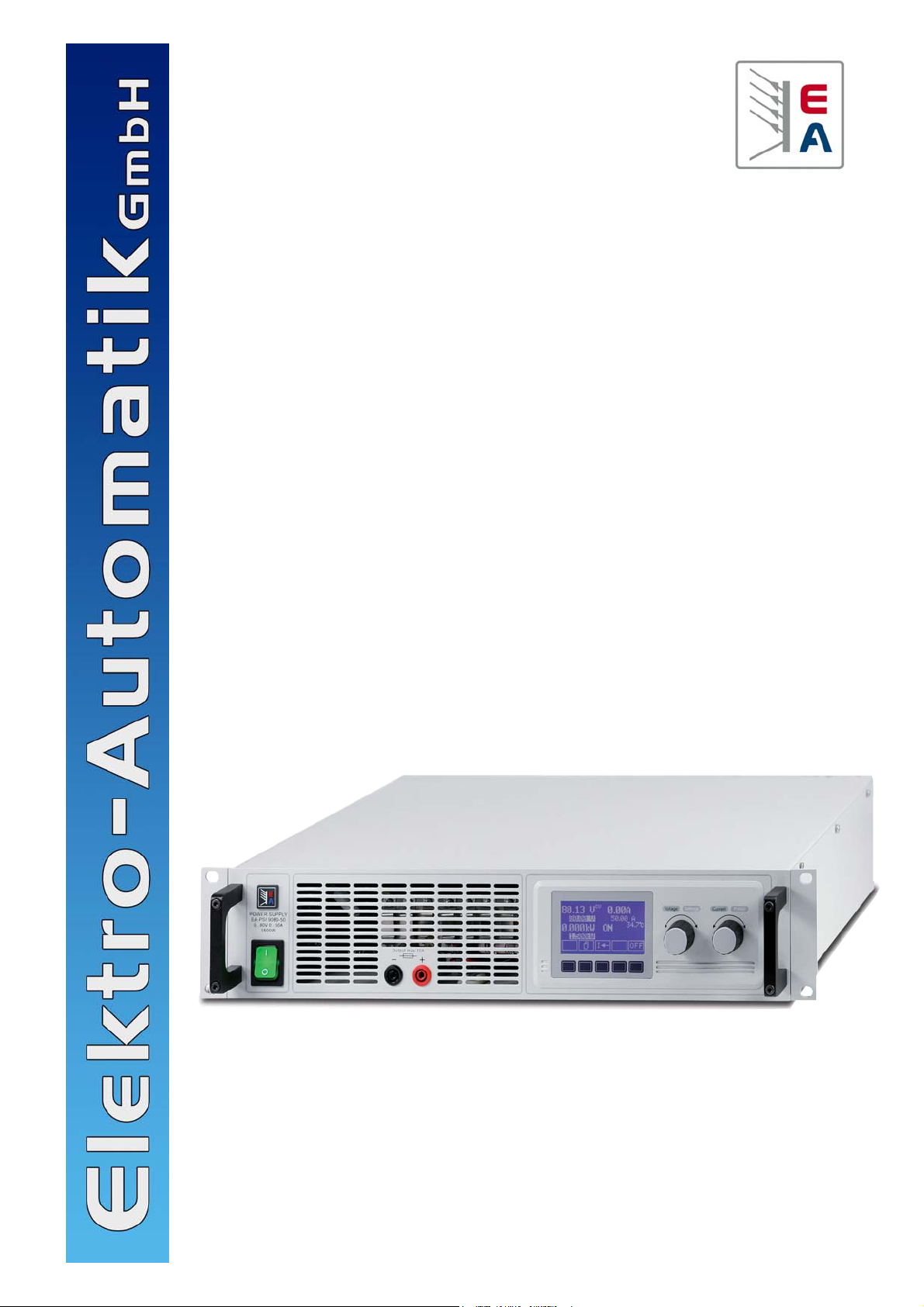
Labornetzgeräteserie
Laboratory Power Supply Series
PSI 9000
80V/300V
15A/25A/50A/100A
1500W/3000W
PSI 9080-50: 15 200 768
PSI 9080-100: 15 200 770
PSI 9300-15: 15 200 769
PSI 9300-25: 15 200 773
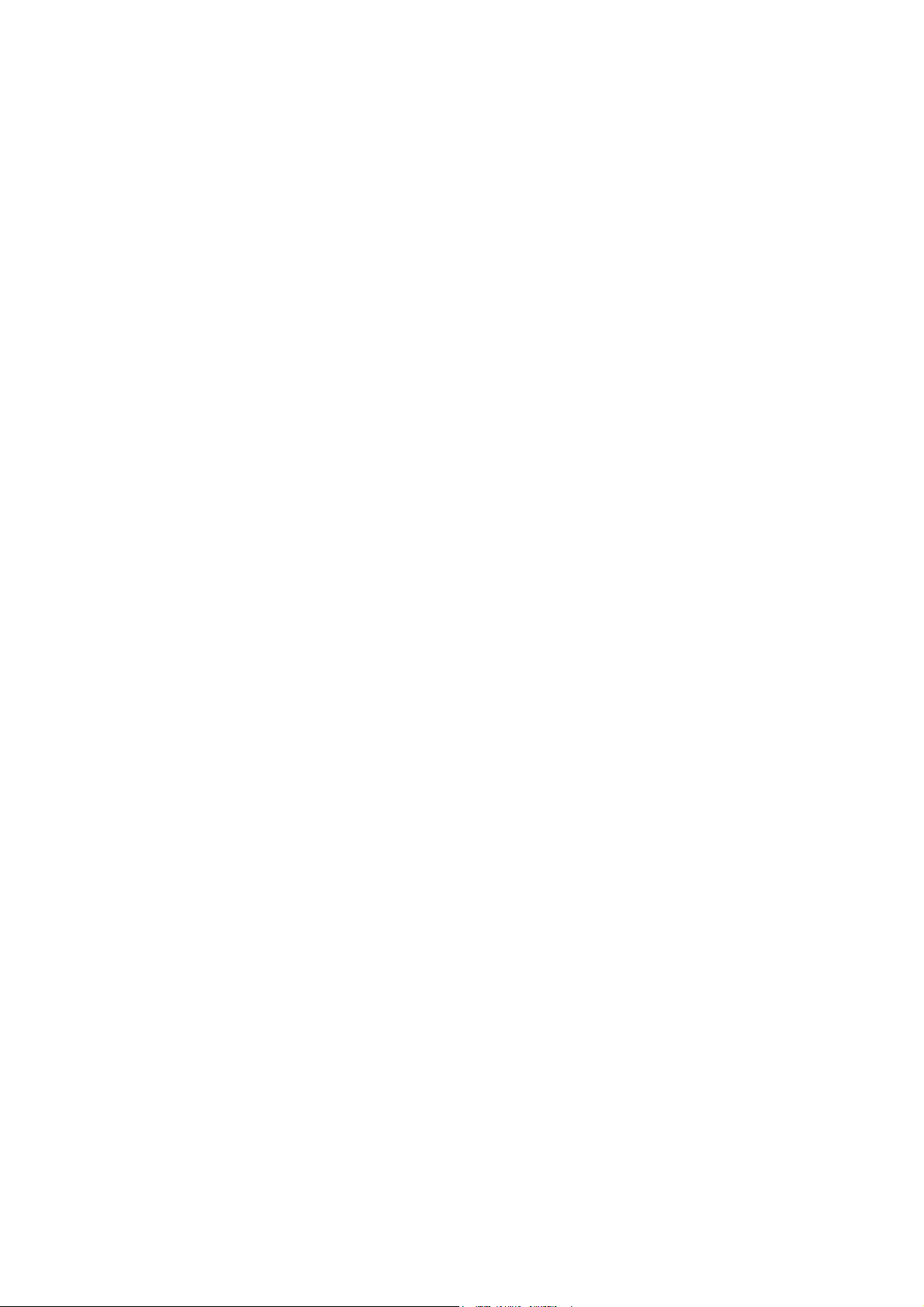
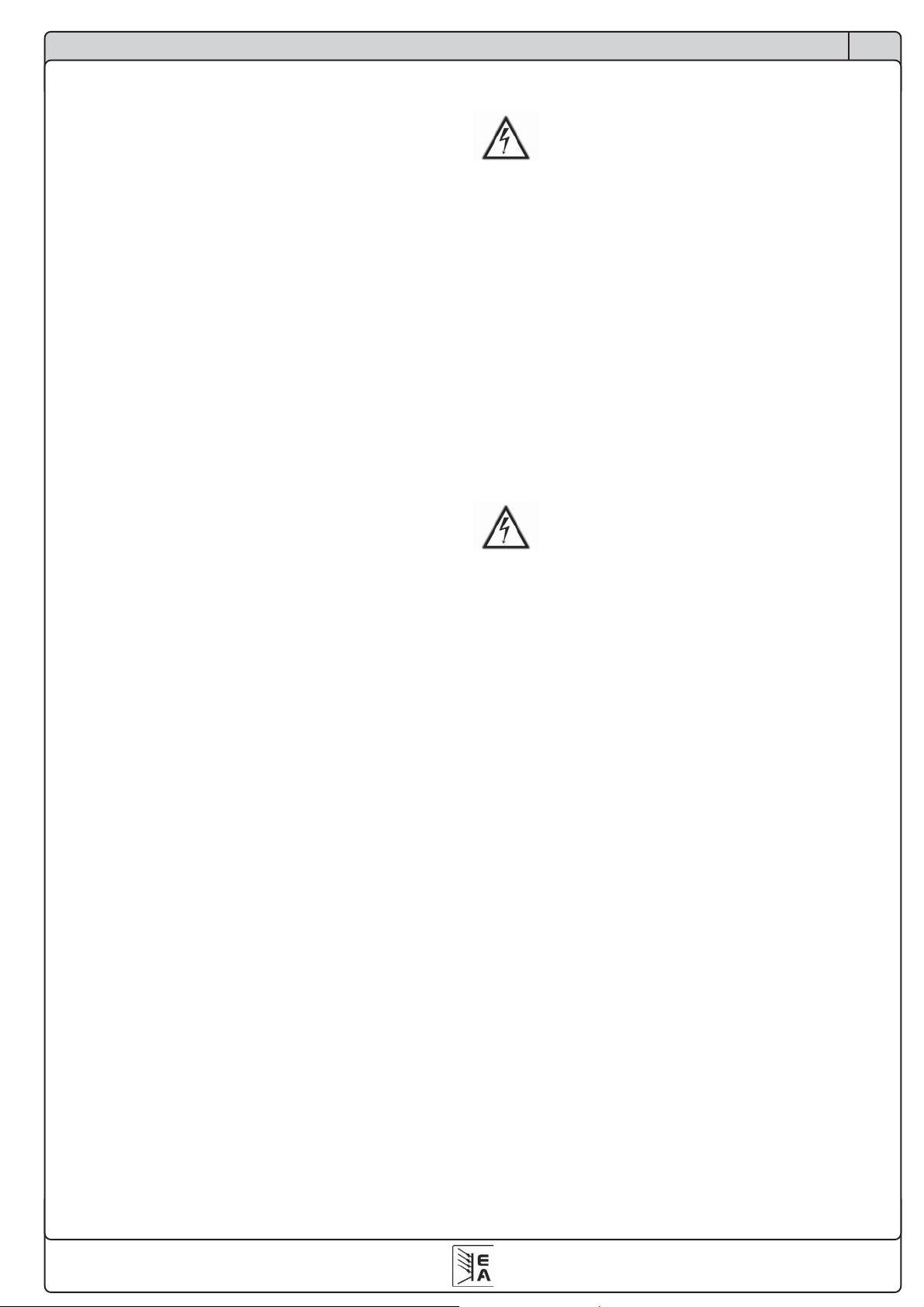
Allgemeines
DE
Impressum
Bedienungsanleitung Labornetzgeräte Serie PSI 9000
Elektro-Automatik GmbH & Co. KG
Helmholtzstrasse 31-33
41747 Viersen
Germany
Telefon: +(49) 02162 / 37850
Fax: +(49) 02162 / 16230
Web: www.elektroautomatik.de
Mail: info@elektroautomatik.de
© 2006 Elektro-Automatik
Nachdruck, Vervielfältigung oder auszugsweise, zweckentfremdete Verwendung dieser Bedienungsanleitung sind
verboten und können bei Nichtbeachtung rechtliche Schritte
nach sich ziehen.
St and: Februar 2007
Sicherheitshinweise
Gefährliche Ausgangsspannung
Vorsicht: Die Ausgangsspannung kann berührungs-
gefährliche Werte (> 60 VDC) annehmen!
Alle spannungsführenden Teile sind abzudecken. S tellen Sie
sicher, daß vor dem Betrieb der Berührungsschutz über den
Ausgangsklemmen montiert ist. Alle Arbeiten an den
Anschlussklemmen müssen im spannungslosen Zustand des
Gerätes erfolgen (Netzschalter ausgeschaltet) und dürfen
nur von Personen durchgeführt werden, die mit den Gefahren
des elektrischen Stroms vertraut sind oder unterrichtet
wurden. Auch die Anschlüsse der an dem Gerät
angeschlossenen Lasten oder Verbraucher sind
berührungssicher auszuführen. Betriebsmittel, die an das
Gerät angeschlossen werden, müssen so abgesichert sein,
dass bei einer möglichen Überlast durch Fehlbedienung oder
Fehlfunktion keine Gefahr von den angeschlossenen
Betriebsmitteln ausgeht.
Wichtig! Zu beachten!
• das Gerät ist nur an der angegebenen Netzspannung zu
betreiben
• führen Sie keine mechanischen Teile, insbesondere aus
Metall, durch die Lüftungsschlitze in das Gerät ein
• vermeiden Sie die Verwendung von Flüssigkeiten aller Art
in der Nähe des Gerätes, diese könnten in das Gerät
gelangen
• berühren Sie die Kontakte des Netzsteckers am Netzkabel
nie direkt nach dem Entfernen aus der S teckdose, da die
Gefahr eines Stromschlags besteht
• schließen Sie Lasten, besonders niederohmige, nie bei
eingeschaltetem Leistungsausgang an, es können Funken
und dadurch Verbrennungen an den Händen, sowie
Beschädigungen am Gerät entstehen
• um Schnittstellen in den dafür vorgesehenen Einschüben
zu bestücken, müssen die einschlägigen ESD –Vorschrif ten
beachtet werden.
• nur im ausgeschalteten Zustand dürfen die Schnittstellen
aus den Einschüben herausgenommen oder bestückt
werden. Eine Öffnung des Gerätes ist nicht erforderlich.
© 2006, Elektro-Automatik GmbH & Co. KG
Irrtümer und Änderungen vorbehalten
3
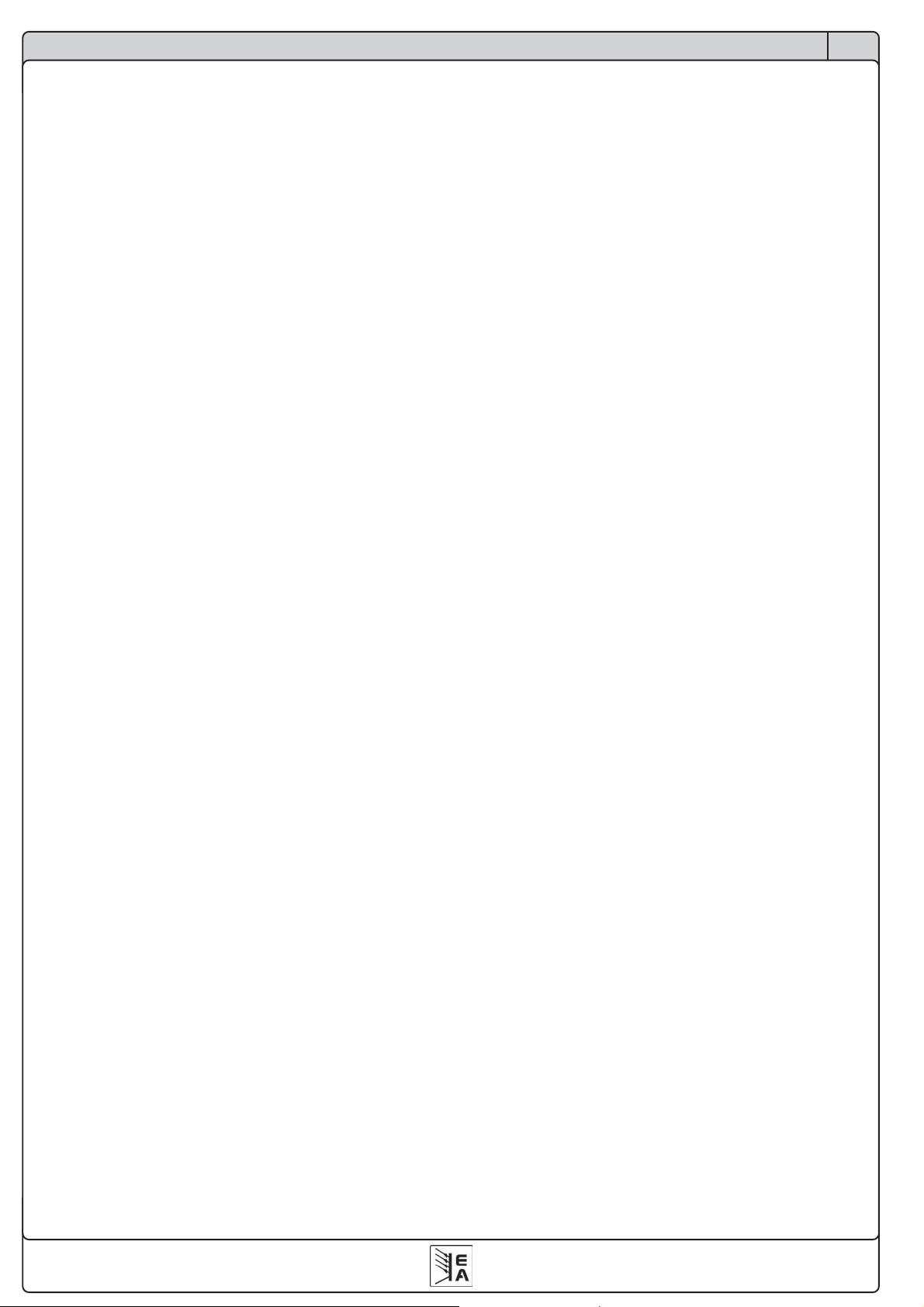
Inhaltsverzeichnis
1. Leistungsbeschreibung 6
2. Technische Daten 6
2.1 Bedien- und Anzeigeeinheit 6
2.2 Gerätespezifische Daten 7
3. Gerätebeschreibung 8
3.1 Frontansicht 8
3.2 Rückansicht 8
3.3 Bedieneinheit (Mensch-Maschine-Interface MMI) 9
3.4 Verwendete Symbolik 10
3.5 Kurzübersicht über die Anzeigeelemente 10
3.6 Lieferumfang 10
4. Allgemeines zur Bedienung 11
4.1 Vorwort/Warnhinweis 11
4.2 Netzanschluss / Erdung 11
4.3 Kühlung 11
4.4 Handhabung / Frontgriffe 11
4.5 Demontage 11
4.6 Temperaturabschaltung 11
4.7 Ausführung 11
DE
Seite
5. Installation 11
5.1 Sichtprüfung 11
5.2 Netzanschluss 11
5.3 Anschluss DC-Ausgang 11
5.4 Anschluss DC-Ausgang Front / Sicherung 1 1
5.5 Anschluss Sense (Fernfühlung) 11
5.6 Slots für Erweiterungskarten 12
6. Bedienung ausführlich erklärt 12
6.1 Gerät einschalten 12
6.2 Einschalten des Ausgangs 12
6.3 Sollwerte einstellen 12
6.4 Tastenfeld umschalten 13
6.5 Bedieneinheit sperren 13
6.6 Bedienort wechseln 13
6.7 Umschalten in den Funktionsmanager 13
6.8 Umschalten ins Menü 13
6.9 Parameterseiten 14
6.10 Alarme, Warnungen und Meldungen 14
6.1 1 Quittieren von Alarmen und Warnungen 15
6.12 Der Funktionsmanager 15
6.12.1 Funktionsablauf konfigurieren 16
6.12.2 Der Funktionsaufbau 16
6.12.3 Sequenzen festlegen 16
6.12.4 Sequenzbezogene Parameter 17
6.12.5 Festlegung der Sequenzpunkte 17
6.12.6 Anzeige während des Funktionsablaufs 17
6.12.7 Steuern des Funktionsmanagers 17
7. Gerätekonfiguration 19
Teil 1: Das Menü Profile 19
7.1 Betriebsparameter definieren 20
7.2 Voreinstellung von Sollwertsätzen 20
7.3 Einstellgrenzen 21
7.4 Bedieneinheit konfigurieren 21
7.5 Display einstellen 22
7.6 Überwachung 22
© 2006, Elektro-Automatik GmbH & Co. KG
Irrtümer und Änderungen vorbehalten
4
© 2006, Elektro-Automatik GmbH & Co. KG
Irrtümer und Änderungen vorbehalten
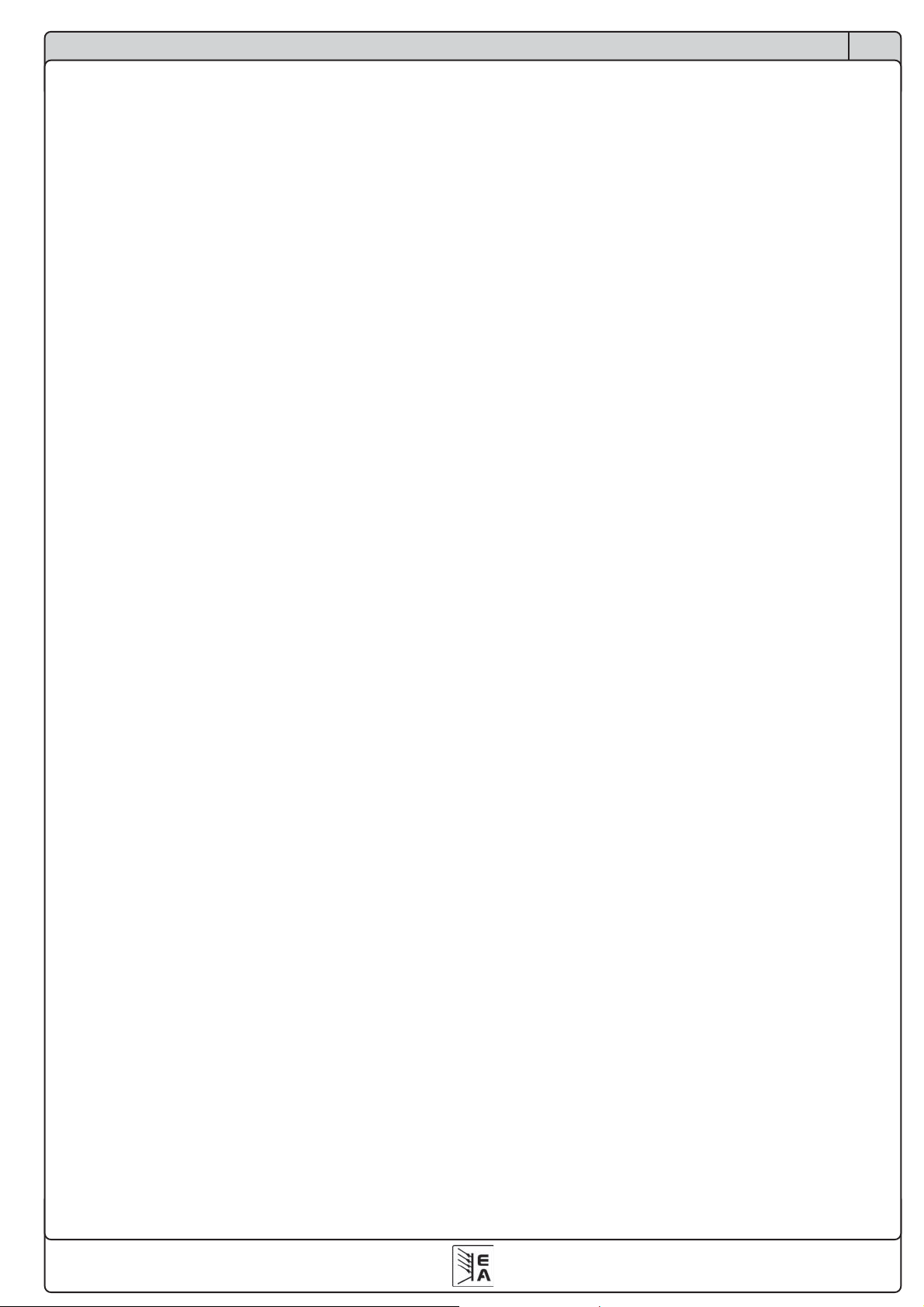
Inhaltsverzeichnis
7.6.1 Alarme konfigurieren 22
7.6.2 Sp annungsüberwachung 23
7.6.3 Stromüberwachung 24
7.6.4 Sollwertsprünge überwachen 25
Teil 2: Menü Options 25
7.7 Grundeinstellung wiederherstellen 25
7.8 Freischaltung der U/I/R Betriebsart 26
7.9 S perren der Geräte-Konfiguration 26
7.10 Parallel- und Reihenschaltung 26
7.10.1 Reihenschaltung 26
7.10.2 Parallelschaltung (Share-Bus-Betrieb) 28
8. Schnittstellenkarten 29
8.1 Allgemeines 29
8.2 Schnittstellenkarten konfigurieren 29
8.3 System Link Mode 29
8.4 Hilfsmittel für die Kommunikation 30
9. Anhang 31
DE
© 2006, Elektro-Automatik GmbH & Co. KG
Irrtümer und Änderungen vorbehalten
5
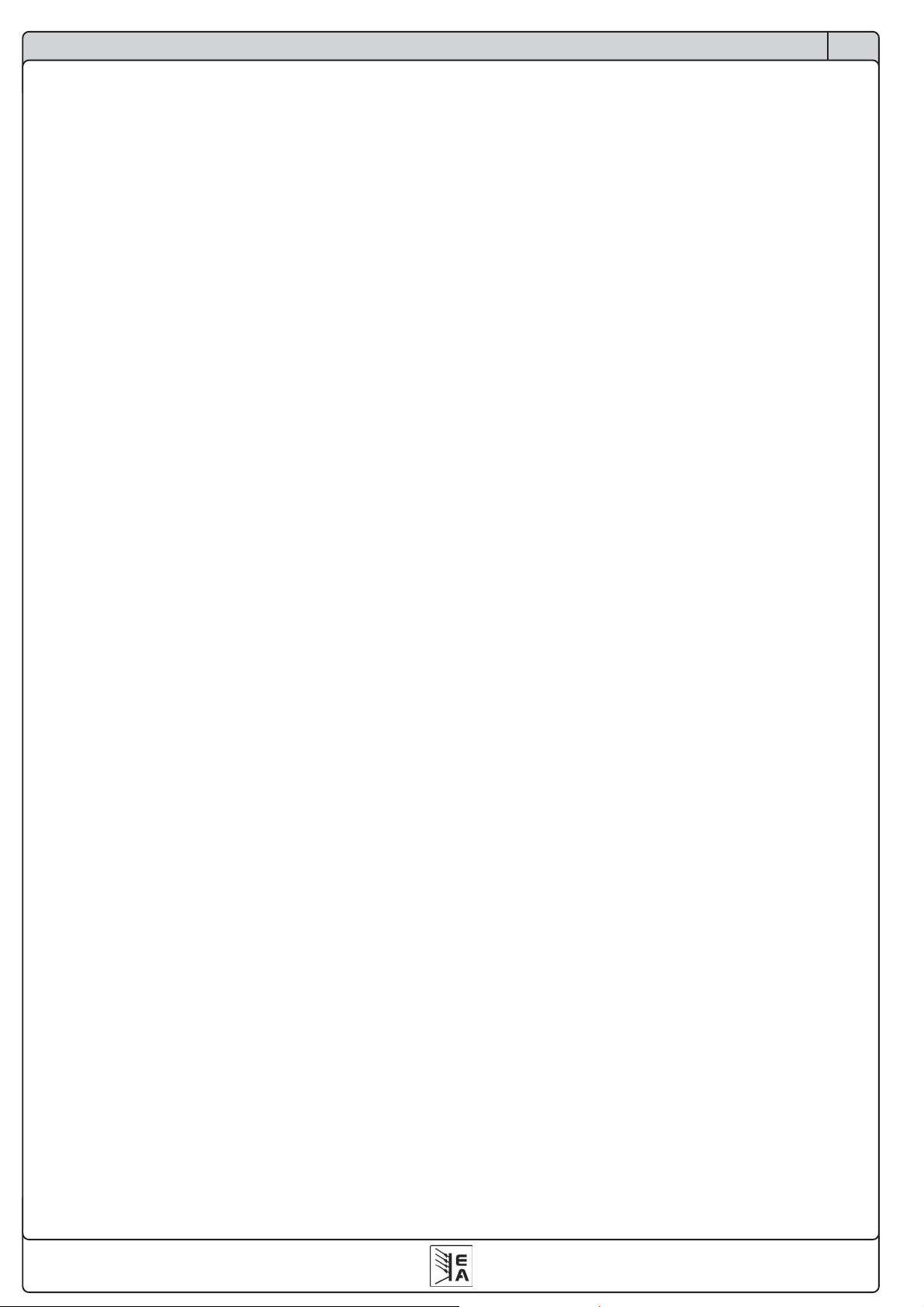
Über das Gerät
DE
1. Leistungsbeschreibung
Das Labornetzgerät der Serie PSI 9000 ist ein Hochleistungsgerät für den Einsatz in Entwicklungslaboren,
Schulen, Werkstätten, aber auch in der industriellen
Produktion und in automatischen Steuerungssystemen.
Durch die 19“ Bauweise ist es leicht in gängige Systeme
integrierbar. Die zweckmäßige und räumliche Trennung von
Bedieneinheit und Aus- bzw. Eingängen erleichtern die
Handhabung und den Einbau.
Das Gerät ist mikroprozessorgesteuert. Das erlaubt eine
genaue und schnelle Messung und Anzeige von Istwerten
sowie eine durch viele neue Funktionen erweiterte
Bedienbarkeit, die sich mit einem rein analog arbeitenden
Netzgerät nicht realisieren ließe.
Das kompakte Design in 2HE bei 1500W bzw. 3000W Nennleistung ermöglicht platzsparende Konzeptionierung von
aufwendigen und leistungsfähigen Anwendungen, wie z.B.
industrielle Steuerungsanlagen, S tromversorgungsschränke
(durch Kaskadierung mehrerer Geräte) oder BackupSysteme.
Durch die digitale Steuerung und die nachrüstbaren
Steckkarten ist die Anbindung an professionelle, industrielle
Bussysteme wie CAN stark vereinfacht worden. Nahezu alle
Möglichkeiten der einzelnen Systeme werden genutzt. Bei
USB ergibt es sich, daß z.B. an einem modernen PC vier
oder mehr Netzgeräte ohne weitere Hardware angeschlossen
werden können. Bei CAN können die Geräte in bestehende
CAN-Bussysteme eingebunden werden ohne die anderen
neu konfigurieren zu müssen. Adressbereich und
Übertragungsrate können für das PSI 9000 Gerät so
eingestellt werden, daß sie sich problemlos integrieren
lassen.
Das Gerät unterscheidet sich von rein analogen Varianten
der Serie PS 9000 durch die digitale Steuerung, die die
Features der analogen Varianten erweitert. Zum Beispiel
bietet der System Link Mode, realisierbar über Steckkarten
(RS232 o. USB), eine erweiterte Funktionalität gegenüber
der herkömmlichen Reihen- oder Parallelschaltung.
Optionen:
• Steckkarte für USB (IF-U1), nachrüstbar
• Steckkarte für CAN (IF-C1), nachrüstbar
• Steckkarte für RS232 (IF-R1), nachrüstbar
• Steckkarte Analoges Interface (IF-A1), nachrüstbar *
• Steckkarte GPIB (IF-G1), nachrüstbar *
• Innenwiderstandsregelung, freischaltbar
2. Technische Daten
2.1 Bedien- und Anzeigeeinheit
Ausführung
Anzeige Graphik-Display 128x64 Punkte
Bedienelemente: 5 interaktive Bedientasten
2 Drehimpulsgeber
Anzeigeformate
Die Nennwerte bestimmen den maximal einstellbaren
Bereich.
Höhere Nennwerte ergeben sich durch Reihen- oder
Parallelschaltung von Geräten bei Verwendung des System
Link Modes (siehe „8.3 System Link Mode). Die einstellbaren
Bereiche werden automatisch auf die neuen Nennwerte
umgeschaltet.
Anzeige von Spannungswerten
Auflösung: 4-stellig
Genauigkeit: ±0,05% von U
Formate: 0,00V…99,99V
100,0…999,9V
Anzeige von Stromwerten
Auflösung: 4-stellig
Genauigkeit: ±0,1% von I
Formate: 0,00A…99,99A
100,0A…999,9A
1,000 kA … 9,999kA
Anzeige von Leistungswerten
Auflösung: 4-stellig
Genauigkeit: ±0,15% von P
Formate: 0,000kW…9,999kW
0,00kW…99,99kW
Anzeige von Widerstandswerten
(Option: U/I/R Betrieb)
Auflösung: 4-stellig
Genauigkeit: ±0,3% von Ri
Formate: 00,00mΩ…99,99mΩ
0,000Ω...9,999Ω
00,00Ω…99,99Ω
Zeitangaben
Zeiten werden in 4 automatisch umstellenden Bereichen
dargestellt.
Auflösung:
Bereich 1: 2ms bis 9.999 s
Bereich 2: 10ms bis 59,99s
Bereich 3: 1:00m bis 59:59min
Bereich 4: 1:00h bis 99:59h
© 2006, Elektro-Automatik GmbH & Co. KG
Irrtümer und Änderungen vorbehalten
Genauigkeit:
Bereich 1: 2ms
Bereich 2: 10ms
Bereich 3: 1s
Bereich 4: 1 min
nenn
nenn
nenn
nenn
±1 Digit
±1 Digit
±2 Digit
±4 Digit
* auf Anfrage
6
© 2006, Elektro-Automatik GmbH & Co. KG
Irrtümer und Änderungen vorbehalten
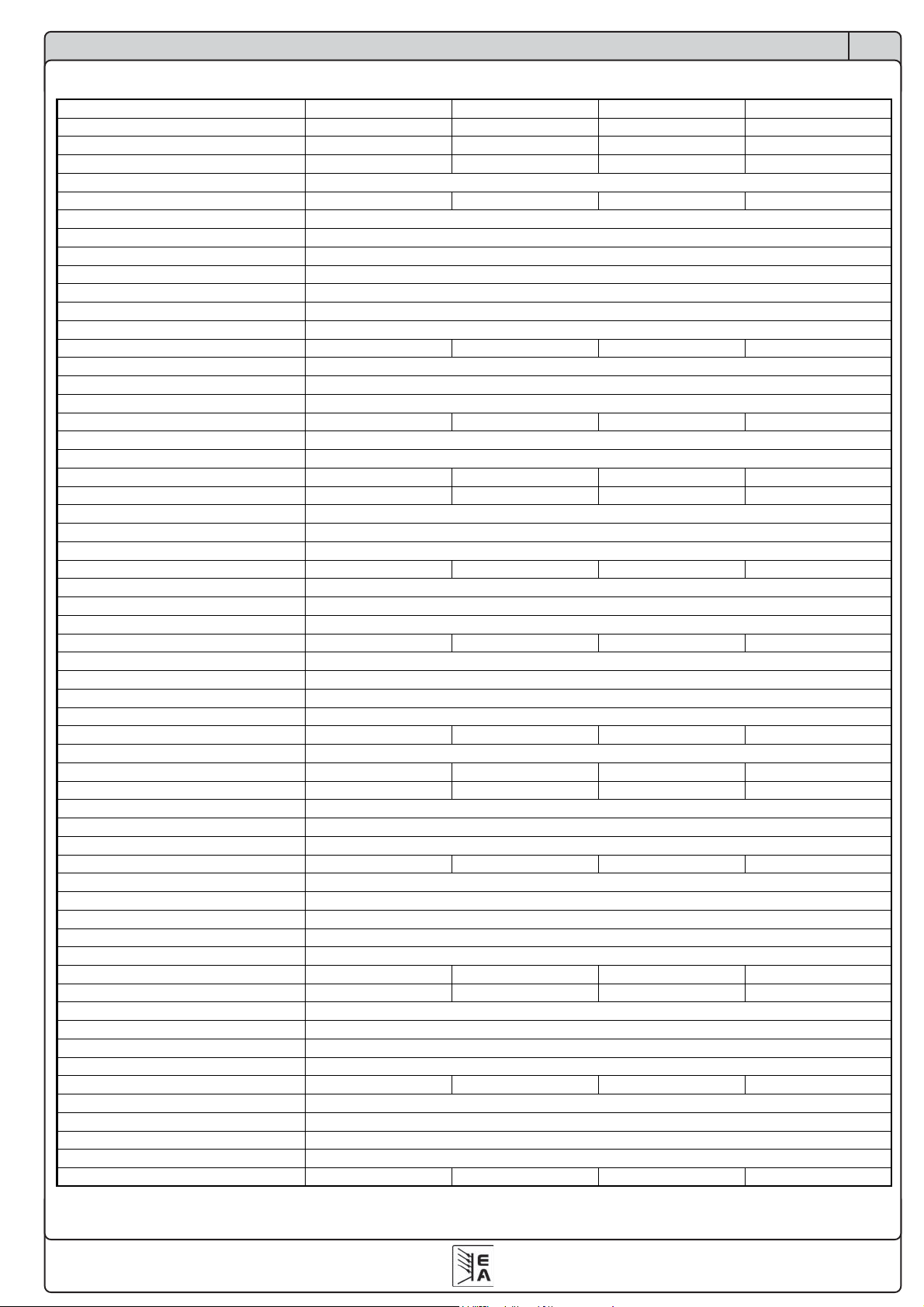
Über das Gerät
2.2 Gerätespezifische Daten
PSI 9080-50 PSI 9080-100 PSI 9300-15 PSI 9300-25
Netzeingang
Eingangsspannung 88...264V 180…264V 88...264V 180…264V
- mit Leistungsbegrenzung 88...180V 180…207V 88...180V 180…207V
Frequenz
Eingangsstrom max. 7,5A 15A 7,5A 15A
Sicherung
Leistungsfaktor
Ableitstrom
Einschaltstrom
Leerlaufleistungsaufnahme
Ausgang - Spannung
Nennspannung U
nenn
80V 80V 300V 300V
Einstellbereich
Stabilität 0...100% Last
Stabilität Netzausregelung
Restwelligkeit
<150mV
/ <2mV
pp
<150mVpp / <2mV
rms
Genauigkeit*
Senseausregelung
Überspannungsschutz (einstellb.) 0…88V 0…88V 0…330V 0…330V
Ausgangskapazität 10500uF 23000uF 850uF 1900uF
Ausregelzeit 0…100% U
nenn
45...65Hz
T16A
> 0,99
< 3,2mA
< 12A
ca. 28W
0V...U
nenn
<100mVpp / <7mV
rms
YRQ8
nenn
max. 1,2V pro Leitung
30ms
rms
<50mVpp / <9mV
DE
rms
Ausgang - Strom
Nennstrom I
nenn
Einstellbereich
Stabilität 0...100% Last
Stabilität Netzausregelung
Restwelligkeit
Genauigkeit*
Ausregelzeit 10…90% Last
<250mA
50A 100A 15A 25A
0A...I
nenn
/ <35mA
pp
<500mApp / <35mA
rms
rms
YRQ,
<15mApp / <2mA
nenn
rms
<15mApp / <2mA
800us
Ausgang - Leistung
Nennleistung P
Einstellbereich
nenn
1500W 3000W 1500W 3000W
0W...P
nenn
- bei Netzeingang <207V - 0…2500W - 0…2500W
- bei Netzeingang <104V 0…1200W - 0…1200W Genauigkeit*
YRQ3
nenn
Ausgang - Widerstand (opt.)
= U
Nennwiderstand Ri
nenn
Einstellbereich
Genauigkeit
Ausregelzeit im R-Modus
nenn
/ I
nenn
ȍ ȍ ȍ ȍ
ȍ5L
YRQ5L
nenn
nenn
V
Verschiedenes
Wirkungsgrad im I/P Betrieb 86% 86% 86,80% 90,00%
Wirkungsgrad im U/P Betrieb 90% 90% 91,70% 93,00%
Betriebstemperatur
Lagertemperatur
Luftfeuchtigkeit rel.
Abmessungen (B H T)
0...40°C
-20...70°C
< 80% o. Kondensation
19“ 4HE 460mm
Gewicht 10kg 23kg 10kg 23kg
Sicherheit
EMV-Normen
Überspannungskategorie
Schutzklasse
EN61000-6-4, EN 61000-6-2, EN 55022 Klasse B
EN 60950
Klasse II
Klasse I
Artikelnummer 15200768 15200770 15200769 15200773
* Genauigkeit ist die Abweichung, die der jeweilige Istwert (z.B. der Ausgangsspannung) zum eingestellten Sollwert hat, ohne jedoch
Temperaturfehler oder Bauteilalterung zu berücksichtigen
Alle Einzelwerte, wie z.B. die Stabilität, die eine Toleranz darstellen, sind typische Werte
rms
© 2006, Elektro-Automatik GmbH & Co. KG
Irrtümer und Änderungen vorbehalten
7
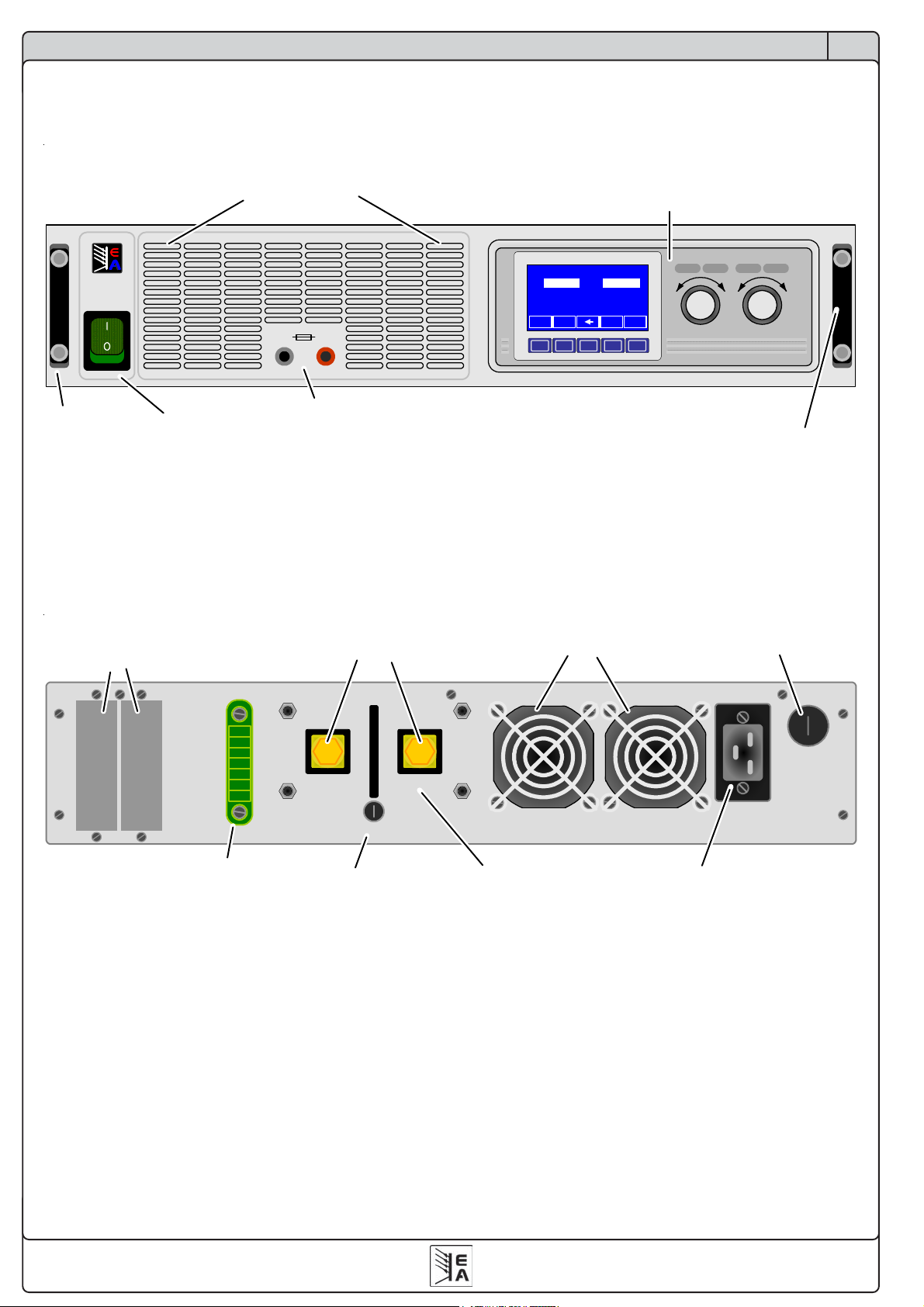
Über das Gerät
3. Gerätebeschreibung
3.1 Frontansicht
DE
POWER SUPPLY
EA-PSI 9080- 50
0..80V/0...50A
1500W
Frontgriff
Front handle
Netzschalter
Power switch
3.2 Rückansicht
Einschübe für
Schnittstellen
Slots for interfaces
Lüftungsschlitze
Ventilation slots
Output max. 10 A
+-
Front-Ausgang
abgesichert, bis 10A belastbar
Front output ,
fused max. 10A load
Anschlussklemmen M8
DC output terminals M8
Bedieneinheit (Mensch-Maschine-Interface MMI)
Control panel (Human-Machine-Interface HMI)
0.00 V
70.00 V
0.000kW
1.500kW
M ONP
OFF
0.00 A
40.50 A
local
Voltage Settings Current Power
Frontgriff
Front handle
Lüfterausgang
Fan outlet
Netzsicherung T16A
Mains fuse T16A
System BusSlot A Slot B
7
6
5
4
3
2
1
Steckbarer Anschluss
vom Systembus
Pluggable system bus
terminal
Sicherung MT10A für
Front-Ausgangsbuchsen
Fuse for front output
Output
T10A
Output front
MT10A
Pinbelegung der Klemme System Bus
1. (+) Sense
2. (+) DC-Ausgang (Nur für Sense! Kein Lastanschluss!)
3. (-) DC-Ausgang (Nur für Sense! Kein Lastanschluss!)
4. (-) Sense
5. Share-Bus
6. AGND Share-Bus
7. Reihenschaltung
DC Ausgang mit
Berührungsschutz
DC load output with
protection against contact
© 2006, Elektro-Automatik GmbH & Co. KG
Irrtümer und Änderungen vorbehalten
T16A
Netzanschluss
Mains socket IEC-320,
16A
8
© 2006, Elektro-Automatik GmbH & Co. KG
Irrtümer und Änderungen vorbehalten
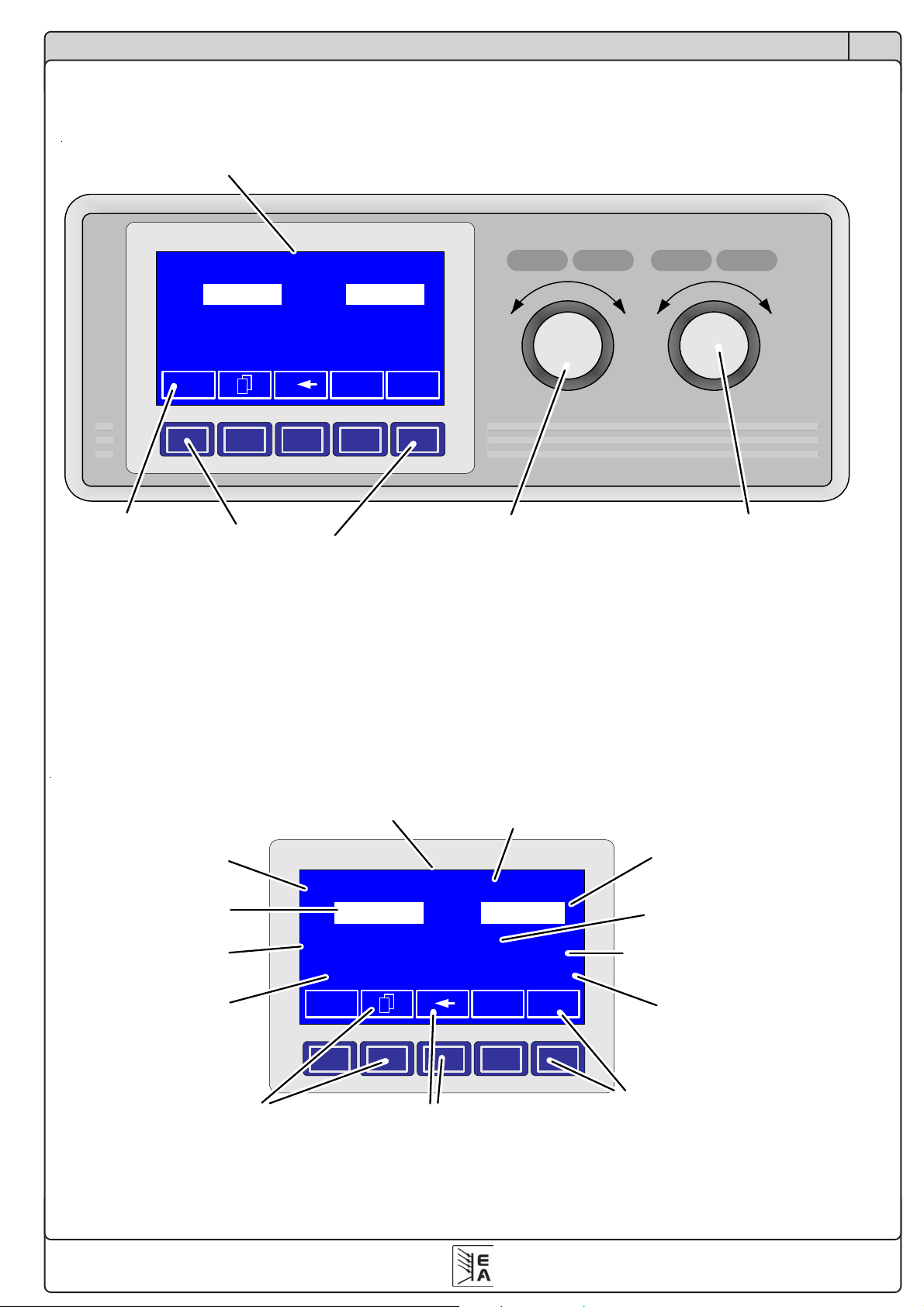
Über das Gerät
3.3 Bedieneinheit (Mensch-Maschine-Interface MMI)
Graphikdisplay
Graphic display
DE
1.353kW
Funktion der
Bedientaste
Function of the
pushbutton below
48.01 V
48.00 V
1.500kW
M ON P
Interaktive
Bedientasten
Interactive
pushbuttons
28.19 A
50.00 A
ON
local
Einstellung der Sollspannung oder
Adjustment of voltage or menu
Menüwerte
settings
Voltage Settings Current Power
Einstellung des Sollstromes oder
Sollleistung (Option: Innenwiderstand)
Adjustment of set current or set power
(Optional: internal resistance)
Die Elemente des grafischen Displays im Einzelnen:
Momentan aktiver Regelmodus
Actual control state
Istwert der Spannung
Actual value of voltage
Sollwert der Spannung
Set value of voltage
70.00 V
70.00 V
1.400kW
Istwert der Leistung
Actual value of power
Sollwert der Leistung
Set value of power
(
Seitenwechsel
Change page
1.500kW
Einstellung der Leistung
Change to adjust power
Istwert vom Strom
Actual value of current
CV
35.00 A
40.50 A
ON
Wechsle auf
(
U>
local
OFFP
Sollwert vom Strom
Set value of current
Zustand des Ausgang
State of the output
Alarme, Warnungen und Meldungen
Alarms, warnings and signals
Netzteil wird vor Ort (Lokal) gesteuert
Power supply is controlled locally
OFF-Taste
(
Abschalten des Ausgangs
OFF key
Output shutdown
© 2006, Elektro-Automatik GmbH & Co. KG
Irrtümer und Änderungen vorbehalten
9
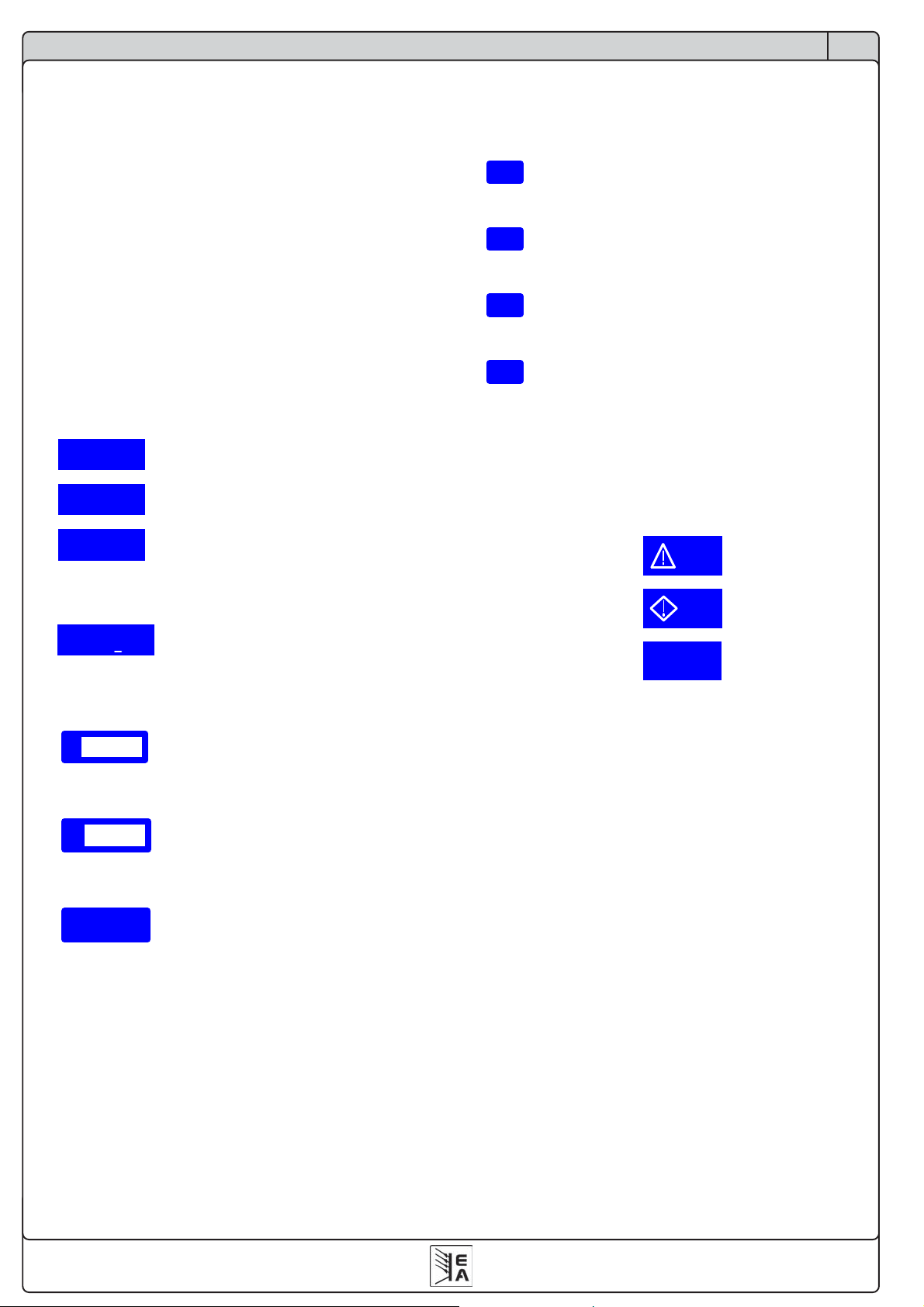
Über das Gerät
DE
3.4 Verwendete Symbolik
In der Beschreibung werden Anzeigeelemente und Bedienelemente unterschiedlich gekennzeichnet.
= Anzeige, alle Anzeigen, die einen Zustand be-
schreiben, werden mit diesem Symbol gekennzeichnet
= Parameter, werden hier textlich hervorgehoben
= Menüpunkte, führen entweder auf die nächst tiefere
Menü-Auswahlseite oder auf die unterste Ebene, der
Parameterseite.
Innerhalb geschweifter Klammern {…} werden mögliche
Alternativen oder Bereiche der Einstellung oder der Anzeige
dargestellt.
3.5 Kurzübersicht über die Anzeigeelemente
70.00 V Istwert der Spannung am Ausgang
35 .00 A Istwert des Ausgangsstromes
Der Status des momentan eingreifenden Reglers wird rechts
neben dem zugehörigen Istwert angezeigt. Die Ausgangswerte des Netzgeräte werden begrenzt.
CV
Neben dem Zustand des Ausgangs kann ein Alarm, eine
Warnung oder eine Meldung erscheinen.
- durch den Sp annungssollwert
(= Control Volt age)
CP
- durch den Sollwert der Leistung
(= Control Power)
CC
- durch den Sollwert des Stromes
(= Control Current)
CR
- durch den stromabhängigen Spannungssoll wert (optional bei U/I/R Betrieb)
(= Control Resistance)
1.400kW Istwert der Ausgangsleistung
In der Betriebsanzeige werden die aktuellen Istwerte in großer
Schrift angezeigt.
1.400kW
wird der reduzierte Leistungsbetrieb angezeigt. Die Leistung
wird automatisch reduziert bei zu geringer Netzeingangsspannung.
Vorgabe der gewünschten Spannung am Ausgang (linker
Drehknopf)
Vorgabe des gewünschten Stromes am Ausgang (rechter
Drehknopf)
Vorgabe der gewünschten maximalen Leistung
Über die SELECT-T asten können Sie den rechten Drehknopf
auf die Einstellung des Leistungssollwertes umstellen. Der
Sollwert wird dann invertiert dargestellt und Sie können einen
anderen Sollwert für die Leistung vorgeben.
Der Zustand des Leistungsausganges wird im rechten
unteren Displaybereich angezeigt.
kW
>80%
70.00 V
40.50 A
1500kW
Alternativ zur vorherigen Leistungsangabe
Sollwert der Spannung
Sollwert vom Strom
Sollwert der Leistung
Alarm Beispiel:
Warnungen Beispiel:
Meldungen Beispiel:
Unterhalb der Anzeige für den Status des Ausgangs
wird der Bedienort angezeigt, der ausschließlich auf das
Gerät zugreifen darf.
= Übertemperatur
OT
= Überspannung
U>
= Überstrom
I>
local Nur Steuerung am Gerät möglich
remote Fernsteuerung mit Kommunikations-
schnittstellen (IF-C1, IF-R1, IF-U1 usw .)
extern Fernsteuerung über analoges Interface
3.6 Lieferumfang
1 x Netzgerät
1 x gedruckte Bedienungsanleitung
1 x Netzkabel
© 2006, Elektro-Automatik GmbH & Co. KG
Irrtümer und Änderungen vorbehalten
{ON,OFF} Zustand des Leistungsausganges
10
© 2006, Elektro-Automatik GmbH & Co. KG
Irrtümer und Änderungen vorbehalten
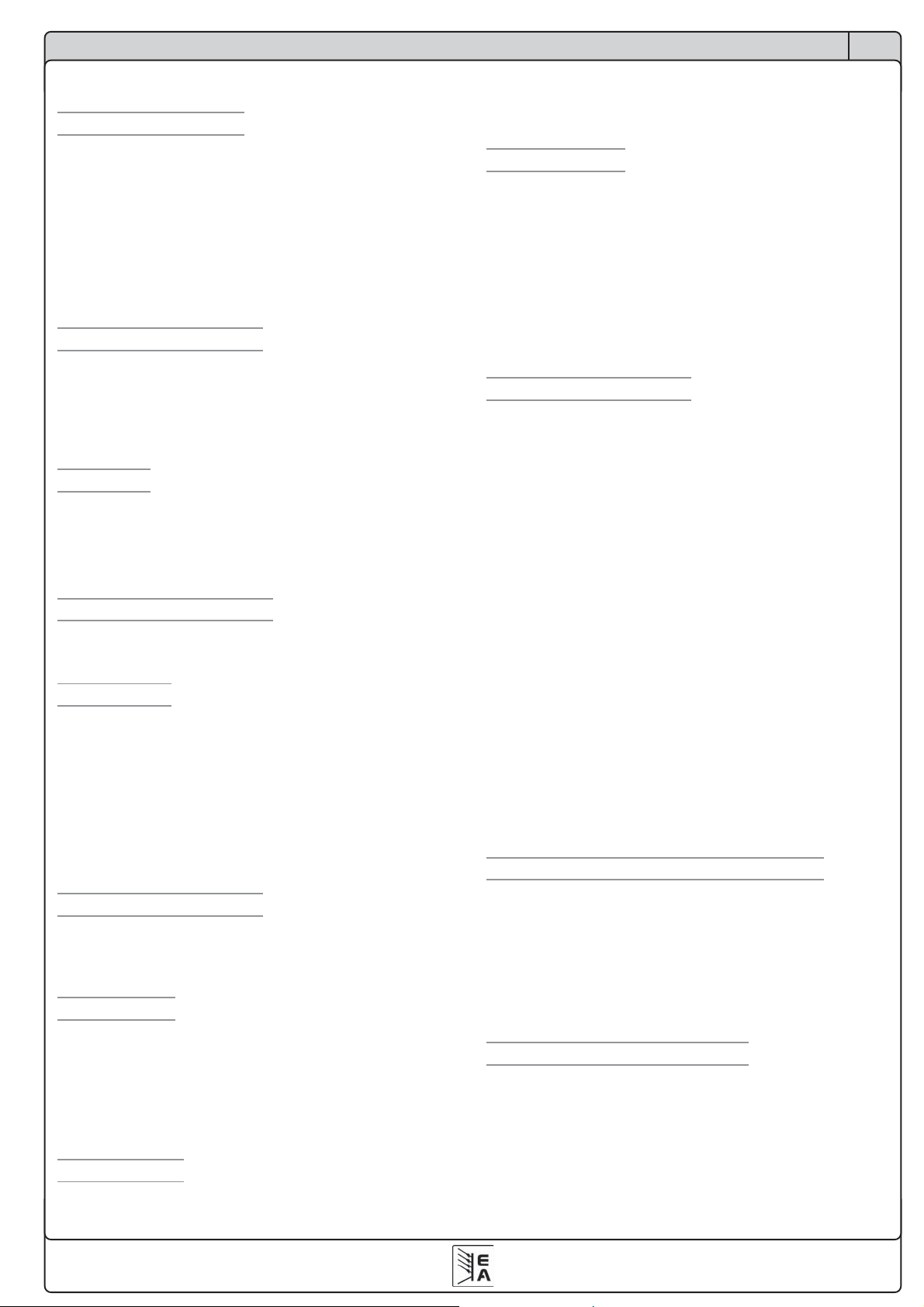
Über das Gerät
DE
4. Allgemeine Hinweise
4.1 Vorwort/Warnhinweis
Diese Bedienungsanleitung und das zugehörige Gerät sind
für Anwender gedacht, die sich mit dem Prinzip einer
Stromversorgung und deren Anwendung auskennen. Die
Bedienung des Gerätes sollte nicht Personen überlassen
werden, denen die Grundbegriffe der Elektrotechnik unbekannt sind, da sie durch diese Anleitung nicht erläutert
werden. Unsachgemäße Bedienung und Nichteinhaltung der
Sicherheitsvorschriften können zur Beschädigung des
Gerätes sowie zu Garantieverlust führen!
4.2 Netzanschluss / Erdung
Das Gerät wird über das Netzanschlusskabel geerdet.
Deshalb darf das Gerät nur an einer Schutzkontakt-steckdose
betrieben werden. Diese Maßnahme darf nicht durch
Verwendung einer Anschlussleitung ohne Schutzleiter
unwirksam gemacht werden.
4.3 Kühlung
Die Lufteinlässe in der Front- und die Luftaustritte in der
Rückseite sind immer frei und sauber zu halten.
Achtung! Aus den Luft austritten an der Rückseite kann heiße
Luft austreten.
4.4 Handhabung / Frontgriffe
Die Griffe an der Front des Netzteiles dienen nicht als
Tragegriffe!
4.5 Demontage
Achtung! Gerät darf vom Anwender nicht rep ariert werden.
Beim Öffnen des Gerätes oder beim Entfernen von Teilen
mit Hilfe von Werkzeugen, können Teile berührt werden, die
gefährliche Spannung haben. Das Gerät muss deshalb vor
dem Öffnen von allen S pannungsquellen getrennt sein.
Das Arbeiten am geöffneten Gerät darf nur durch eine
Elektrofachkraft durchgeführt werden, die über die damit
verbundenen Gefahren informiert ist.
4.6 Temperaturabschaltung
Das Gerät kann sich nach Abschalten wegen zu hoher
Temperatur selbsttätig wieder einschalten, wenn sich die
Gerätetemperatur wieder im erlaubten Bereich befindet.
4.7 Ausführung
Das Gerät ist als Tischgerät ausgeführt. Durch den
beiliegenden Umbausatz kann die Mechanik leicht für einen
19“-Einbau umgerüstet werden.
5. Installation
nicht angeschlossen werden. Sollten Beschädigungen oder
technische Fehler erkennbar sein, so sollte unverzüglich der
Händler verständigt werden, der das Gerät geliefert hat.
5.2 Netzanschluss
Der Anschluß des Gerätes erfolgt mit der beiliegenden
Netzleitung.
Bei dem Anschlußstecker handelt es sich um einen 16A
Kaltgerätestecker (nach IEC 320). Die standardmäßige
Netzzuleitung ist ca. 1,5m lang und hat einen Querschnitt
von 3 x 2,5mm2.
Die Absicherung des Gerätes erfolgt über eine 5 x 20mm
Schmelzsicherung (T16A), die auf der Rückseite von außen
zugänglich ist.
5.3 Anschluss DC-Ausgang
Der Lastanschluss befindet sich auf der Rückseite des
Netzteiles unter der Abdeckkappe. Zum Anschluß der Last
muss zuerst die Abdeckkappe entfernt werden. Der
Anschluss der Last erfolgt an den vorhandenen M8
Sechskantschrauben.
Der Ausgang ist nicht über eine Sicherung abgesichert, aber
dauerkurzschlussfest.
Der Querschnitt der Ausgangsleitungen richtet sich nach der
Stromentnahme. Wir emp fehlen:
bei 100A: 2 x 10mm2 oder 1 x 35mm² mindestens
bei 50A: 2 x 4mm² oder 1 x 10mm² mindestens
bei 25A: 2 x 1mm² oder 1 x 4mm² mindestens
bei 15A: 2 x 1mm² oder 1 x 2,5mm² mindestens
pro Anschlußleitung (Litze) zu verwenden. Der Anschluss
sollte mit einem entsprechenden Ringkabelschuh erfolgen.
Nach Anschluss der Lastleitung muss die Abdeckkappe
wieder montiert werden, da das Gerät Spannungen >60V
an den Klemmen erzeugen kann.
Die Ausgänge “+” und “-“ sind erdfrei, so dass bei Bedarf
einer von beiden geerdet werden kann.
5.4 Anschluss DC-Ausgang Front / Sicherung
Der DC-Ausgang auf der Frontplatte ist direkt mit den
Anschlüssen auf der Rückseite verbunden. Die “+” Leitung
ist hierbei über eine T10A Schmelzsicherung geführt. Diese
Sicherung befindet sich auf der Rückseite.
Bei den Frontbuchsen handelt es sich um
Sicherheitsbuchsen, die für den Anschluss von normalen
Laborleitungen mit Büschelsteckern geeignet sind.
5.5 Anschluss Sense (Fernfühlung)
Soll der Spannungsabfall auf den Lastleitungen (max. 1,1 V
pro Leitung) vom Gerät zum Verbraucher mit in den
Regelkreis einbezogen werden, kann die Spannung direkt
am Verbraucher erfasst werden.
DC
5.1 Sichtprüfung
Das Gerät ist nach der Lieferung auf Beschädigungen zu
überprüfen. Sind Beschädigungen erkennbar, darf das Gerät
© 2006, Elektro-Automatik GmbH & Co. KG
Irrtümer und Änderungen vorbehalten
11
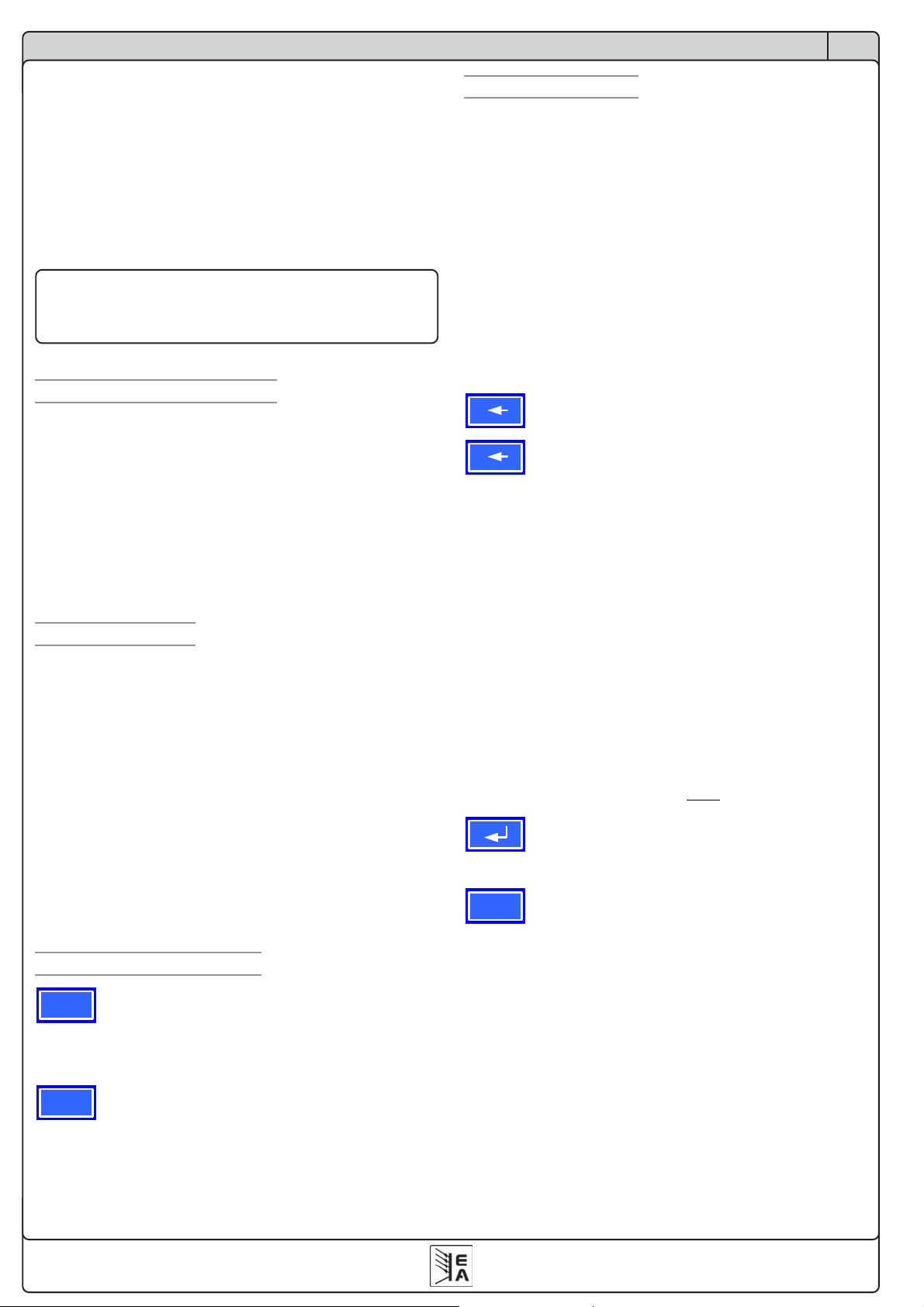
Über das Gerät
DE
Der Anschluss erfolgt polrichtig auf der Rückseite des
Gerätes an Pin 1 (+ Sense) und Pin 4 (–Sense) der Klemme
System Bus. Empfohlener Querschnitt 0,2mm2 – 2,5mm2,
flexible Leitung mit Aderendhülsen.
Wird keine Ausregelung der Lastleitung gewünscht, müssen
jeweils zwischen den Klemmen Pin 1 nach 2 und Pin 3 nach
4 Brücken eingesetzt sein. Das Gerät regelt dann auf seine
rückseitigen Ausgangsklemmen. Diese Brücken sind
werkseitig schon angebracht.
(+) Sense darf nur an (+) Ausgang und (–) Sense
nur an (–) Ausgang angeschlossen werden.
Ansonsten kann das Gerät beschädigt werden.
!!
!
!!
5.6 Slots für Erweiterungskarten
Das Gerät kann optional mit zwei Steckkarten ausgestattet
werden. Die Anschlüsse hierfür befinden sich auf der
Rückseite des Gerätes.
Die Kombination von unterschiedlichen Steckkarten ist
möglich, allerdings nicht immer. So dürfen die Steckkarten
IF-U1 und IF-R1 nicht zusammen betrieben werden und auf
jeden Fall auch keine zwei gleichen Karten.
6. Bedienung ausführlich erklärt
6.1 Gerät einschalten
Das Einschalten des Gerätes geschieht über den Netzschalter. Nach dem Einschalten des Gerätes wird auf dem
Display der Gerätetyp, die Seriennummer und gegebenenfalls ein Benutzertext ausgegeben.
Der Benutzertext kann über die optionalen digitalen
Steckkarten und einem mitgelieferten LabView-Baustein
programmiert werden. Der Benutzertext eignet sich besonders zur besseren Identifizierung eines Gerätes innerhalb
einer umfangreicheren Anwendung.
Nachdem das interne System überprüft und hochgefahren
ist, stellen sich die zuletzt eingestellten Sollwerte ein. Die
Wiedereinschaltung des Leistungsausganges bei Netzwiederkehr oder beim Einschalten des Gerätes kann in den
Einstellungen (Profile) abgewählt werden.
6.2 Einschalten des Ausgangs
6.3 Sollwerte einstellen
Solange im Display der Status
nicht angezeigt wird, können Sollwerte gestellt werden.
Direkte Sollwertübernahme
Bei der direkten Sollwertübernahme werden über die beiden
Drehknöpfe die Sollwerte direkt gestellt.
Über den linken Drehknopf kann die gewünschte Sp annung
justiert werden. Der Spannungssollwert wird invertiert
angezeigt.
Über den rechten Drehknopf kann entweder der Sollwert des
Stromes oder der Leistung verstellt werden. Der einstellbare
Sollwert wird invertiert dargestellt.
Über die SELECT-Tasten
P
I
Die maximal einstellbare Leistung kann ebenso begrenzt
werden.
Sollwert nach Bestätigung
Alternativ zur direkten Sollwertübernahme können Sie im
Menü die „Übernahme der Sollwerte nach Bestätigung“ mit
der RETURN-T aste aktivieren, siehe „7. Gerätekonfiguration“.
Die Sollwerte können weiterhin mit dem Drehknopf eingestellt
werden, werden aber nicht sofort im Gerät gesetzt, sondern
erst nach Bestätigung. Solange der Sollwert nicht verstellt
wird, wird nur die Einheit des verstellbaren Sollwertes
invertiert dargestellt. Wird der Sollwert über die Drehknöpfe
verstellt, wird er auch invertiert angezeigt.
Über die SELECT-Tasten wird zwischen dem Leistungssollwert und dem Stromsollwert gewechselt. Die vorgewählten
Sollwerte werden aber zunächst nicht am Ausgang gestellt.
Sollwerte betätigt und gestellt.
ESC
Sollwert verworfen und der momentan eingestellte Sollwert
wird wieder eingeblendet.
wird der Leistungssollwert und über
wird der Sollwert des Stromes SELECTiert.
Über die RETURN-Bedientaste werden die
Über die ESC-Bedientaste wird der vorgewählte
extern oder
remote
ON
Durch Betätigung der ON- Taste schaltet den
Leistungsausgang ein. Im Display wird der Zustand des
Ausgangs
OFF
ausgeschaltet. Im Display wird der Zustand des Ausgangs
OFF angezeigt.
12
ON angezeigt.
Über die OFF-Taste wird der Leistungsausgang
© 2006, Elektro-Automatik GmbH & Co. KG
Irrtümer und Änderungen vorbehalten
© 2006, Elektro-Automatik GmbH & Co. KG
Irrtümer und Änderungen vorbehalten
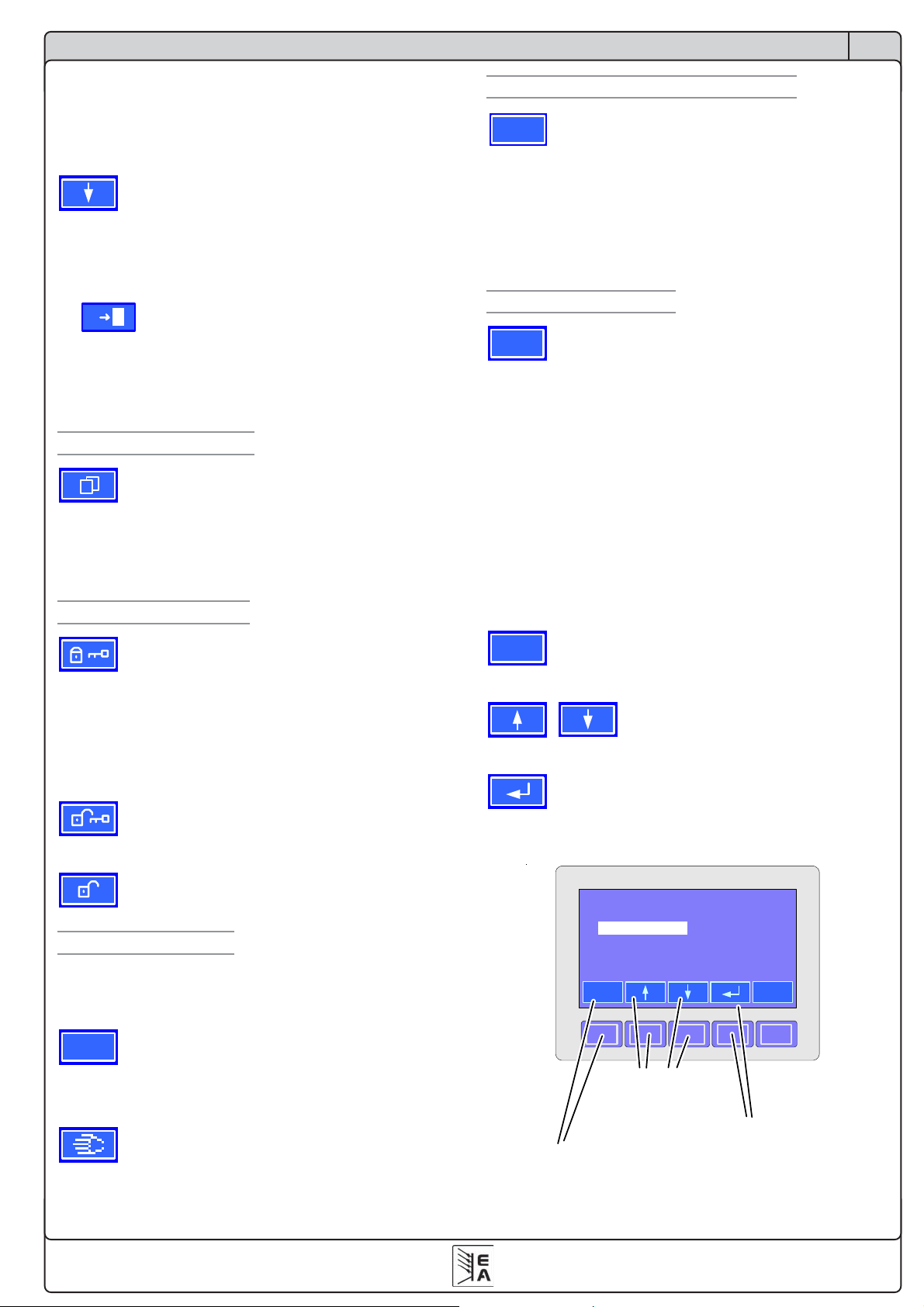
Bedienung des Gerätes
DE
Auswählen und Stellen von vordefinierten Sollwerten
Im Menü Preset List (siehe „7.2 Voreinstellung von
Sollwertsätzen“) ist eine Tabelle mit bis zu 4 frei definierbaren
Sollwertsätzen hinterlegt.
Über die Bedientaste wird auf den nächsten
Sollwertsatz umgeschaltet. Die Sollwerte werden mit der
RETURN-Bedientaste übernommen oder mit der ESC-
Bedientaste wieder verworfen. Optional kann man den
Sollwertsatz über den linken Drehknopf auswählen.
1 3
eingestellt. Falls die RETURN-Bedientaste betätigt wird,
werden die Sollwerte des Sollwertsatzes 3 eingestellt. Die
Anzeige der Sollwerte zeigen den neu gewählten Sollwert
an, also die Sollwerte des 3. Sollwertsatzes.
6.4 Tastenfeld umschalten
Tastenfeld innerhalb der Betriebsanzeige eingeblendet und
den T asten andere Funktionen zugewiesen. Sie können nun
die Bedienung des Bedienfeldes sperren, auf den Funktionsmanager umschalten oder den Bedienort bestimmen.
Die Sollwerte sind auf den 1. Sollwertsatz
Über die Bedientaste PAGE wird ein anderes
6.7 Umschalten in den Funktionsmanager
SEQ
auf den Funktionsmanager.
Ein Umschalten in den Funktionsmanager ist nur möglich,
wenn der Netzteilausgang ausgeschaltet ist. Die aktuellen
Sollwerte für Spannung und Strom werden auf 0V und 0A
gesetzt. Details zum Funktionsmanager siehe Abschnitt „6.12
Der Funktionsmanager“.
6.8 Umschalten ins Menü
in die Menüebene gewechselt. Es erscheint ein Menüauswahlfenster.
Über die SEQ-Taste schalten Sie die Anzeige um
M
Über die MENU-T aste in der Betriebsanzeige wird
Profile Einstellung von Benutzerprofilen
Function
Parametrieren eines Funktionsablaufs
Communication Konfigurieren der Schnittstellen
Options Defaulteinstellung, Freischaltung,
Sperren der Geräte-Konfiguration
Info Schnellüberblick der Einstellungen
6.5 Bedieneinheit sperren
Über die Bedientaste „Bedienfeld sperren“ werden
alle T asten und die Drehknöp fe zum Einstellen der Sollwerte
blockiert. Im Menü kann die Sperre vom Bedienfeld so
konfiguriert werden, dass die Funktion nicht unterstützt wird,
oder die Sperre sich nicht auf die OFF-Taste bezieht.
Siehe auch „Bedienfeldsperre freigeben“ im Abschnitt „7.4
Bedieneinheit konfigurieren“.
Mittels dieser Bedientaste heben Sie die Sperre
des Bedienfeldes auf, wenn innerhalb von 2s diese
Bedientaste gedrückt wird.
6.6 Bedienort wechseln
Vor Ort kann das Gerät so eingestellt werden, dass der
Fernbetrieb nicht möglich ist oder dass in den Fernbetrieb
gewechselt werden darf.
EXT
Der Benutzer kann über die Bedientaste EXT den
Zugriff einer Kommunikationsschnittstelle oder des analogen
Interfaces erlauben. Dies schaltet den
Der Benutzer bestimmt über die Bedientaste, dass
das Gerät ausschließlich vor Ort, also
werden soll.
local Modus aus.
local, bedient
About…
ESC
Die Menü-Auswahlseite wird nach Betätigen der
ESC-Taste in die nächste, höhere Ebene verlassen.
Über die Auswahl-Tasten kann ein
anderer Menüpunkt ausgewählt werden.
Über die RETURN-Taste kann eine tiefere Menüebene geöffnet werden. In der untersten Menüebene liegen
die Parameterseiten. Siehe nächste Seite.
Profile
Function
Communication
Options
Info
About . . .
ESC
(
choose next menu point
ESC-TASTE
(
Rücksprung auf
übergeordnete Seite
ESCAPE key
return to previous page
Hersteller, Service, SW-Version etc.
Auswahl-Tasten
nächster Menüpunkt
auswählen
Select key
ENTER-Taste
(
untergeordnete
Seite öffnen
ENTER key
change to
subpage
© 2006, Elektro-Automatik GmbH & Co. KG
Irrtümer und Änderungen vorbehalten
13
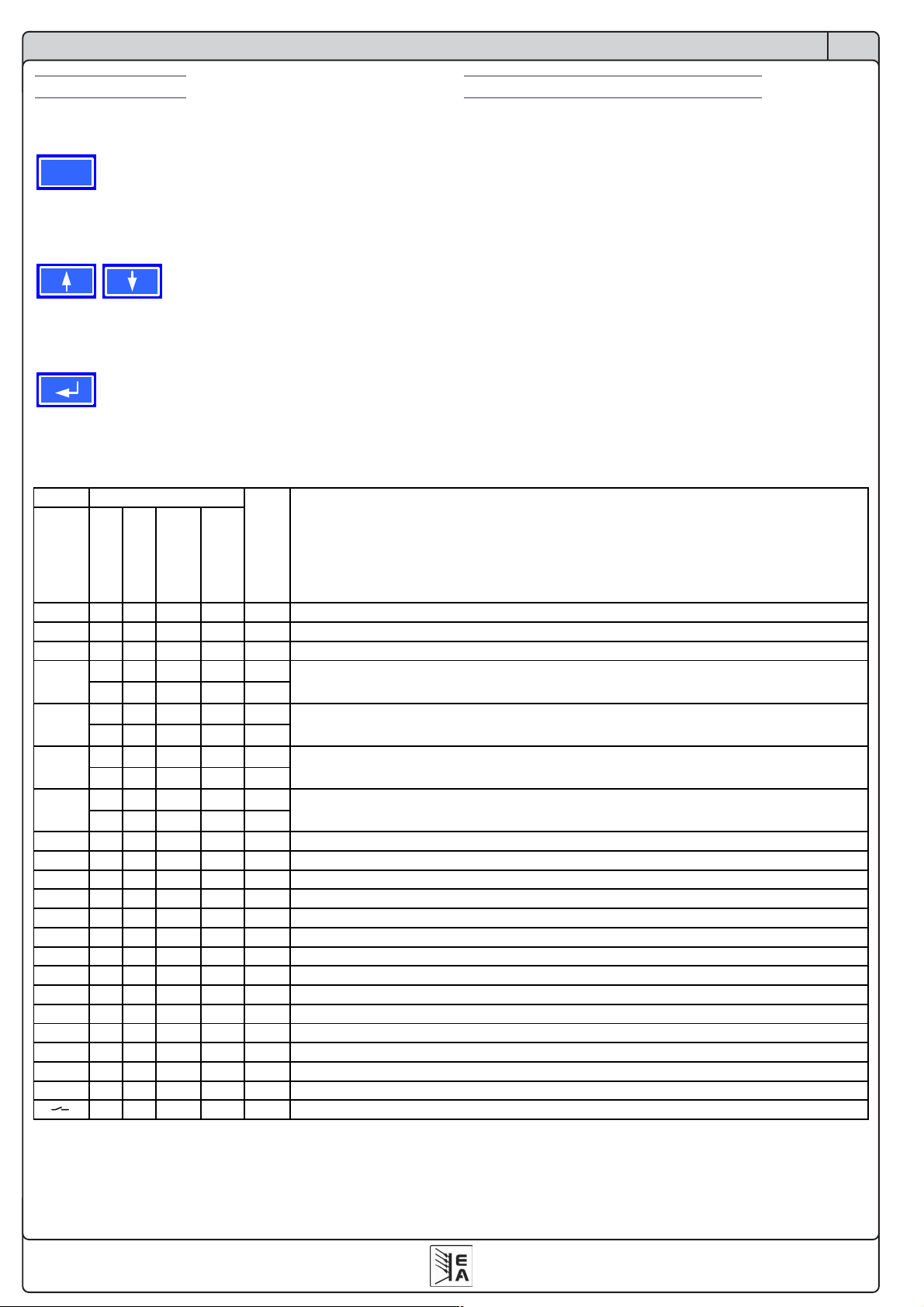
Bedienung des Gerätes
DE
6.9 Parameterseiten
Die Parameterseite ist die unterste Einstellebene. Hier
können Parameter überprüft und verändert werden.
ESC
Nach Drücken der ESC-Taste wird die
Parameterseite in die nächsthöhere Ebene verlassen. Es
werden keine Parameter übernommen, auch nicht die, die
in der aktuellen Parameterseite eingestellt wurden.
Über die Auswahl-T asten können Sie den
gewünschten Parameter in der Anzeige auswählen, er wird
daraufhin invertiert dargestellt. Über den linken Drehknopf
kann dann der Parameter eingestellt werden.
Über die ENTER-T aste wird das Setzen der Werte
in der aktuellen Parameterseite abgeschlossen. Die
veränderten Parameter werden abgespeichert und
übernommen. Das Parameterfenster wird verlassen.
Fehlertyp
6.10 Alarme, W arnungen und Meldungen
Alarme, Warnungen und einfache Meldungen können sowohl
optisch im Display als auch akustisch signalisiert werden
(siehe dazu „7.4 Bedieneinheit konfigurieren“).
Das Gerät überwacht die Kommunikationsschnittstellen
hinsichtlich Übertragungsfehlern, interner Fehlermeldungen,
sowie selbst definierter Warnungen und Alarme. Die
Ausgangsspannung, der Ausgangsstrom und das V erhalten
vom Istwert zum Sollwert können überwacht werden.
In der Anzeige hat ein Alarm V orrang vor einer Warnung und
einer einfachen Meldung. Es können bis zu vier Alarme,
Warnungen oder Meldungen angezeigt werden, deren
Anzeige in einem Zeitabstand von drei Sekunden rotiert. T ritt
ein Alarm auf, werden Warnungen und Meldungen, sofern
es ingesamt schon vier waren, unterdrückt.
Die Tabelle unten gibt eine Übersicht über mögliche Fehler
und deren Bedeutung, sowie die möglichen Fehlertypen, falls
konfigurierbar.
Beschreibung
abhängig von
Anzeige
Alarm
Warnung
Warnung
mit Auto ON
einfache
OV
SYS
FCT
PH
S-PH
OT Übertemperatur wird gemeldet
S-OT Ein Slave meldet eine Übertemperatur (System Link Mode)
CAN
SIO2
U>
U<
I>
I<
U
U
I
I
P
P
S-P
S-?
M S
def. def. def.
def. def. def.
def. def. def.
def. def. def.
def. def. def.
def. def. def.
def. def. def.
def. def. def.
def. def. def.
def. def. def.
Parameter
Meldung
1)
2)
1)
2)
3)
4)
3)
4)
Überspannung am Leistungsausgang
allgemeiner Systemfehler
Funktionsablauf konnte nicht übertragen werden
Phasenausfall (nur Mehrphasen-Geräte)
Netzversorgung oder Phase eines Slaves ausgefallen (System Link Mode)
Übertragungsfehler über den CAN-Bus
Kommunikation der SIO2 ist gestört (System Link Mode)
Überspannungschwelle wurde überschritten
Unterspannungschwelle wurde unterschritten
Überstromschwelle wurde überschritten
Unterstromschwelle wurde unterschritten
Soll-Ist-Vergleichsfehler bei einem positiven Spannungssprung
Soll-Ist-Vergleichsfehler bei einem negativen Spannungssprung
Soll-Ist-Vergleichsfehler bei einem positiven Stromsprung
Soll-Ist-Vergleichsfehler bei einem negativen Stromsprung
Soll-Ist-Vergleichsfehler bei einem positiven Leistungsprung
Soll-Ist-Vergleichsfehler bei einem negativen Leistungssprung
© 2006, Elektro-Automatik GmbH & Co. KG
Irrtümer und Änderungen vorbehalten
eine Slave reduziert die maximal mögliche Ausgangsleistung (System Link Mode)
ein oder mehrere Slaves sind nicht mit dem Master verbunden (System Link Mode)
Slave ist offline (System Link Mode)
1)
Power On = OFF
3)
OT disappear = OFF
def. = definierbar
14
2)
Power On = restore
4)
OT disappear = auto ON
© 2006, Elektro-Automatik GmbH & Co. KG
Irrtümer und Änderungen vorbehalten
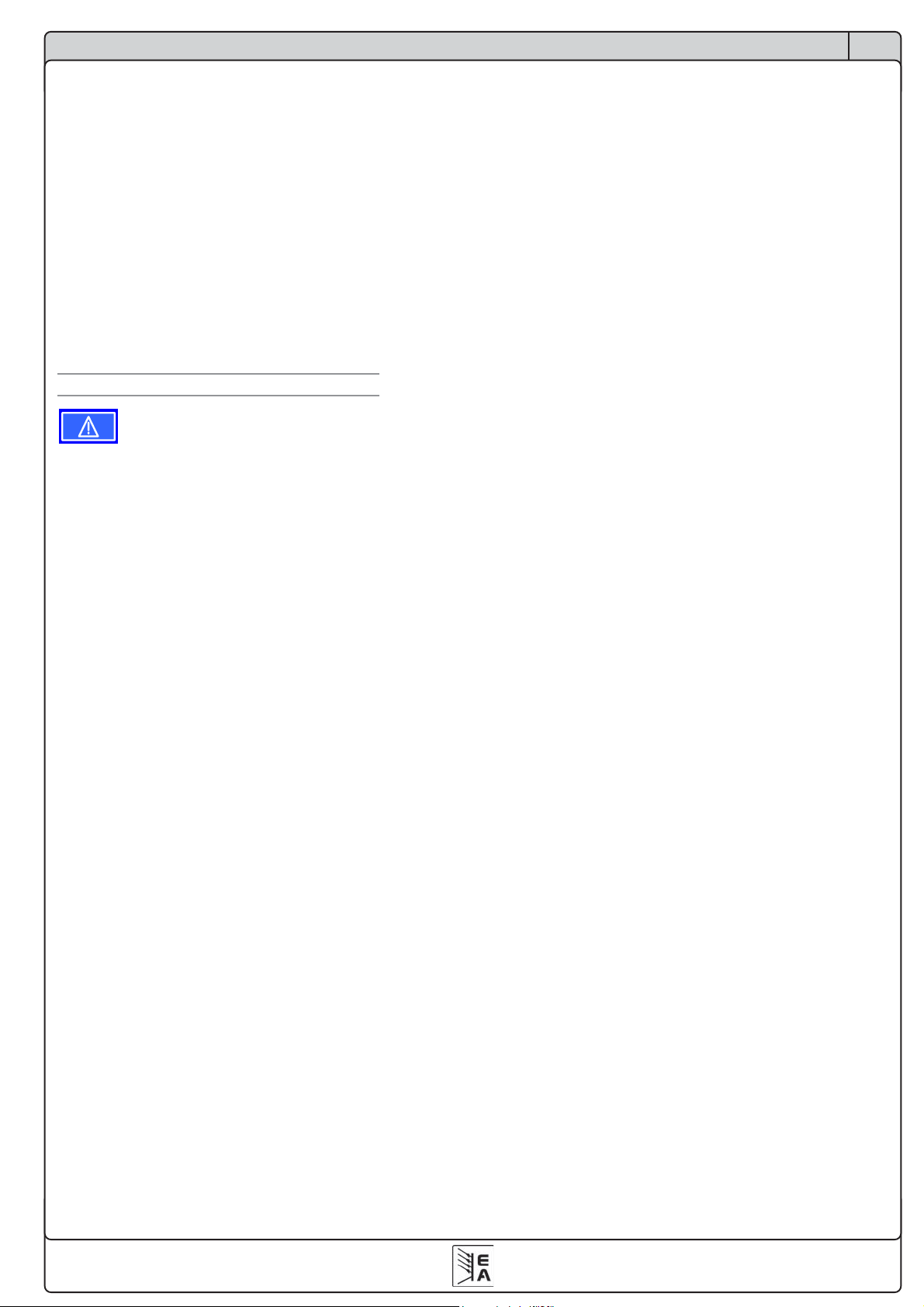
Bedienung des Gerätes
DE
Ein Alarm schaltet den Leistungsausgang ab und muss
quittiert werden, bevor der Leistungsausgang wieder eingeschaltet werden kann (siehe dazu „6.11 Quittieren von
Alarmen und Warnungen“).
Eine Warnung bleibt solange im Display stehen, bis sie
quittiert wird, und kann den Leistungsausgang vorübergehend
abschalten, wenn für den betreffenden Fehler die Einstellung
„Auto ON“ aktiviert wurde. Beispiel: kurzzeitiger Netzspannungsverlust eines Slaves im System Link Mode.
Eine einfache Meldung wird nur angezeigt und auch nur so
lange der ansteht. Wenn mehrere Meldungen anstehen,
werden diese auch im Zwei-Sekunden-Rhythmus wechselnd
eingeblendet.
6.1 1Quittieren von Alarmen und Warnungen
Über die QUIT-Taste kann man Warnungen und
Alarme quittieren.
Bei einer Warnung wird nach Betätigung der QUIT-Taste die
Warnung, falls sie weiterhin ansteht, umgewandelt in eine
einfache Meldung. Wenn die Meldung nicht mehr ansteht
wird die Warnung ausgeblendet.
6.12 Der Funktionsmanager
Der Funktionsmanager dient zur Erstellung von Funktionsabläufen, die zur automatisierten Ansteuerung des Gerätes
verwendet werden können. Über ihn können Sollkurven nach
einer Funktion f(U, I,
Sollwerte in einem Intervall von 2ms. Somit können nur
Zeiten für
betragen, z.B. 50ms. Bei einer Änderung der Sp annung von
einem Punkt zum nächsten wird eine Rampe erzeugt, deren
Stufenanzahl sich aus
errechnet.
Der Funktionsmanager steuert das Netzgerät und stellt die
Sollwerte, die im Funktionsablauf konfiguriert wurden.
Zur Erklärung der Begriffe:
Funktionsablauf = der Funktionsablauf setzt sich aus dem
Funktionsaufbau (T ask) (beginnt im MenüSetup function)
und fünf unterschiedlich definierbaren Sequenzen zu-
sammen.
Funktionsaufbau = durch die Festlegungen im Funktions-
aufbau steuert der Funktionsmanager das Netzgerät
bezüglich der Betriebsart (U/I/P oder U/I/R). Außerdem,
werden die Wiederholrate des Funktionsablaufs und die
beliebige Reihenfolge der Sequenzen festgelegt. In
Abhängigkeit vom Funktionsaufbau steuert der Funktionsgenerator nach Ablauf einer Sequenz die nächste Sequenz
an und beachtet die in der Sequenzkontrolle dieser Sequenz
festgelegten Einstellungen.
Sequenz = setzt sich aus der Sequenzkontrolle und 10
Sequenzpunkten zusammen. Ruft der Funktionsmanager
eine Sequenz auf, stellt er zunächst die in der Sequenzkontrolle definierten Parameter. Die 10 Sequenzpunkte
werden nacheinander gesetzt und der Vorgang wird,
abhängig von Wiederholrate der Sequenz, erneut
ausgeführt.
∆∆
∆t erzeugt werden, die ein Vielfaches von 2ms
∆∆
∆∆
∆t) erzeugt werden. Er stellt die
∆∆
∆∆
∆t : 2ms, für das Beispiel also 25,
∆∆
Sequenzkontrolle (Sequence control) = bestimmt die
Wiederholrate des Sequenzablaufs und den maximalen
Leistungssollwert während der Abarbeitung der Sequenz,
sowie den Innenwiderstand (Option, muß freigeschaltet
werden).
Sequenzpunkt = Eine Sequenz hat insgesamt 10
Sequenzpunkte. Die Sequenzpunkte werden nacheinander
von Sequenzpunkt 0 bis Sequenzpunkt 9 vom Funktionsgenerator angefahren. Die Definition des Sequenzpunktes
legt fest, welche Sollwerte für die Spannung und für den
Strom nach Ablauf der eingestellten Zeit erreicht werden soll.
Hierdurch können Sprungfunktionen durch die Angabe einer
Zeit von 0 ms oder 2ms, aber auch Rampen mit Zeiten von
4 ms bis 99:99h eingestellt werden. Die Zeitangabe 0 ms
kann nur nach 2ms abgearbeitet werden, da intern in 2msSchritten Sollwerte gesetzt werden.
Zusätzlich können die in den Profilen eingestellten
Überwachungskreise während des Funktionsablaufs genutzt
werden. Über die Kommunikationsschnittstellen können Sie
den Funktionsablauf steuern und überwachen.
© 2006, Elektro-Automatik GmbH & Co. KG
Irrtümer und Änderungen vorbehalten
15
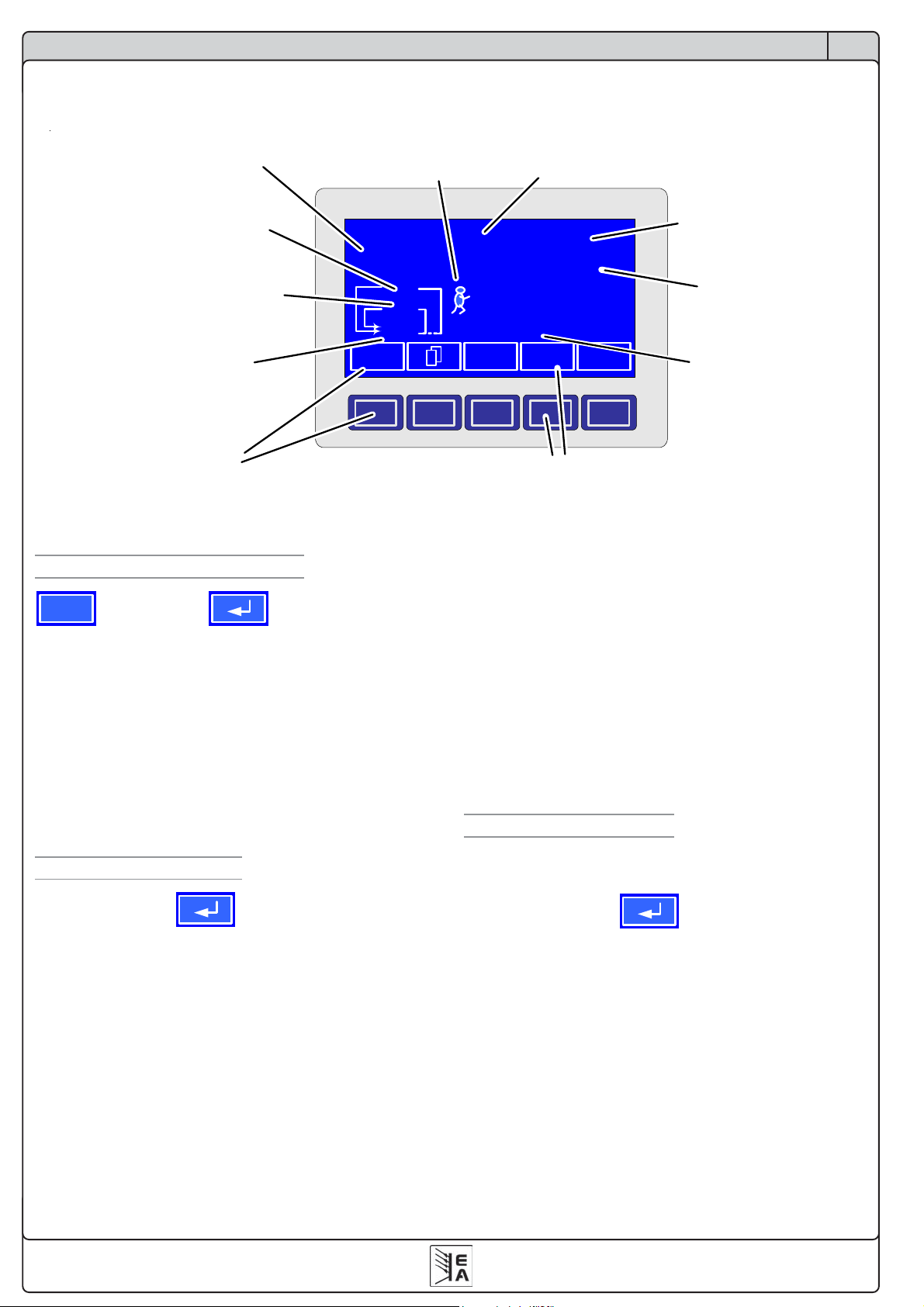
Bedienung des Gerätes
Übersicht der Displayelemente im Funktionsmanager:
DE
Momentane Istwerte
Actual monitor values
Verbleibende Funktion sdu r chl äufe
Remaining function cycles
Funktion läuft
Function is running
70.00 V
35.00 A
Verbleibende Sequenzdurchläufe
Remaining sequence cycles
1.400kW
1
2
2/5
Ablaufende Sequenz /
ablaufender Sequenzpunkt
Running sequence /
running sequence point
Abbruch und Sprung zum Funktionsstart
(
6.12.1 Funktionsablauf konfigurieren
M
+Function+
Über den Menüpunkt „Function“ gelangen Sie in folgende
Menüauswahl:
Abort function and jump to
NEW OFFSTOP
restart function
Setup function
Sequence 1
Sequence 2
Sequence 3
Sequence 4
Sequence 5
6.12.2 Der Funktionsaufbau
Momentan eingreifender Regler
Actual control state
cc
1.500kW
ON
15:05 m
20.00 V
15.00 A
(
local
Anhalten des Funktionsablaufs
Endwerte nach Ablauf
der Sequenzpunktes
Final values at the end
of the sequence point
Leistungsbegrenzung
der aktuellen Sequenz
Power limit of
the active sequence
Zeit seit Funktionsstart
Time elapsed since
function was launched
Stop function
Link sequences to one function
Task: 1 2 3 4 5
Seq.: {-,1..5} {-,1..5} {-,1..5} {-,1..5} {-,1..5}
Den fünf Aufgaben (Tasks) des Funktionsablaufs können Sie
eine Sequenz zuordnen. Die fünf Aufgaben werden vom
Funktionsmanager dann später nacheinander durchlaufen.
Unterhalb des jeweiligen Tasks können Sie bestimmen, aus
welchen Sequenzen und welcher Reihenfolge sich der
Funktionsablauf zusammensetzen soll. Das Symbol „-“ zeigt
an, dass keine Sequenz zugewiesen ist und der Task
demzufolge nicht bearbeitet wird.
6.12.3 Sequenzen festlegen
Hinter den Menüpunkten „Sequence {1..5}“ verbirgt sich die
zur Sequenz zugeordnete Menüauswahlseite.
Setup function+
Sie können die Betriebsart des Netzteils und Wiederholrate
festlegen.
Function mode
=U/I/P U/I/P Betriebsart des Netzteils
=U/I/R U/I/R Betriebsart des Netzteils
(siehe auch U/I/P oder U/I/R Betriebsart im
Abschnitt „6.13.1 Defining operation parameters“)
Funct.cycles
= {1..254} Er wird n-mal wiederholt
= ∞ Er wird unendlich oft wiederholt
16
Sequence {1..5} +
Es öffnet sich folgende Menüauswahlseite
Sequence {1..5}
Anzeige der ausgewählten Sequenz
Sequence control
Sequence points 0-4
Sequence points 5-9
Die sequenzbezogene Einstellung der Wiederholrate, der
Leistungsbegrenzung und des Innenwiderstandes (bei freigeschaltetem U/I/R Betrieb) und die Sequenzpunkte können
in den Parameterfenstern eingestellt werden.
© 2006, Elektro-Automatik GmbH & Co. KG
Irrtümer und Änderungen vorbehalten
© 2006, Elektro-Automatik GmbH & Co. KG
Irrtümer und Änderungen vorbehalten
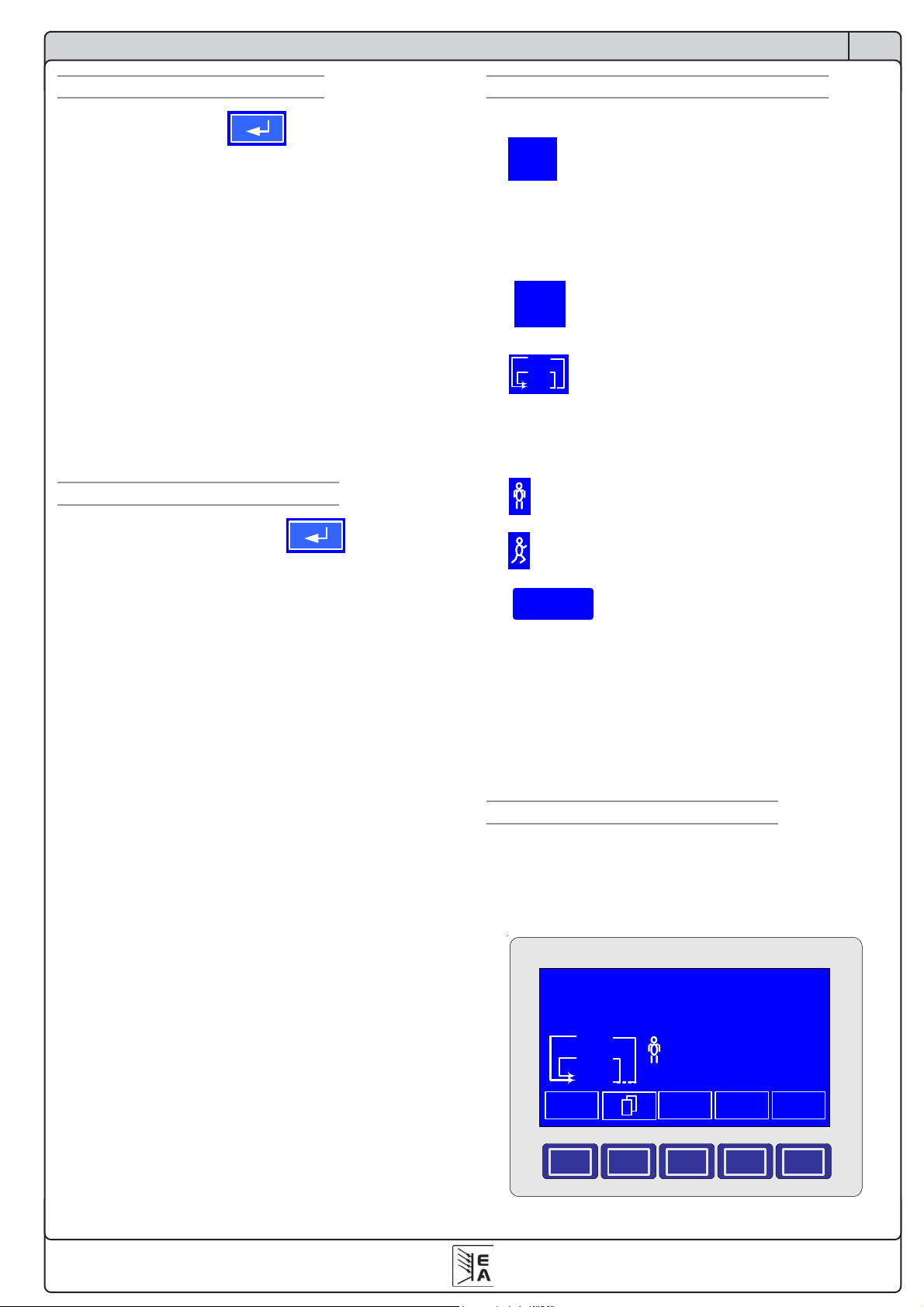
Bedienung des Gerätes
DE
6.12.4 Sequenzbezogene Parameter
Sequence control +
Function mode : U/I/P
Anzeige der Betriebsart des Netzteils
Seq. cycles {1..254, ∞ } Grundeinstellung: 1
= {1..254} Sie wird n-mal wiederholt
= ∞ Sie wird unendlich oft wiederholt
P seq= {0…P
Während des Ablaufs der Sequenz gilt die eingestellte
Leistungsbegrenzung.
Nur mit Option „Innenwiderstand“ (freischaltbar):
R seq= {0Ω...10 % Ri
Während des Ablaufs der Sequenz gilt der eingestellte
Innenwiderstand.
6.12.5 Festlegung der Sequenzpunkte
} Grundeinstellung: P
nenn
} Grundeinstellung: R
nenn
nenn
nenn
Sequence points 0-4 {5-9} +
6.12.6 Anzeige während des Funktionsablaufs
Siehe auch Übersicht auf der vorherigen Seite.
70.00 V
35.00 A
1400kW
In der Anzeige des Funktionsablaufs werden links die
aktuellen Istwerte in kleiner Schrift angezeigt. Der St atus des
momentan eingreifenden Reglers wird rechts neben dem
zugehörigen Istwert angezeigt.
Anzeige der Sollwerte (auf der rechten Seite
Die verbleibenden Wiederholungen des Funktionsablaufs
und der Sequenz, sowie die Sequenz und der momentan
aktive Sequenzpunkt werden dargestellt.
Funktionsablauf wurde angehalten bzw. wurde
Funktionsablauf wird abgearbeitet.
Anzeige der Messwerte
20.00 V
15.00 A
1500kW
2/5
des Displays) des aktuellen Sequenzpunktes,
die sich nach Abarbeitung einstellen.
1
St atusanzeige des Funktionsablaufs
2
noch nicht gestartet.
Eine Sequenz wird über 10 Sequenzpunkte definiert. Ein
Sequenzpunkt setzt sich aus den zu erreichenden Sollwerten
U und I und der Zeit ∆t zusammen.
∆∆
∆t = { 0…99:99h}
∆∆
U[ V] = { 0… U
I[ V] = { 0… I
Zum Verständnis der Abarbeitung der Funktion ist es wichtig,
die jeweilige Startbedingung bei Eintritt in die Sequenz zu
berücksichtigen:
Sollwerte beim Start des Funktionsablaufs
Grundsätzlich startet der Funktionsablauf mit
U
= 0V und I
soll
Sollwerte bei Wiedereintritt in die Sequenz
Falls die Sequenz sich wiederholt, bestimmt der letzte
Sequenzpunkt, der abgearbeitet wurde, die neue
St artbedingung für die Sequenz.
Beispiel: Sequenzpunkt 9 hat die Werte 80V/50A/250ms und
die Sequenz wird wiederholt, dann startet die Sequenz mit
80V und 50A, aber mit der Zeit, die für Sequenzpunkt 0
festgelegt wurde, beispielsweise 500ms. Nach dieser Zeit
stellen sich die Werte von Sequenzpunkt 0 ein.
soll
nenn
nenn
= 0A
}
}
15:05 m
Start des Funktionsablaufs angezeigt. Nach einem S topp wird
die Zeit angehalten. Über die STEP , RUN oder GO Taste
wird der Funktionsablauf fortgeführt. Die Zeit läuft danach
weiter.
{ON,OFF}Zustand des Ausgangs
Neben dem Zustand des Ausgangs kann ein Alarm, W arnung
oder Meldung erscheinen.
6.12.7 Steuern des Funktionsmanagers
Über die interaktive Bedienfeldanzeige werden den
Bedientasten Funktionen zugewiesen. Hierüber können Sie
den Funktionsablauf anhalten, fortführen, zurücksetzen zum
St artpunkt oder den Funktionsmanager verlassen.
Es wird die abgearbeitete Zeit seit dem
0.00 V
0.00 A
0.000kW
1
2
1/0
ESC ONRUN
13.20 V
50.00 A
1.500kW
OFF
0.000 s
STEP
local
© 2006, Elektro-Automatik GmbH & Co. KG
Irrtümer und Änderungen vorbehalten
17
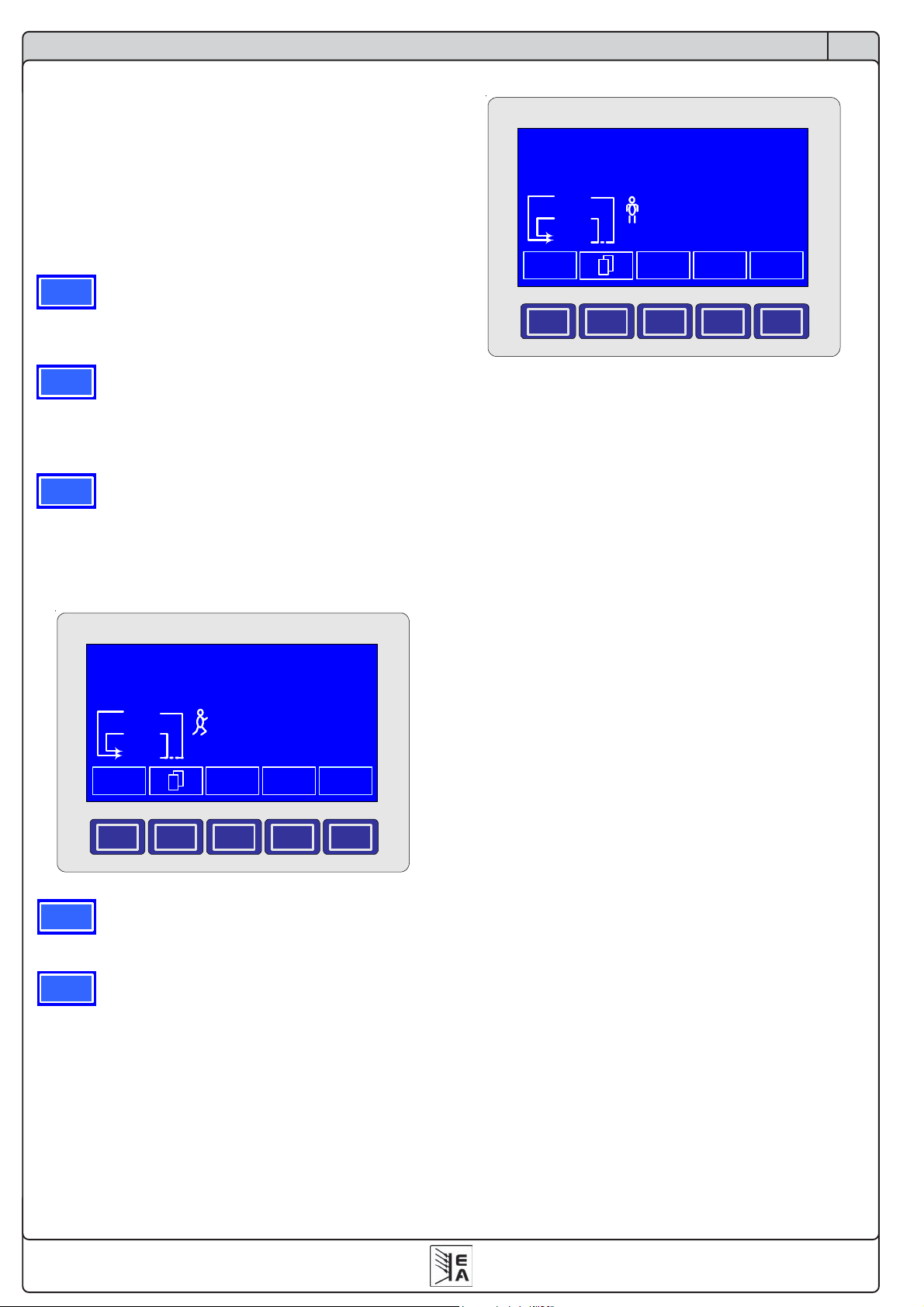
Bedienung des Gerätes
Sie können vor dem eigentlichen Funktionsablauf diesen zuerst simulieren, das heißt
- der Ausgang wird nicht eingeschaltet
- Schritt für Schritt werden die Sequenzpunkte
abgearbeitet und können so überprüft werden.
Über die Kommunikationsschnittstellen können Sie den
Ablauf extern steuern. Hierdurch hat man zusätzlich die
Möglichkeit, einen Haltepunkt innerhalb des Funktionsablaufs
zu setzen, wo die Abarbeitung dann stoppt.
ESC
Nach Betätigen der ESC-Taste verlassen Sie den
Funktionsmanager und kehren wieder zurück in die
Betriebsanzeige mit unveränderten Sollwerten.
0.00 V
0.00 A
0.000kW
1
1
5/7
NEW ONGO
12.20 V
10.00 A
1.000kW
OFF
05:10 m
STEP
DE
STEP
angezeigten Sequenzpunkt abarbeiten. Nach Ablauf des
Steps stellen sich die Sollwerte ein, die im oberen rechten
Displaybereich dargestellt werden.
RUN
starten. Die Sequenzpunkte werden nacheinander abgearbeitet.
Beispiel für Simulation im OFF-Zustand:
Mittels der STEP-Taste können Sie den aktuell
Mit der RUN-T aste können Sie den Funktionsablauf
0.00 V
0.00 A
0.000kW
1
2
1/1
13.20 V
50.00 A
1.500kW
OFF
1.543 s
STOP
local
ON
GO
Über die GO-T aste können Sie nach dem Anhalten
den Funktionsablauf fortsetzen.
NEW
Sie können aber auch zum Start des Funktions-
ablaufs über die NEW-Taste zurückkehren
18
© 2006, Elektro-Automatik GmbH & Co. KG
Irrtümer und Änderungen vorbehalten
© 2006, Elektro-Automatik GmbH & Co. KG
Irrtümer und Änderungen vorbehalten
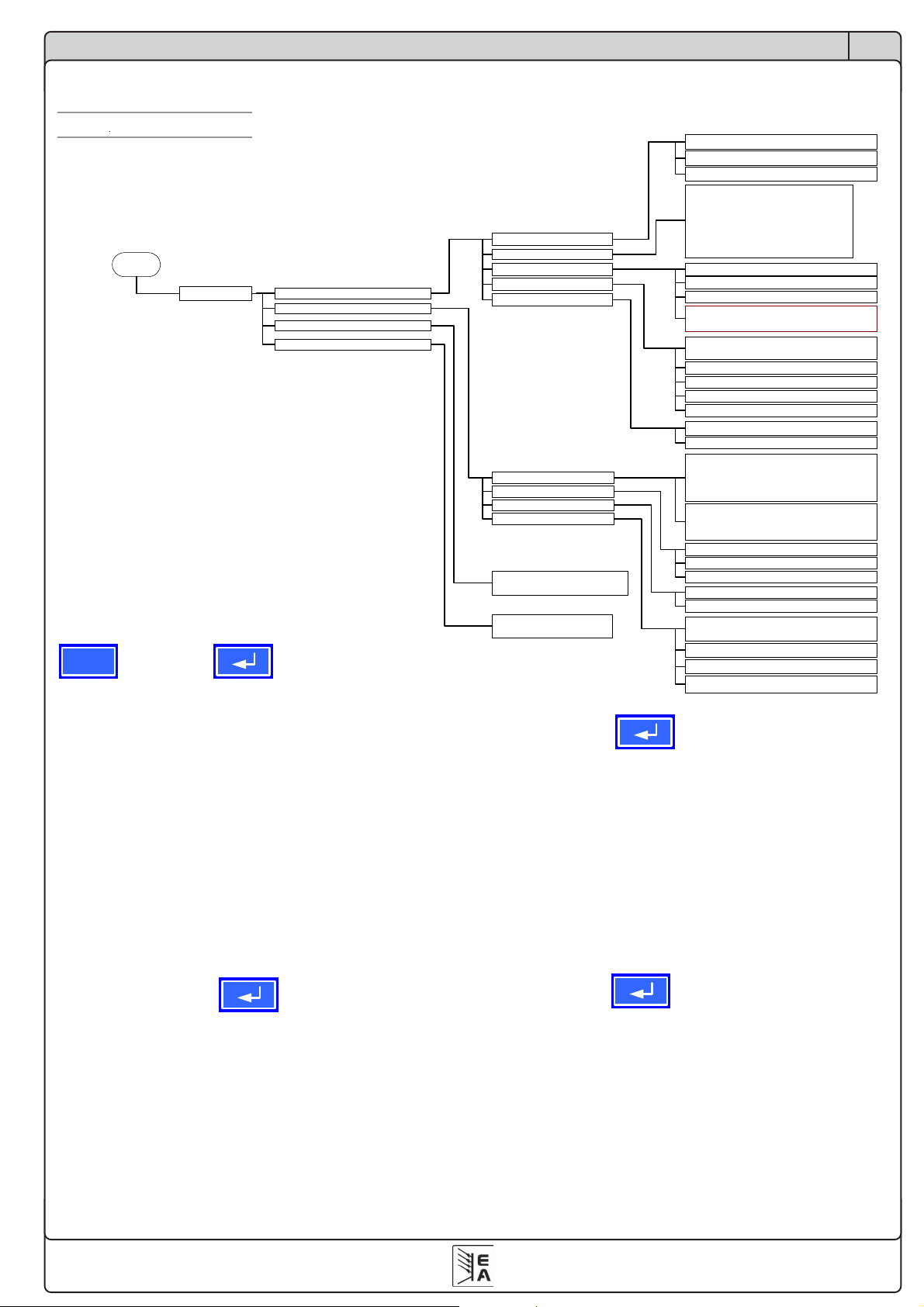
Bedienung des Gerätes
7. Gerätekonfiguration
DE
T eil 1: Das Menü Profile
Hier eine Übersicht über die Menüauswahl- und
Parameterseiten, ausgehend vom Menü Profile. Das rot
dargestellte Menü erscheint nur, wenn die Option
„Innenwiderstand“ freigeschaltet wurde.
Menue
M
+Profile+
Profile
General settin gs
Supervision
Load profile
Save profile
Die Profile sollen zeitaufwendige Einstellungen bei wechselnden Benutzern oder Anwendungen erleichtern bzw.
gleichbleibende Einstellungen bei sich wiederholenden
Anwendungen gewährleisten. Grundsätzlich stellt sich nach
dem Wiedereinschalten des Gerätes das zuletzt aktuelle
Profil ein.
Über den Menüpunkt Profile gelangen Sie in folgende
Menüauswahl:
General settings
Supervision
Load profile
Save profile
Operation mode = U/I/P | U/I/R
OT alarm disappears = OFF | auto ON
Power ON = OFF | restore
No. U[V] I[A] P[kW]
1 10.00 10.00 1.000
2 10.00 12.00 1.200
Setup operation mode
Preset list
Adjust limits
Control panel
Display
Alarm manager
U thresholds
I thresholds
Step response
Load profile from
user profile = defa u lt| [1 ,2 ,3 ,4 ]
Save profile to
user profile= 1|[2,3,4]
- 12.00 40.00 1.000
4 15.00 50.00 1.500
U adj= 0.0 V 300.00 V
I adj= 0.0 A 300.00 A
P adj max= 0.100kW
[ R adj min = 0.000 Ω ]
Accept set values
= direct | [ return key| from preset list ]
Key lock =enable |disable | except OFF
Key sound = NO | YES
Alarm sound =NO | YES
Cooler temp. = NO | YES
Backlight =delay 60 s | NO | YES
Contrast = 80%
Supervise
U< = xx U>= xx
I< =xx I> = xx
(mit xx NO|[ Signal | Warning | Alarm])
Supervise step
UsJUo |[IsJIo,PsJPo] = xx
mit xx NO|[ Signal | Warning | Alarm]
U ovp= 310.00 V
U< = 0.0 V Tu< =0.100s
U> = 300.0 V Tu> =0.100s
I< = 0.0 A TI< =0.100s
I> = 300.0 A TI> =0.100s
Step response
Supervise step = UsJUo|[IsJIo,PsJPo]
dyn. ∆U [ ∆I| ∆P]= 10.00V
rise time tsr = 0.100 s [0.03s...60s]
fall time tsf = 0.100s [0.03 s. ..6 0 s]
Supervision +
Unterhalb des Menüpunktes Supervision können Alarme,
Warnungen und Signale, so wie die zugehörigen Über-
wachungsgrenzen und Reaktionszeiten bestimmt werden.
Alarm manager
U thresholds
I thresholds
Step response
General settings +
Unterhalb des Menüpunktes General settings können
die Betriebsart, die Anzeige und die Bedienmöglichkeiten
verändert werden.
Setup operation mode
Preset list
Adjust limits
Control panel
Display
© 2006, Elektro-Automatik GmbH & Co. KG
Irrtümer und Änderungen vorbehalten
Load profile +
Load profile from user profile = {1..4, default}
Das aktuelle Profil wird durch das ausgewählte Profil ersetzt.
Save profile +
Save profile to user profile = {1..4}
Das aktuelle Profil kann in Profil 1 bis 4 abgespeichert
werden.
19
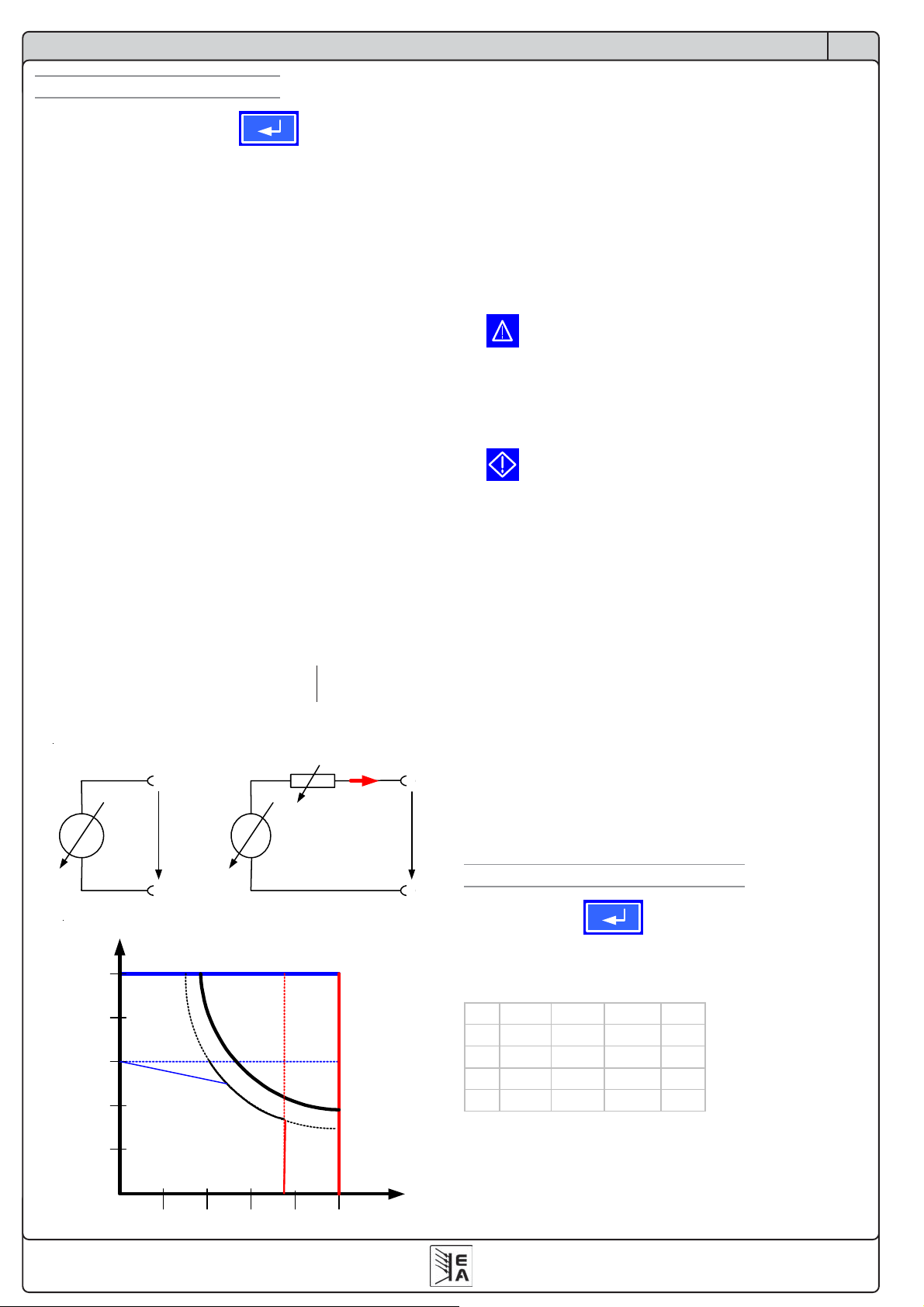
Bedienung des Gerätes
7.1 Betriebsparameter definieren
Setup operation mode +
Die Art der Sollwerteinstellung, die Betriebsart des Gerätes,
die Reaktion beim Wiedereinschalten und das Verhalten nach
einer Übertemperatur können Sie hier festlegen.
U/I/P oder U/I/R Betriebsart
Setup op. mode Grundeinstellung: U/I/P
= U/I/P Der Leistungsausgang wird über den Sollwert
der Sp annung, des Stroms oder der Leistung
geregelt.
= U/I/ R Gegenüber dem U/ I/ P Betrieb wird der
eingestellte Innenwiderstand berücksichtigt.
Achtung: Die U/I/R Betriebsart kann nur nach vorheriger
Freischaltung unter Options erfolgen. Der Freischaltcode
muß beim Händler angefragt werden. Die Seriennummer
des Gerätes müssen Sie dabei angeben, da der
Freischaltcode nur für ein Gerät gültig ist.
Bei der U/I/R Betriebsart können Sie einen Innenwiderstand
(Ri) der Spannungsquelle hinzufügen.
Der eingestellte Spannungssollwert bezieht sich auf die
Leerlaufspannung Uo des Netzteils. Die Leerlaufspannung
wird reduziert durch das Produkt I
Sollwert wird eingestellt. Die resultierende Spannung ergibt
sich dann wie folgt:
U
= (U0 - I
soll
Verdeutlichung:
U/I/P Betrieb U/I/R Betrieb
U
o
U
Ist
U
o
ist
ist
I
• •
• Ri)
• •
x Ri
. Der ermittelte
soll
, P
soll
soll
R
i
I
Ist
U
Ist
DE
CR Im Display wird während des U/I/R-Betriebs der
Eingriff des Innenwiderstandsreglers angezeigt.
Der Innenwiderstand Ri
des eingestellten Leistung P
Leistung wird aber weiterhin angezeigt.
Wiedereinschaltung nach Übertemperaturfehler
OT disappear Grundeinstellung: auto ON
=OFF Netzteilausgang bleibt auch nach Abküh-
lung des Gerätes ausgeschaltet. Der Fehler
OT Übertemperatur wird als Alarm angezeigt
=Auto ON Netzteilausgang schaltet sich nach Abküh-
lung des Gerätes und nach Unterschreitung
der Übertemperaturschwelle automatisch
wieder ein. Dann wird der Fehler
OT
Sowohl die Warnung als auch der Alarm werden erst nach
Quittierung aus der Anzeige gelöscht (siehe auch „6.10
Alarme, Warnungen und Meldungen“).
Wiedereinschaltung nach „Power ON“
Übertemperatur als Warnung angezeigt.
Power ON Grundeinstellung: OFF
=OFF Leistungsausgang bleibt nach Netzwieder-
kehr oder beim Einschalten des Gerätes
ausgeschaltet.
=restore Leistungsausgang schaltet sich nach Netz-
wiederkehr oder beim Einschalten des
Gerätes automatisch ein, wenn er vor
Wegfall der Netzspannung oder vor dem
letzten Ausschalten eingeschaltet war.
Grundsätzlich stellen sich die letzten Sollwerte ein.
wird in der Betriebsanzeige anstatt
soll
angezeigt. Der Istwert der
soll
20
U[%]
100
80
60
40
20
U
Nenn
U
o
U =U-I R
o
S
i,S
I
604020 10080
Soll
P
Ne
P
7.2 Voreinstellung von Sollwertsätzen
Preset List +
Sie können bis zu vier unterschiedliche Sollwertsätze
vorgeben.
No. U[ V] I[ A] P[kW ] R[Ω]
1: 0.00 0.00 1.500 20
Nenn
n
n
S
o
l
I
l
I [%]
2: 10.00 10.00 1.200 25
-: 0.00 0.00 1.500 50
-: 0.00 0.00 1.500 100
Widerstandswerte (rot) nur bei freigeschalteter Option U/I/R.
Über den Parameter Accept set value = from preset list
kann in der Anzeige zwischen den Sollwertsätzen gewechselt
werden. Sie können so z.B. zwischen den vorgegeben
Sollwerten hin und her springen.
© 2006, Elektro-Automatik GmbH & Co. KG
Irrtümer und Änderungen vorbehalten
© 2006, Elektro-Automatik GmbH & Co. KG
Irrtümer und Änderungen vorbehalten
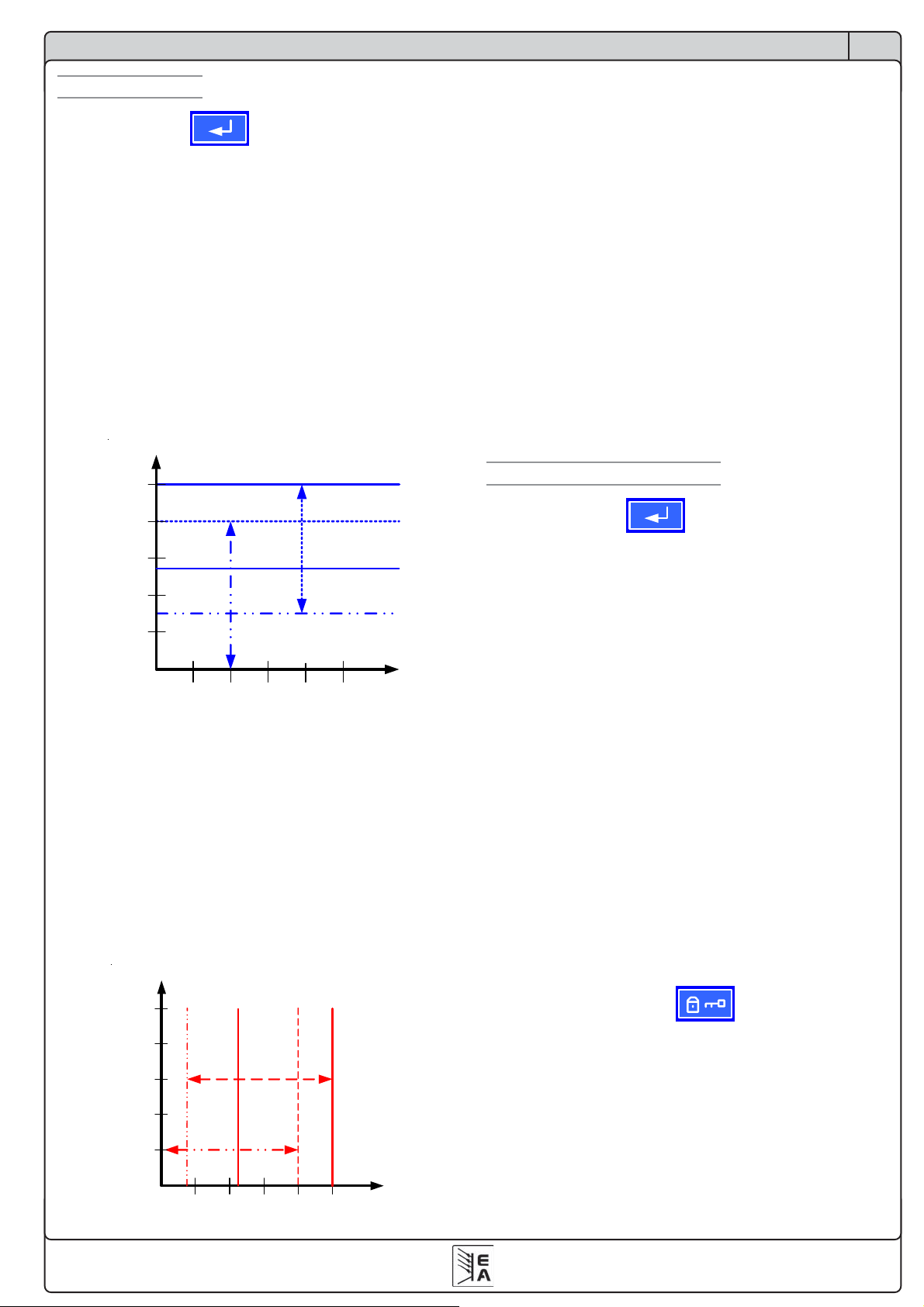
Bedienung des Gerätes
DE
7.3 Einstellgrenzen
Adjust limits +
Die maximalen und minimalen Einstellgrenzen können hier
festgelegt werden. Sie gelten sowohl im lokalen Betrieb als
auch im externen Betrieb über die Schnittstellenkarten.
Einstellgrenze des Spannungssollwertes
U adj Grundeinstellung: 0V, U
= {U
wobei U
Sie können die minimale und maximale Einstellgrenze der
Sp annung vorgeben. Sollwerte, die sich außerhalb der angegebenen Grenzen befinden, werden sowohl von der Bedieneinheit als auch von den externen Schnittstellen nicht
akzeptiert.
adj.min
U
U[%]
} {U
adj.min
adj.max
100
80
60
40
}
adj.max
= {0...U
= {U
adj.min
U
Nenn
U
Soll
adj.max
...U
}
nenn
}
U
adj.max
nenn
Einstellgrenze des Leistungssollwertes
P adj max Grundeinstellung: P
= { 0 kW… P
nenn
}
nenn
Sie können die maximale Einstellgrenze der Leistung
einstellen. Höhere Sollwerte werden sowohl von der
Bedieneinheit als auch von den externen Schnittstellen nicht
akzeptiert.
Einstellgrenze des Innenwiderstandes
(Optional, bei freigeschaltetem U/I/R-Betrieb)
R adj max Grundeinstellung: 0Ω
= { 0Ω…10
Falls der U/I/R Betrieb freigegeben ist, können sie die
maximale Einstellgrenze des Innenwiderstandes einstellen.
Höhere Sollwerte werden sowohl von der Bedieneinheit als
auch von den externen Schnittstellen nicht akzeptiert.
7.4 Bedieneinheit konfigurieren
xRi
nenn
}
Control panel +
Über die Menüseite Control panel können Sie alle
Parameter, bezogen auf die Bedieneinheit und Anzeige,
konfigurieren.
20
U
adj.min
604020 10080
I [%]
Einstellgrenzen vom Strom
I adj Grundeinstellung: 0A, I
= {I
wobei I
adj.min
} {I
adj.min
I
adj.max
adj.max
= {0...I
= {I
}
adj.min
adj.max
...I
}
nenn
}
nenn
Sie können die minimale und maximale Einstellgrenze für
den Sollwert des Stromes vorgeben. Sollwerte, die sich
außerhalb der angegebenen Grenzen sich befinden, werden
sowohl von der Bedieneinheit als auch von den externen
Schnittstellen nicht akzeptiert.
U[%]
100
80
60
40
20
I
adj.min
I
Soll
I
adj.max
604020 10080
I
Nenn
I [%]
Einstellvarianten von Sollwerten
Accept set value Grundeinstellung: direct
= direct Bei der direkten Sollwertübernahme
wird der gestellte Sollwert direkt
übernommen
= return key Die eingestellten Sollwerte werden erst
nach Bestätigung über die RETURN –
Taste übernommen
= from preset list
Aus der Tabelle, die unter Preset List
definiert werden kann, können Sollwert-
sätze gewählt und gestellt werden
Bedieneinheit sperren
Hier wird nur die Sperre selbst konfiguriert, aktiviert wird
sie über das Tastenfeld mit .
Key lock Grundeinstellung: except OFF
= except OFF Die Bedieneinheit (Tasten und Drehim-
pulsgeber) wird, mit der Ausnahme der
OFF-Taste, gesperrt
= enable Die Bedieneinheit wird komplett gesperrt
= disable keine Sperrfunktion
Über die Bediensperre können ein versehentliches Verstellen
von Sollwerten oder die Bedienung blockiert werden.
© 2006, Elektro-Automatik GmbH & Co. KG
Irrtümer und Änderungen vorbehalten
21
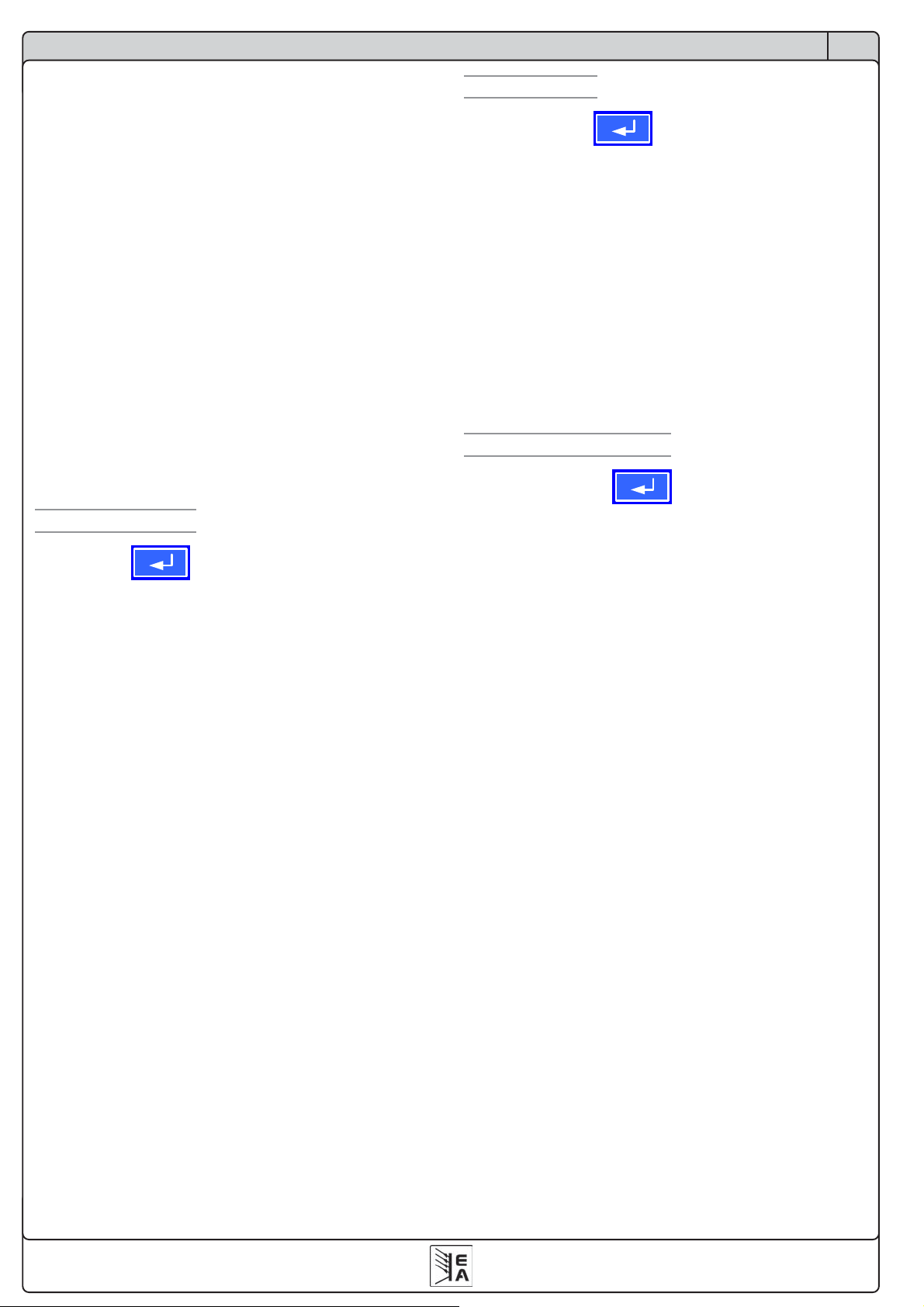
Bedienung des Gerätes
DE
Signaltöne
Key sound Grundeinstellung: YES
= YES Ein kurzer Beep-T on signalisiert einen
Tastendruck
= NO kein Signal bei Tastendruck
Alarm sound Grundeinstellung: YES
= YES Sobald ein Alarm oder eine Warnung gemel-
det wird, gibtdas Gerät in kurzen Zeitabständen ein akustisches Alarmsignal aus
= NO keine akustische Alarmsignalisierung
Kühlertemperatur anzeigen
Sie können sich die T emperatur des Kühlkörpers im Inneren
des Gerätes anzeigen lassen. Der thermisch stabile Zustand
kann so festgestellt werden. Bei einer Temperatur von 80°C
±3°C schaltet das Gerät den Leistungsausgang ab.
Cooler temp. Grundeinstellung: NO
= YES Die Temperatur wird eingeblendet
= NO Keine T emperaturanzeige
7.5 Display einstellen
Display +
Über die Parameterseite Display können Sie alle
Parameter, bezogen auf die Anzeige, konfigurieren.
Backlight Grundeinstellung: YES
= YES Die Hintergrundbeleuchtung ist dauerhaft
eingeschaltet
= NO
= delay 60s Die Hintergrundbeleuchtung wird nach Betä-
Die Hintergrundbeleuchtung ist ausgeschaltet
tigung einer Bedientaste oder durch Drehen
eines Drehknopfes für 60s eingeschaltet
Contrast Grundeinstellung: 80%
= { 70%...90% }
Der Kontrast kann nachgestellt werden, falls sich die Schrift
zuviel oder zu wenig vom Hintergrund abhebt.
7.6 Überwachung
Supervision +
Über die Parameterseite Supervision können Sie die
Überwachung der Ausgangsspannung, des Ausgangs-
stromes und der Ausgangsleistung konfigurieren. Zusätzlich
können Sie eine Sprungfunktion überwachen. Über den
Menüpunkt Supervision gelangen Sie in folgende Menü-
auswahl:
Alarm management
U thresholds
I thresholds
Step response
7.6.1 Alarme konfigurieren
Alarmmanager +
Über die Parameterseite Alarmmanager wird einer
Überwachung die Eigenschaft zugewiesen, wie das Netzteil
auf eine Auslösung durch die Überwachung reagieren soll.
Supervise U< Grundeinstellung: NO
= NO keine Überwachung
= Signal Meldung einer Unterspannung
= Warning Warnmeldung bei Unterspannung
= Alarm Alarm bei Unterspannung
Supervise U> Grundeinstellung: NO
= NO keine Überwachung
= Signal Meldung einer Überspannung
= Warning Warnmeldung bei Überspannung
= Alarm Alarm bei Überspannung
Supervise I< Grundeinstellung: NO
= NO keine Überwachung
= Signal Anzeige einer Unterstrom
= Warning Warnmeldung bei Unterstrom
= Alarm Alarm bei Unterstrom
Supervise I> Grundeinstellung: NO
= NO keine Überwachung
= Signal Anzeige vom Überstrom
= Warning Warnmeldung bei Überstrom
= Alarm Alarm bei Überstrom.
Supervise step Grundeinstellung: NO
Us→Uo Überwachung des Spannungssprungs
Is→Io Überwachung des Stromsprungs
Ps→Po Überwachung des Leistungssprungs
= NO keine Überwachung
= Signal
= Warning
= Alarm
Die Auslösep arameter der Reaktion auf dieSprungantwort
(wenn die überwachten Werte über oder unterschritten
werden) werden bei Step response konfiguriert.
© 2006, Elektro-Automatik GmbH & Co. KG
Irrtümer und Änderungen vorbehalten
Überwachungsfehler wird als Meldung angez.
Überwachungsfehler wird als Warnung angez.
Überwachungsfehler wird als Alarm angezeigt
22
© 2006, Elektro-Automatik GmbH & Co. KG
Irrtümer und Änderungen vorbehalten
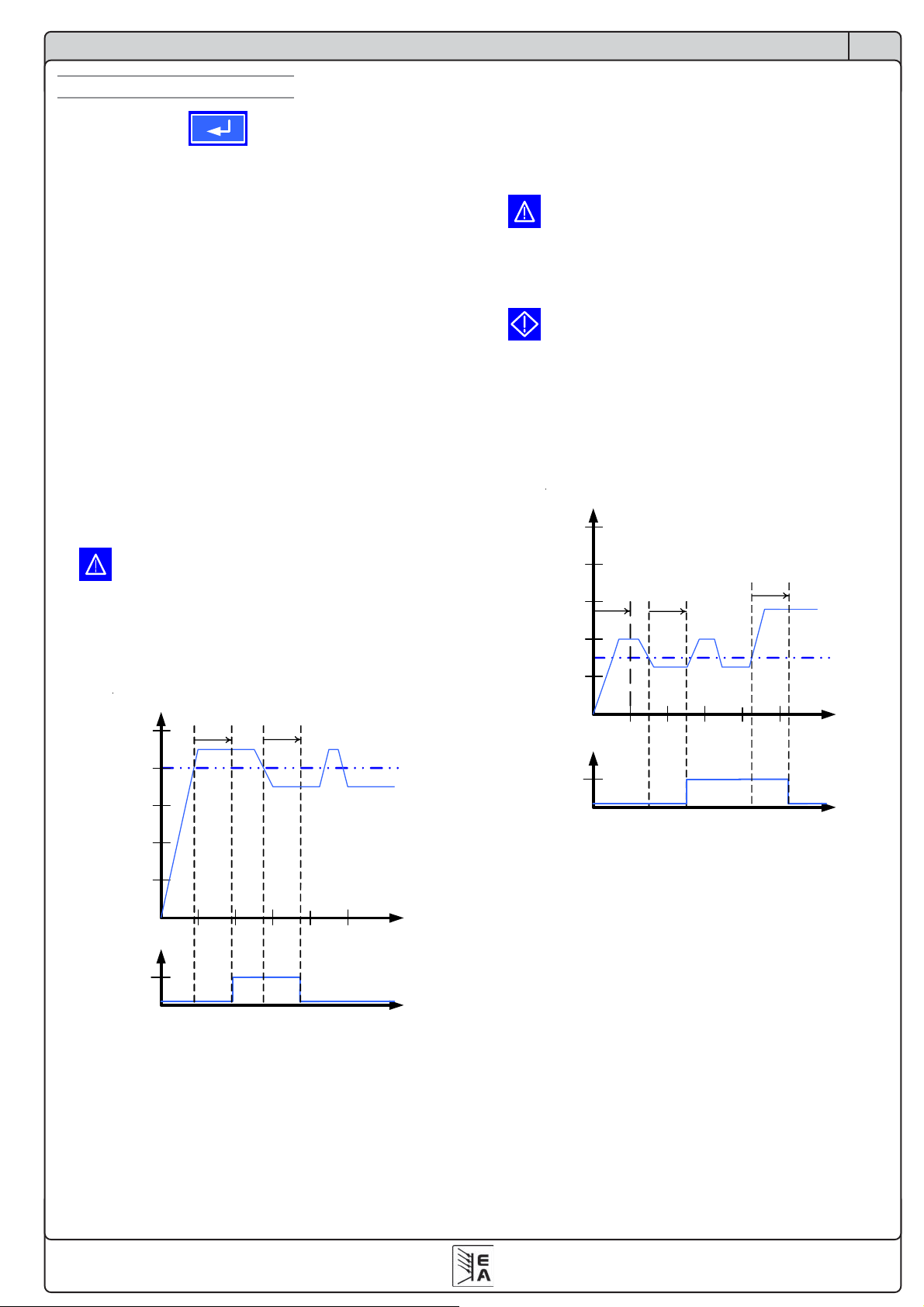
Bedienung des Gerätes
DE
7.6.2 Spannungsüberwachung
U thresholds+
Über die Parameterseite U thresholds werden sowohl
die Überspannungsschutzschwelle (OVP) als auch die
Überwachungskreise für Unter- und Überspannung eingestellt.
Überspannungsschutz (OVP)
U ovp Grundeinstellung: 1,1*U
= {U>… 1,1*U
Genauigkeit: 0,3% von U
Auflösung: 4 stellig
Auslösezeit: < 100us
Der Überspannungsschutz dient dem Schutz des Leistungsausganges. Sie können ihn aber, zum Schutz des Verbrauchers, an die maximal zulässige Spannung des V erbrauchers
anpassen. Der Leistungsausgang wird unmittelbar nach
Überschrei-tung der eingestellten Schwelle abgeschaltet.
Beispiel: ein 80V-Gerät kann bis 88V U
nenn
}
nenn
eingestellt werden.
ovp
nenn
rückgesetzt, wenn für die Dauer der Rückfallzeit Tu> die
Istspannung unterhalb der eingestellten Grenze verbleibt.
Somit können Sie Überspannungen überwachen ohne
jedesmal einen OVP-Fehler auszulösen oder erst, wenn die
Überspannung länger anliegt als die einstellbare Zeit Tu>.
U> Alarm: Überspannung
Dieser Fehler schaltet den Leistungsausgang ab. Ein Alarm
muss quittiert werden, bevor der Leistungsausgang wieder
eingeschaltet werden kann.
U> Warnung: Überspannung
Der Fehler wird signalisiert und bleibt bestehen, bis sie
quittiert wurde und nicht mehr gemeldet wird.
U> S tatusanzeige: Überspannung
Unterspannung überwachen
U[%]
100
OV Im Display wird der Alarm angezeigt.
(siehe auch „6.10 Alarme, Warnungen und
Meldungen“)
Überspannung überwachen
U[%]
100
80
60
40
20
U
>
1
0
T
U>
U> Grundeinstellung: U
= { U<… U
ovp
}
T
U>
0,30,20,1 0,50,4
U
U
>
ist
t[s]
nenn
Tu> Grundeinstellung: 100 ms
= { 0…99:99h}
Diese Art der Spannungsüberwachung unterscheidet sich
vom OVP (siehe oben) dadurch, daß nur eine Meldung nach
einer einstellbaren Ansprechzeit Tu> erfolgt, wenn die
eingestellte Schwelle erreicht wurde. Die Meldung wird zu-
80
60
40
20
U
T
<
1
0
T
0
U<
0,30,20,1 0,50,4 t[s]
T
U<
U
ist
U
<
U< Grundeinstellung: 0V
= { 0… U>}
Tu< Grundeinstellung: 100ms
= { 0…99:99h}
Sobald die Spannung die Unterspannungsgrenze unterschritten hat, wird nach Ablauf der Ansprechzeit Tu< die
Unterspannung gemeldet. Die Meldung entfällt, sobald für
den Zeitraum der Rückfallzeit Tu< die Unterspannungs-
grenze überschritten bleibt. Nach dem Einschalten des
Leistungsausgangs wird für T0=100ms die Unterspannungsmeldung unterdrückt.
© 2006, Elektro-Automatik GmbH & Co. KG
Irrtümer und Änderungen vorbehalten
23
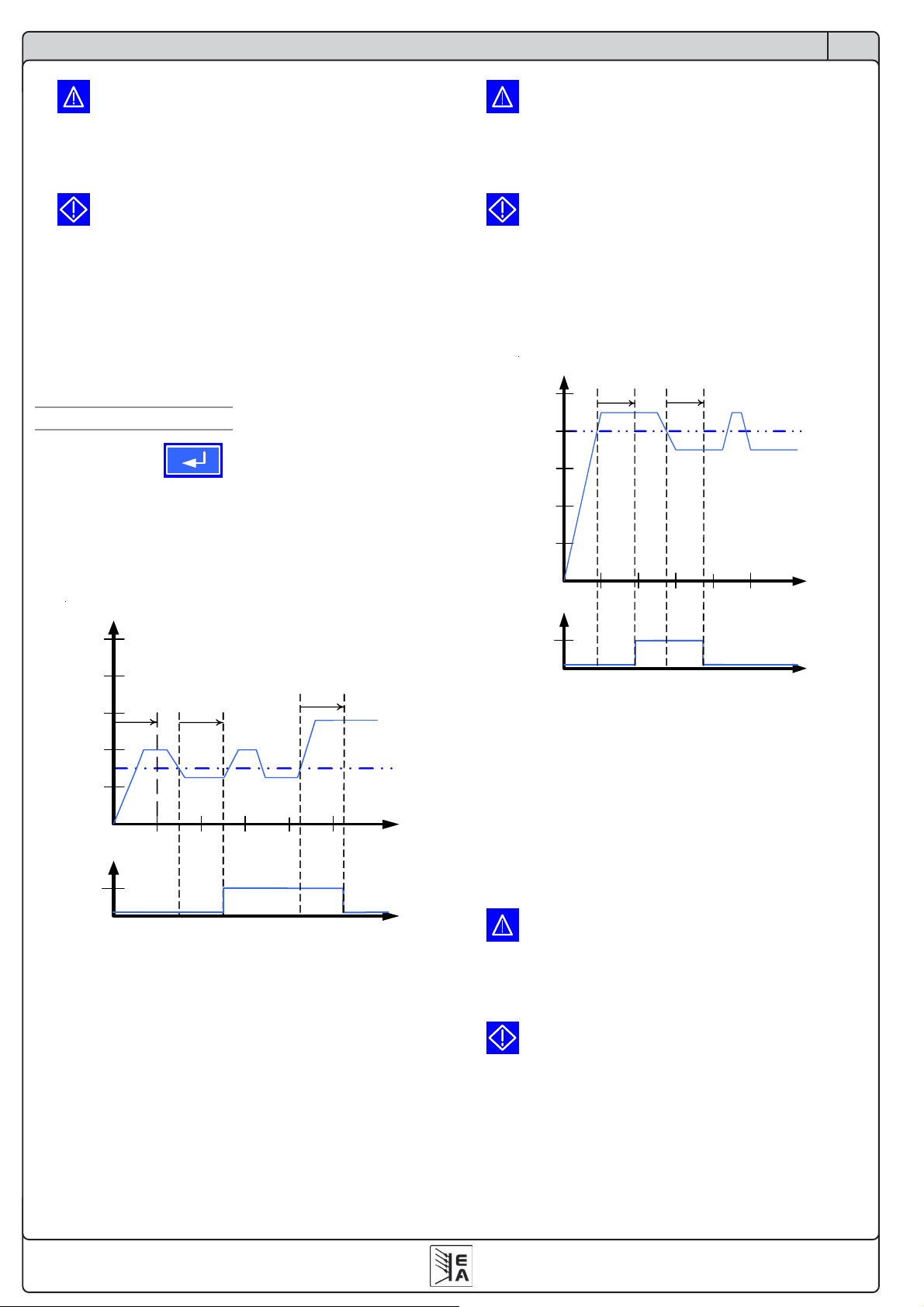
Bedienung des Gerätes
DE
U< Alarm: Unterspannung
Die Meldung schaltet den Ausgang ab. Ein Alarm muss
quittiert werden, bevor der Ausgang wieder eingeschaltet
werden kann.
U< Warnung: Untersp annung
Die Meldung wird signalisiert und bleibt bestehen, bis sie
quittiert wurde und nicht mehr gemeldet wird.
U< S tatusanzeige: Unterspannung
Das analoge Interface (IF-A1, optional) kann eine Unterspannung oder eine Überspannung über digitale Ausgänge
melden.
7.6.3 Stromüberwachung
I thresholds +
Über die Parameterseite I thresholds werden die
Überwachungskreise für Unter- und Überstrom eingestellt.
I< Alarm: Unterstrom
Die Meldung schaltet den Leistungsausgang ab. Ein Alarm
muss quittiert werden, bevor der Leistungsausgang wieder
eingeschaltet werden kann.
I< Warnung: Unterstrom
Die Meldung wird signalisiert und bleibt bestehen, bis sie
quittiert wurde und nicht mehr gemeldet wird.
I< Statusanzeige: Unterstrom
Überstrom überwachen
I[%]
100
80
60
40
20
T
I>
T
I>
I
>
I
ist
Unterstrom überwachen
I[% ]
100
80
60
40
20
I
T
0
<
1
0
T
I<
0,30,20,1 0,50,4 t[s ]
T
I<
I
ist
I
<
I< Grundeinstellung: 0A
= { 0… I>}
Ti< Grundeinstellung: 100ms
= { 0…99:99h}
Der Unterstrom wird erkannt nach Ablauf der Ansprechzeit
Ti<, sofern der Strommesswert unter der Unterstrom-
grenze liegt. Die Meldung wird zurückgesetzt, wenn der Strom
für die Rückfallzeit Ti< größer ist als die Unterstromgrenze.
Nach dem Einschalten des Leistungsausgangs wird für
T0=100ms die Unterstrommeldung unterdrückt.
I
>
1
0
0,30,20,1 0,50,4
I> Grundeinstellung: U
= { I<… I
nenn
}
t[s]
nenn
Ti> Grundeinstellung: 100ms
= { 0…99:99h}
Nach Überschreiten der Überstromgrenze wird nach der
Ansprechzeit Ti> der Überstrom gemeldet. Die Meldung
wird zurückgesetzt, wenn für die Dauer der Rückfallzeit Ti>
der Messwert des Stromes unter der eingestellten Grenze
liegt.
I> Alarm: Überstrom
Die Meldung schaltet den Leistungsausgang ab. Ein Alarm
muss quittiert werden, bevor der Leistungsausgang wieder
eingeschaltet werden kann.
I> Warnung: Überstrom
Die Meldung wird signalisiert und bleibt bestehen, bis sie
quittiert wurde und nicht mehr gemeldet wird.
I> Statusanzeige: Überstrom
Das analoge Interface (IF-A1, optional) kann einen Unterstrom oder Überstrom über einen digitalen Ausgang melden.
© 2006, Elektro-Automatik GmbH & Co. KG
Irrtümer und Änderungen vorbehalten
24
© 2006, Elektro-Automatik GmbH & Co. KG
Irrtümer und Änderungen vorbehalten
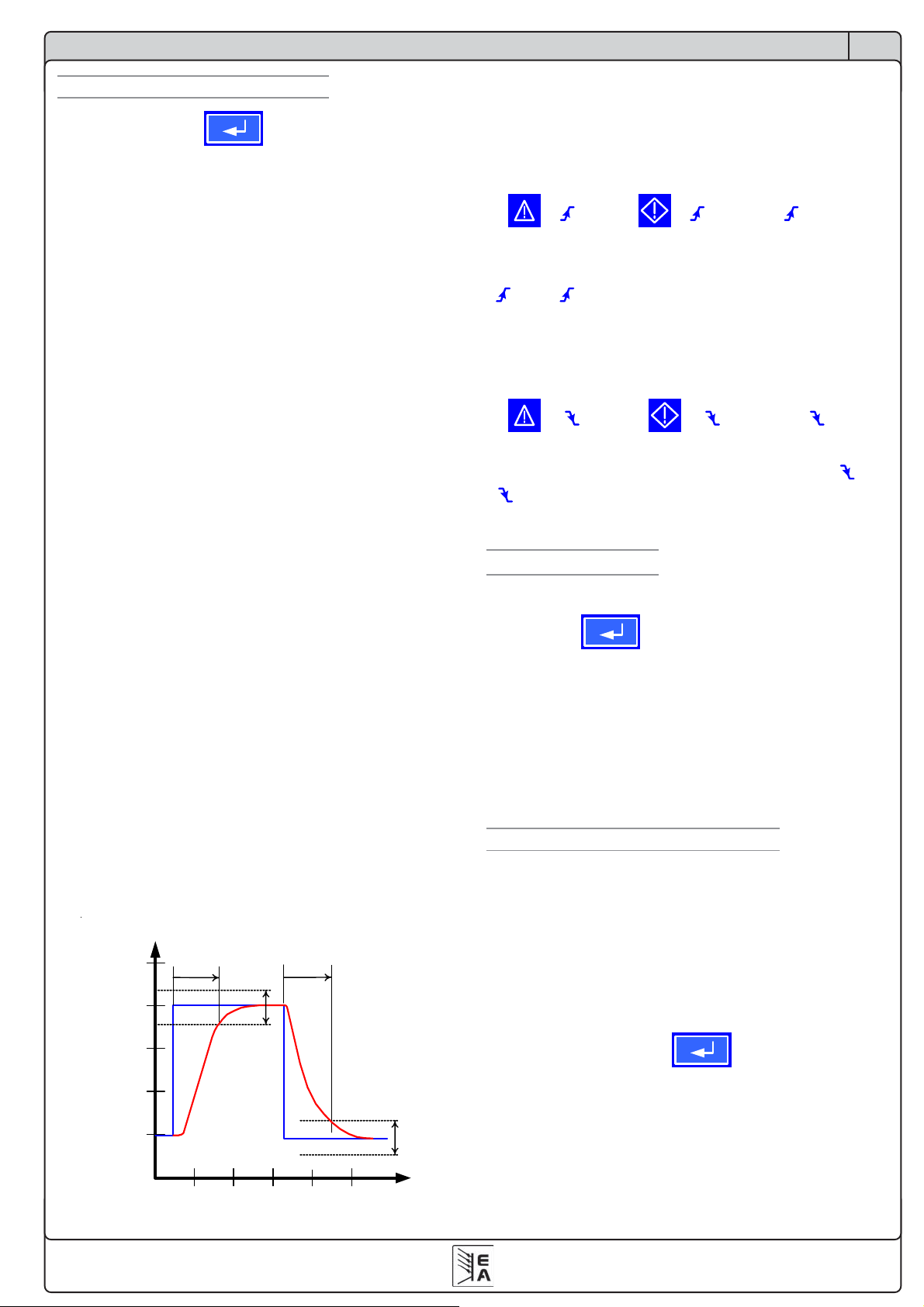
Bedienung des Gerätes
DE
7.6.4 Sollwertsprünge überwachen
Step response +
Über die Parameterseite Step response werden die
Überwachungskreise für den dynamischen und statischen
Vergleich des Sollwertes mit dem Istwert eingestellt.
Supervise step: Grundeinstellung: U→Uo
Us→Uo Überwachung der Abweichung des
Sp annungsollwertes vom Istwert
Is→Io Überwachung der Abweichung des
Stromsollwertes vom Istwert
Ps→Po Überwachung der Abweichung des
Leistungssollwertes vom Istwert
dyn. ∆U Grundeinstellung: 10% (von U
= 8.00V T oleranzband der S pannung
dyn. ∆I Grundeinstellung: 10% (von I
= 5.00A Toleranzband des Stroms
dyn. ∆P Grundeinstellung: 10% (von P
=0.15kW Toleranzband der Leistung
Das Einschwingverhalten eines Netzteils wird von der Last
bestimmt. Nach dem Stellen eines neuen Sollwertes vergeht
eine endliche Zeit bis der gewünschte Wert sich am Ausgang
des Netzteils einstellt. Zum Beispiel kann im Leerlauf der
Sollwertsprung von 100% Spannung auf 0V mehrere
Sekunden dauern, bis die Ausgangskondensatoren entladen
sind und der neue Sollwert sich einstellt.
Überwachung eines Sollwertsprungs
Der gestellte Sollwert wird mit dem gemessenen Istwert
verglichen. Befindet sich die Differenz außerhalb des
angegebenen T oleranzbands, wird bei einem Sollwertsprung
nach Ablauf der zulässigen Einschwingzeit Tsr die
Überwachung auslösen.
nenn
nenn
nenn
)
)
)
Meldungen des Soll-/ Istvergleichs
Beispiel: Der Sprung von einem kleineren Sollwert auf einen
größeren Sollwert wurde nicht innerhalb der eingestellten
Einschwingzeit Tsr ausgeführt. Die Auslösung wird
gemeldet als Alarm, W arnung oder einfache Meldung.
U oder
Abhängig von Supervise Step werden alternativ
I oder P angezeigt.
Beispiel: Der Sprung von einem größeren Sollwert auf einen
kleineren Sollwert wurde nicht innerhalb der eingestellten Ein-
schwingzeit Tsf ausgeführt.
U oder
Abhängig von Supervise Step werden alternativ I oder
P angezeigt.
Teil 2: Menü Options
U oder
U oder
U
U
Options +
Über den Menüpunkt Options gelangen Sie in folgende
Menü-Auswahlseite:
Reset configuration
Enable R mode
Setup lock
Step response time
rise time Tsr = {0…99:99h} Grundeinstellung: 100ms
fall time Tsf = {0…99:99h} Grundeinstellung: 2s
U[%]
T
100
sr
dyn. U
80
60
U
ist
40
20
© 2006, Elektro-Automatik GmbH & Co. KG
Irrtümer und Änderungen vorbehalten
U
soll
604020 10080
T
sf
dyn. U
t[ms]
7.7 Grundeinstellung wiederherstellen
Sie können alle Einstellungen auf die Default- bzw.
Grundeinstellung (Auslieferungzustand des Gerätes)
zurücksetzen.
Nach Auswahl des Menüpunktes werden Sie nochmalig
aufgefordert zu bestätigen, ob Sie alle Einstellungen
überschreiben wollen.
Achtung: Falls eine Sperre für die Gerätekonfiguration
gesetzt wurde, wird diese aufgehoben und überschrieben!
Reset configuration +
Are you sure ? Grundeinstellung: NO
=YES Alle Einstellungen werden zurückgesetzt.
=NO Die Einstellungen bleiben unverändert.
25

Bedienung des Gerätes
DE
7.8 Freischaltung der U/I/R Betriebsart
Enable R mode+
R mode available:
YES Der U/I/R Betrieb ist freigeschaltet und kann
benutzt werden.
NO Die Innenwiderstandsregelung ist nicht
freigeschaltet
Der U/I/R Betrieb kann nur bei vorheriger Eingabe eines
Pincodes verwendet werden. Die Betriebsart muss zusätzlich
im Profil parametriert werden (siehe auch „7.1 Betriebsparameter definieren“).
Die Freischaltung des U/IR-Betriebs ist kostenpflichtig.
Falls Sie diese Betriebsart einsetzen möchten, können Sie
dies bei der Bestellung des Netzteils angeben oder
nachträglich anfragen.
Activate R mode via pin code:
Zur Freischaltung benötigen Sie den Freischaltcode.
7.9 Sperren der Geräte-Konfiguration
7.10 Parallel- und Reihenschaltung
7.10.1 Reihenschaltung
Sicherheitsbestimmungen für 80V-Geräte:
Es dürfen nur Geräte gleichen Typs zusammengeschaltet werden.Die maximal zulässige Reihen-
!!
Ausgangsspannung beträgt 300V .
!
!!
Sicherheitsbestimmungen für 300V-Geräte:
Es dürfen nur Geräte gleichen Typs zusammengeschaltet werden.
Die maximal zulässige Reihen-Ausgangsspannung ist
600V, aber nur bei Erdung (PE) der direkten
Verbindung zwischen den Geräten! Bei V erwendung
von 300V Geräten dürfen auf Grund von einzu-
!!
haltenden Isolationsabständen nur zwei Geräte in
!
!!
Reihe geschaltet werden. Anschlüsse und Leitungen
sind entsprechend dem hohen Potential zu bemessen,
sicher auszuführen und zu verlegen damit keine Gefahr
für Menschen und Tiere ent steht.
Setup lock+
Aus Sicherheitsgründen kann es erforderlich sein, die GeräteKonfiguration gegen unbefugten Zugriff zu sichern. Sie
können hier einen Pincode bestehend aus 4 Zahlen im
Bereich von 0 bis 15 eingeben.
Lock setup via Eingabe des Pincodes
pin code: {0..15} {0..15} {0..15} {0..15}
Die Sperre kann nur wieder über den gleichen Pincode
aufgehoben werden oder über die Funktion
Reset configuration. Letztere löscht aber alle
Einstellungen, und sollte nur angewendet werden, wenn Sie
den Pincode vergessen haben.
Falls Sie einen Pincode aktivieren, können Sie die GeräteKonfiguration erst wieder ändern, nachdem Sie den Pincode
eingegeben haben.
Hinweis zur Begriffsverwendung: innerhalb eines nach
dem Master-Slave-Prinzip arbeitenden Systems sind die
Labornetzgeräte kaskadiert. Ein Gerät ist jeweils der
Master des nächsten Gerätes (Slave) usw.
Um die Ausgangsspannung zu erhöhen, können zwei oder
mehrere Geräte in Reihe geschaltet werden.
Der Anschluss erfolgt an der Klemme System Bus, Pin 7
(Reihenschaltung). Das an diesem Pin beschaltete Gerät
arbeitet als Slave. Hier wird der (+) Ausgang des MasterGerätes (Pin 2, Klemme System Bus) angeschlossen.
Desweiteren wird der (–) DC-Lastausgang des Masters mit
dem (+) DC-Lastausgang des Slaves verbunden. Die Last
wird an (+) DC-Lastausgang des Masters und (–) DCLastausgang des Slaves angeschlossen. Das Mastergerät
ist in der Reihenschaltung bzgl. des Spannungspotentials
immer das mit dem höheren Potential. Bei mehreren Geräten
in Reihe ist das obere immer der Master des unteren und
wird auch so angeschlossen wie oben beschrieben. Sollte
die Sense Funktion an der Last benutzt werden so sind
(+)Sense des obersten Mastergerätes und (–)Sense des
untersten Slave-Gerätes zu nehmen. Ansonsten bleiben die
Senseanschlüsse beschaltet, wie beim Einzelgerät beschrieben. Sp annungssollwerte und Stromsollwerte sollten an den
Slave-Geräten voll aufgedreht sein, damit nicht ein einzelnes
Gerät zu früh in die Begrenzung geht.
Siehe auch nächste Seite.
© 2006, Elektro-Automatik GmbH & Co. KG
Irrtümer und Änderungen vorbehalten
26
© 2006, Elektro-Automatik GmbH & Co. KG
Irrtümer und Änderungen vorbehalten

Bedienung des Gerätes
DE
Bei jedem Gerät können auf den Displays die lokalen Werte von Strom und Spannung abgelesen werden. Es findet keine
Summenbildung über die Gesamtspannung statt. Dieses kann jedoch mit dem System Link Mode realisiert werden. Siehe
„8.3 System Link Mode“.
Beispielkonfiguration für eine Reihenschaltung von drei 80V-Geräten (bis zu drei 80V-Geräte in Reihenschaltung sind
gemäß der Sicherheitsvorgaben zulässig):
Master
Slave 1
Slave 2
System BusSlot A Slot B
7
6
5
4
3
2
1
System BusSlot A Slot B
7
6
5
4
3
2
1
System BusSlot A Slot B
7
6
5
4
3
2
1
Output
+-
T10A
Output front
Output
+-
T10A
Output front
Output
+-
T10A
Output front
T16A
T16A
T16A
Beispielkonfiguration für die Reihenschaltung von zwei 300V-Geräten. Wichtig ist, daß die kurze Verbindung zwischen
Pluspol des einen und Minuspol des anderen Gerätes entweder am Plus- oder Minuspol geerdet wird!
Master
Slave
System BusSlot A Slot B
7
6
5
4
3
2
1
System BusSlot A Slot B
7
6
5
4
3
2
1
Output
+-
T10A
Output front
Output
+-
T10A
Output front
Verbindung nach Erde (PE)
Connect to groun d (PE)
T16A
T16A
© 2006, Elektro-Automatik GmbH & Co. KG
Irrtümer und Änderungen vorbehalten
27

Bedienung des Gerätes
DE
7.10.2 Parallelschaltung (Share-Bus-Betrieb)
Hinweis: diese Betriebsart eignet sich am besten für
Spannungsregelbetrieb.
Um den Ausgangsstrom zu erhöhen, können zwei oder
mehrere Geräte zusammen geschaltet werden. Auf
ausreichendem Querschnitt der Lastleitung ist zu achten.
Vorzugsweise sollten bei der Parallelschaltung symmetrische
Leitungslängen und Querschnitte angeschlossen werden.
Der Share-Bus-Betrieb ermöglicht gegenüber dem MasterSlave-Prinzip eine höhere Regeldynamik, da die internen
Regler der Leistungsteile parallel geschaltet sind. Es wird
kein bestimmtes Gerät als führendes festgelegt. Das Gerät
mit der niedrigsten Ausgangssp annung wird der Master und
steuert die anderen Geräte an, damit eine symmetrische
Verteilung des Stromes erreicht wird.
Beispielkonfiguration für eine Parallelschaltung mit drei
Geräten:
System BusSlot A Slot B
7
6
5
4
3
2
1
Output
+-
T10A
Output front
Folgende Anschlüsse müssen realisiert werden: Es werden
je alle (+) DC-Lastausgänge und je alle (–) DC-Lastausgänge
miteinander verbunden. Pin 5 (Share-Bus) und Pin 6 (AGNDShare-Bus) der Klemme System Bus werden an den Geräten
parallel verbunden. Wird Sense-Betrieb an der Last
gewünscht, so müssen je alle (+)Sense und je alle (–)Sense
verbunden werden und an der Last angeschlossen werden.
Ansonsten wird die Sense an jedem Gerät wie bei einem
Einzelgerät angeschlossen. Beim Share-Bus-Betrieb ist Die
Stromsollwerte sollten daher alle auf Maximum stehen. Die
Anzeige der Istwerte ist auf den einzelnen Geräten zu sehen,
es gibt keine Anzeige des Summenstromes.
Achtung! Es dürfen nur Geräte gleichen Typs
!!
!
!!
zusammen geschaltet werden.
T16A
System BusSlot A Slot B
7
6
5
4
3
2
1
System BusSlot A Slot B
7
6
5
4
3
2
1
Output
+-
T10A
Output front
Output
+-
T10A
Output front
T16A
T16A
© 2006, Elektro-Automatik GmbH & Co. KG
Irrtümer und Änderungen vorbehalten
28
© 2006, Elektro-Automatik GmbH & Co. KG
Irrtümer und Änderungen vorbehalten

Bedienung des Gerätes
DE
8. Schnittstellenkarten
8.1 Allgemeines
Das Netzteil unterstützt verschiedene Schnittstellenkarten.
Sie sind alle bis 2000V galvanisch getrennt.
Die digitalen Schnittstellenkarten IF-R1(RS232), IF-C1(CAN)
und IF-U1(USB) unterstützen ein einheitliches Kommunikationsprotokoll und sind für die Steuerung von 1 bis 30 Geräten
per PC gedacht.
Auf Anfrage: IF-G1 (IEEE 488), IF-AIF (galvanisch getrenntes
analoges Interface mit parametrierbaren Ein- und Ausgängen,
nicht über einen PC steuerbar).
Im Anhang befinden sich verdeutlichende Grafiken zum
Einsatz der Schnittstellen und der damit realisierbaren
Vernetzungen und S teuerungsmodelle.
8.2 Schnittstellenkarten konfigurieren
Die Schnittstellenkarten müssen konfiguriert werden. Dies
kann nur über das Menü geschehen.
M
+Communication +
Device node Grundeinstellung: 1
= {1..30} Es können 30 Geräteadressen vergeben
werden, eine pro Gerät. Eine Adresse darf
nur einmal vergeben werden, wenn mehrere
Gerät mit einem PC gesteuert werden.
Mit Ausnahme des analogen Interfaces ist es zwingend
erforderlich die Geräteadresse (Device node) einzustellen.
Das Gerät kann nur so eindeutig zu geordnet werden.
Slot A: { IF-… } abhängig von der Bestückung
einstellbar ist. Bei der Parallelschaltung verhält sich der
Stromsollwert in Analogie zum Spannungssollwert bei der
Reihenschaltung.
Über die SIO2 Schnittstelle werden die Istwerte zum Master
und die Sollwerte zu den Slaves übertragen. Die einzelnen
Istwerte und Sollwerte aller miteinander verbundenen Geräte
werden vom Master angezeigt oder gestellt, so daß sich das
Stromversorgungssystem wie ein Einzelgerät verhält.
Diese SIO2-Schnittstelle unterstützt bis zu 30 miteinander
verbundene Geräte. Bei der Parallelschaltung sollten nicht
mehr als zehn Geräte parallel geschaltetet werden.
Beispiel:
Es werden vier PSI 9080-100 zusammengeschaltet. Jedes
der vier Netzteile kann 3kW Leistung liefern. Bei einer
Reihenschaltung von jeweils 2 parallel geschalteten Geräten
ergibt sich eine maximale Spannung von 160V oder ein
maximaler Strom von 200A bei einer Gesamtleistung von
maximal 12kW.
Über das Mastergerät können die Sollwerte und alle anderen
Einstellmöglichkeiten auf das gesamte Stromversorgungssystem bezogen werden. Die Anzeige des Masters zeigt die
Istwerte des Systems an.
Beispiel für Darstellung aus Mastergerät und Slavegeräten
bei Verwendung der SIO2-V erbindung:
120.1
ON
+-
120.0 A
A
CC
p2
Voltage Settings Current Power
Ap2V
CC
91.00
120.1
s2
140.00 V
120.0 A
10.93kW
ON
12.00kW
M ONP
POWER SUPPL Y
EA-PSI 9080-50
0..80V/0...50A
1500W
91.00
140.00 V
10.93kW
12.00kW
M ONP
V
s2
Output max. 10 A
Slot B: { IF-… } abhängig von der Bestückung
Wenn sich in den Einschüben des Netzteils Schnittstellenkarten befinden, werden sie vom Gerät selbst erkannt. In
der Menü-Auswahlseite erscheint die Bestückung der
Einschübe (engl. slots).
Einstellungen für die einzelnen Karten
Da die Karten unterschiedliche Einstellungsparameter
erfordern, werden diese in den jeweiligen Bedienungsanleitungen zu den Schnittstellenkarten erläutert. Bitte sehen
Sie dort nach.
8.3 System Link Mode
Ohne die zusätzliche Schnittstelle SIO2 (nur befindlich auf
den Schnittstellkarten IF-R1 und IF-U1) zeigt jedes Gerät
die eigenen Istwert bei der Reihenschaltung und/oder
Parallelschaltung an. Der Sollwert in der Reihenschaltung
muss mit der Anzahl der in Reihe geschalteten Geräte
multipliziert werden, da nur der Sollwert des Einzelgerätes
POWER SUPPL Y
EA-PSI 9080-50
0..80V/0...50A
1500W
POWER SUPPL Y
EA-PSI 9080-50
0..80V/0...50A
1500W
POWER SUPPL Y
EA-PSI 9080-50
0..80V/0...50A
1500W
Output max. 10 A
+-
Output max. 10 A
+-
Output max. 10 A
+-
Modul (2,2)
controlled by mas ter
ONLINE
Modul (1,2)
controlled by ma ste r
ONLINE
Modul (2,1)
controlled by ma ste r
ONLINE
Modul (2,2)
controlled by ma ste r
ONLINE
Voltage Settings Current Power
Voltage Settings Current Power
Voltage Settings Current Power
Die Konfiguration der SIO2-Schnittstelle erfolgt über das
Konfigurationsmenü der einzelnen Geräte. Genaue
Erläuterungen dazu entnehmen Sie bitte der Bedienungsanleitung der jeweiligen Schnittstellenkarte.
© 2006, Elektro-Automatik GmbH & Co. KG
Irrtümer und Änderungen vorbehalten
29

Bedienung des Gerätes
8.4 Hilfsmittel für die Kommunikation
Bei Verwendung der diversen Schnittstellenkarten (außer der
analogen V ariante IF-A1) ist es notwendig, Treiber und/oder
andere Hilfsmittel zu verwenden, um ein Netzgerät über die
Schnittstelle anzusprechen und zu steuern.
Alle benötigte Hardwaretreiber, sofern erforderlich, werden
mit der jeweiligen Karte mitgeliefert.
Weiterhin werden für die Implementation der Netzgeräte in
LabView-Applikationen fertige und dokumentierte LabViewVIs mitgeliefert.
Auf der mitgelieferten CD befinden sich Treiber, Software
und zugehörige Bedienungsanleitungen. Weitere
Informationen, technische Daten und Installationsanweisungen erhalten Sie von dort.
Mit den LabView-VIs sind folgende Steuerung-, Meß- und
Überwachungsfunktionen realisiert werden:
• Gerät in Standby setzen (Ausgang = aus)
• Gerät in Remote-Zustand setzen (Fernsteuerung aktiv)
DE
• Spannung/Strom/Leistung/Widerstand setzen (Sollwerte)
• Sollwerte zurücklesen
• Spannung/Strom/Leistung messen (Istwerte)
• Geräteinfos ausgeben (Seriennummer usw.)
• Alarmcodes ausgeben (Alarmmanagement)
• Benutzertext festlegen
• Funktionsmanager setzen und steuern und Funktionsablauf
konfigurieren
• Benutzerprofil ins Gerät laden/speichern und auslesen
• Überwachung konfigurieren (Profile)
• Einstellgrenzen setzen (Profile)
Das sind nur die wichtigsten Funktionen. Mit den Benutzerprofilen können weitere Einstellungen bearbeitet werden.
30
© 2006, Elektro-Automatik GmbH & Co. KG
Irrtümer und Änderungen vorbehalten
© 2006, Elektro-Automatik GmbH & Co. KG
Irrtümer und Änderungen vorbehalten
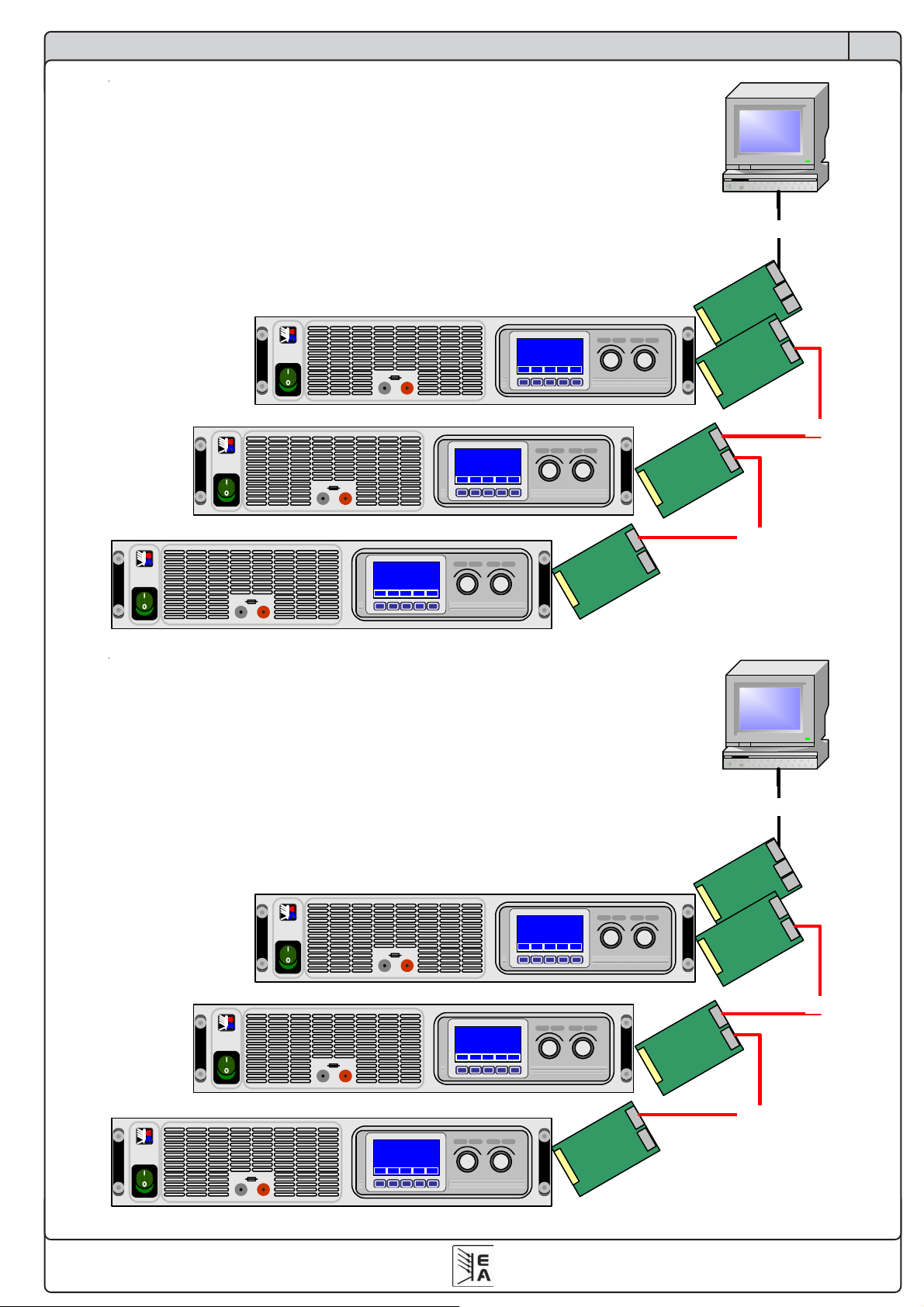
Bedienung des Gerätes
9. Anhang
Beispiel 1: Drei Geräte sind vernetzt über CAN, der PC steuert über RS232
DE
PC
RS232
1
R
_
F
I
1
C
_
F
I
CAN
1
C
_
F
I
Beispiel 2: Drei Geräte sind vernetzt über CAN, der PC steuert über USB
CAN
1
C
_
F
I
PC
USB
1
U
_
F
I
1
C
_
F
I
© 2006, Elektro-Automatik GmbH & Co. KG
Irrtümer und Änderungen vorbehalten
CAN
1
C
_
F
I
CAN
1
C
_
F
I
31

Bedienung des Gerätes
Beispiel 3: Drei Geräte werden von einem PC über USB gesteuert
PC
DE
USB Hub
USB
1
U
_
F
I
1
U
_
F
I
I
Beispiel 4: Drei Geräte werden von einem PC über CAN gesteuert und sind vernetzt
1
U
_
F
PC
USB
1
U
_
F
I
1
C
_
F
I
32
© 2006, Elektro-Automatik GmbH & Co. KG
Irrtümer und Änderungen vorbehalten
1
C
_
F
I
© 2006, Elektro-Automatik GmbH & Co. KG
1
C
_
F
I
CAN
Irrtümer und Änderungen vorbehalten
CAN

General
EN
About & Copyright
User instruction manual for power supply series PSI 9000
Elektro-Automatik GmbH & Co. KG
Helmholtzstrasse 31-33
41747 Viersen
Germany
Phone: +(49) 02162 / 37850
Fax: +(49) 02162 / 16230
Web: www.elektroautomatik.de
Mail: info@elektroautomatik.de
© 2006 Elektro-Automatik
Reprint, duplication or partly , wrong use of this user instruction
manual are prohibited and might be followed by legal
consequences.
Date: Februar 2007
Safety instructions
Dangerous voltage
Caution: The output voltage can rise to dangerous levels
(> 60 VDC)!
All live parts have to be covered. Make sure, that the cover is
installed over the output terminals before taking the unit into
operation. All actions at the output terminals have to be done
while the unit is switched off from the mains (mains switch
OFF) and may only be executed by personnel which is
instructed about the hazards of electrical current. Any
connection between the load and the unit (at the output
terminals) have to be scoop-proof. Applications connected
to the power output must be configured and fused in a way
that prevents the use of these to cause a damage or worse
to the unit by overload or malfunction.
Important! Keep in mind!
• Only operate the unit at the voltage stipulated on the type
plate
• Never insert mechanical parts, especially from metal, into
the unit, there is risk of an electrical shock and the unit
might get damaged
• Avoid the use or presence of liquids in the proximity of the
unit, the liquid might get into the unit and cause damage
• Never touch the contacts of the mains plug at the mains
cord directly after unplugging it from the mains socket,
because there is risk of an electrical shock
• Never connect loads, especially ones with low resistance,
to the unit while the power output is switched on, because it
can cause sparks which might damage the unit and injure
the hands
• In order to equip interface cards into the slots at the rear
side, the common ESD regulations have to be followed
• The interface cards may only be plugged and unplugged
while the unit is completely switched off (mains switch OFF)
© 2006, Elektro-Automatik GmbH & Co. KG
33

Index
1. Introduction 36
2. Technical specifications 36
2.1 Control panel 36
2.2 Model specific data 37
3. Device description 38
3.1 Front view 38
3.2 Rear view 38
3.3 Control panel (Human-Machine-Interface HMI) 39
3.4 Used symbols 40
3.5 Short overview about the display elements 40
3.6 Scope of delivery 40
4. General information 41
4.1 Prologue / Warning 41
4.2 Mains connection / Grounding 41
4.3 Cooling 41
4.4 Transport ation / Front handles 41
4.5 Disassembly 41
4.6 Temperature depending shutdown 41
4.7 Case variant 41
EN
Page
5. Installation 41
5.1 Visual check 41
5.2 Mains connection 41
5.3 DC output on the rear 41
5.4 DC output on the front / fuse 41
5.5 Remote sense feature 41
5.6 Interface card slots 42
6. Handling explained in detail 42
6.1 Switching the unit on 42
6.2 Switching the power output on 42
6.3 Adjusting the set values 42
6.4 Switching the key panel 43
6.5 Locking the key panel 43
6.6 Changing the location mode 43
6.7 Switching to the function manager 43
6.8 Activating the menu 43
6.9 Parameter pages 44
6.10 Alarms, warnings and signals 44
6.1 1 Acknowledging alarms and warnings 45
6.12 The function manager 45
6.12.1 Configuring the function 46
6.12.2 The function layout 46
6.12.3 Defining sequence points 46
6.12.4 Sequence related parameters 47
6.12.5 Defining the sequence points 47
6.12.6 Display during the function run 47
6.12.7 Controlling the function manager 47
7. Device configuration 49
Part 1: The menu Profile 49
7.1 Defining operation parameters 50
7.2 Presetting sets of set values 50
7.3 Adjustment limits 51
7.4 Configuring the control panel 51
7.5 Configuring the graphic display 52
7.6 Supervision 52
© 2006, Elektro-Automatik GmbH & Co. KG
Irrtümer und Änderungen vorbehalten
34
© 2006, Elektro-Automatik GmbH & Co. KG
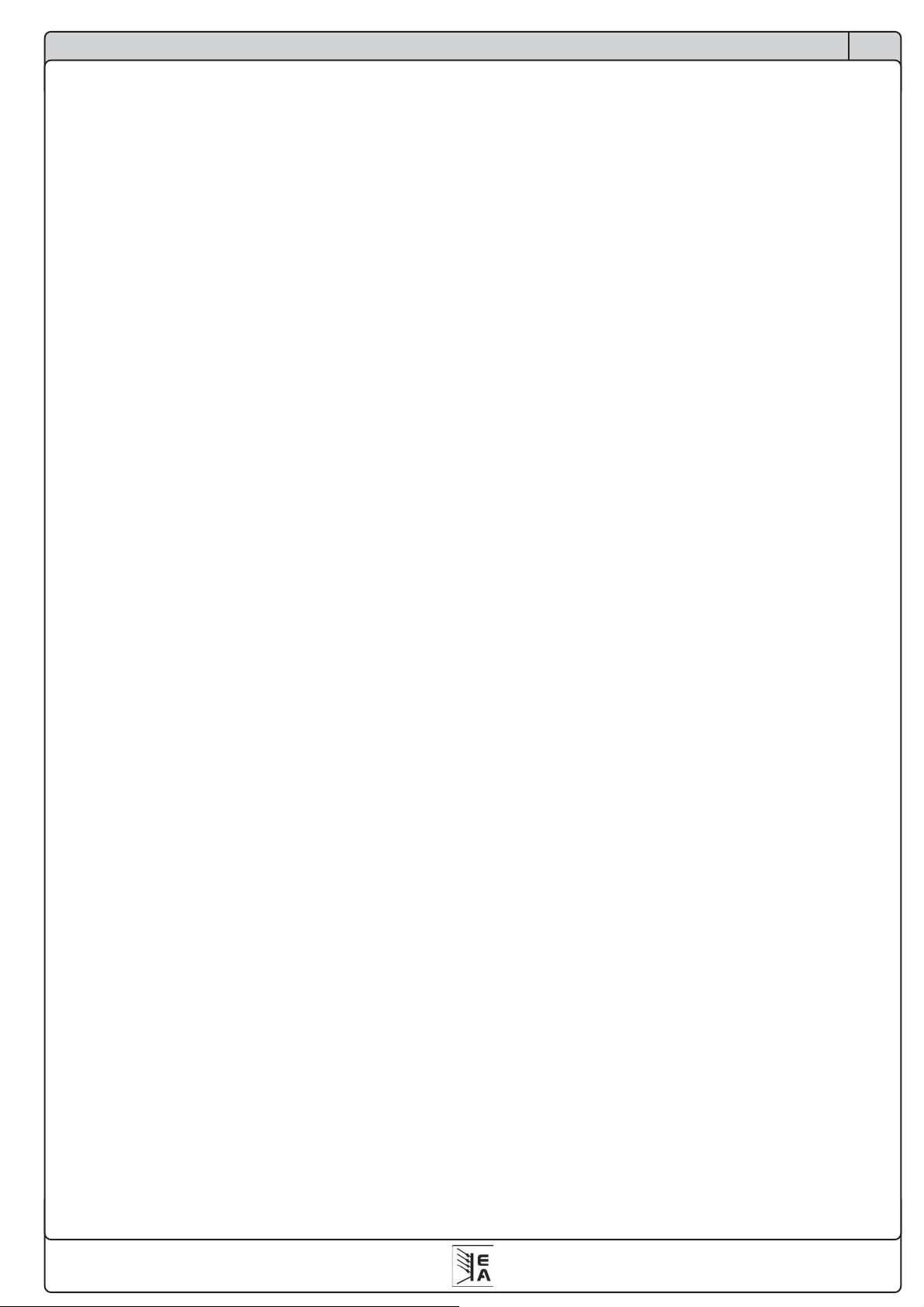
Index
7.6.1 Alarm management 52
7.6.2 Voltage supervision 53
7.6.3 Current supervision 54
7.6.4 Step response supervision 55
Part 2: The menu Options 55
7.7 Reset to default configuration 55
7.8 Unlocking the U/I/R operation mode 56
7.9 Locking the device configuration 56
7.10 Parallel and serial connection 56
7.10.1 Serial connection 56
7.10.2 Parallel connection (Share-Bus) 58
8. Interface cards 59
8.1 General 59
8.2 Configuring the interface cards 59
8.3 System Link Mode 59
8.4 Tools for the communication 60
9. Addendum 61
EN
© 2006, Elektro-Automatik GmbH & Co. KG
35
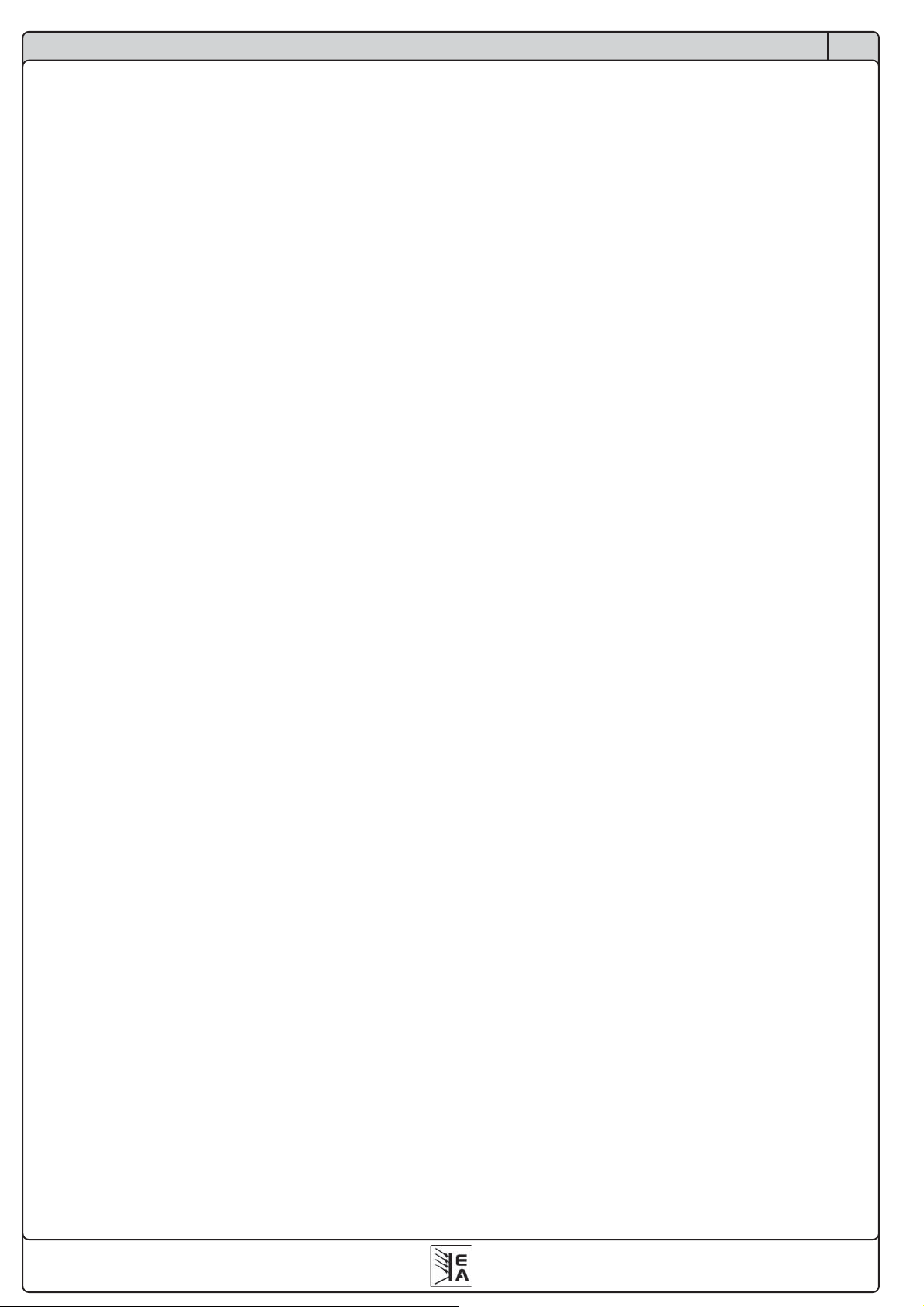
About the power supply
EN
1. Introduction
The laboratory power supply of the series PSI 9000 is a highly
effective unit for the use in research & development, schools,
workshops, as well as in the industrial production and in
automated control systems. With the 19“ housing it is easily
integrable into standard systems. The spatial seperation
between control panel and inputs/outputs will facilitate the
handling and the assembly .
The power supply is microprocessor controlled. This enables
an exact and fast measurement and display of actual values
as well as an extended usability by many new features, which
could not be realised with a power supply that works only
analoguous.
The compact design in 2HE at 1500W resp. 3000W nominal
power allows space-saving conceptioning of elaborate and
powerful applications like, for instance, industrial control
systems, power supply cabinets (by cascading multiple units)
or backup systems.
With the digital control and the optionally equippable interface
cards the connection to professional, industrial networks like
CAN has been highly simplified. Nearly all possibilities of the
particular systems are used. At USB, for instance, the user
is instantly enabled to connect and control multiple power
supplies to a PC without the use of additional hardware. Using
CAN, the units can be integrated into existing CA networks
without the need to reconfigure the whole network, because
the address range and the data rate for the PSI 9000 unit is
freely adjustable within the standard values.
This digital controlled model differs from analogue controlled
types in a way that it enables a lot of new features or even
extends standard functionality . For instance, the System Link
Mode, realised with the interface cards (RS232 or USB),
offers an extended functionality compared the normal parallel
or serial connection.
Options:
• Interface card for USB (IF-U1), retrofit
• Interface card für CAN (IF-C1), retrofit
• Interface card für RS232 (IF-R1), retrofit
• Interface card analogue interface (IF-A1), retrofit*
• Interface card GPIB (IF-G1), retrofit*
• Internal resistance control, unlockable
2. Technical specifications
2.1 Control panel
T ype
Display Graphics display 128x64 dots
Operating controls: 5 interactive keys
2 rotary encoders
Displayed formats
The nominal values limit the maximum adjustable range.
Higher nominal values result from serial or parallel connection
of two or more units using the System Link Mode. The
adjustment range is automatically reconfigured according to
the new nominal values (only when using the RS232/USB
slot card with SIO2, see more in section „8.3 System Link
Mode“).
Display of voltage values
Resolution: 4 digits
Accuracy: ±0,05% of U
Formats: 0.00V…99.99V
100.0…999.9V
Display of current values
Resolution: 4 digits
Accuracy: ±0.05% of I
Formats: 0.00A…99.99A
100.0A…999.9A
1.000 kA … 9.999kA
Display of power values
Resolution: 4 digits
Accuracy: ±0.15% of P
Formats: 0.000kW…9.999kW
0.00kW…99.99kW
Display of resistance values
(only with option: U/I/R)
Resolution: 4 digits
Accuracy: ±0.3% of Ri
Formats: 00.00mΩ…99.99mΩ
0.000Ω..9.999Ω
00.00Ω…99.99Ω
Time displays
Times are displayes in 4 automatically switched ranges.
Resolution:
Range 1: 2ms to 9.999 s
Range 2: 10ms to 59.99s
Range 3: 1:00m to 59:59min
Range 4: 1:00h to 99:59h
© 2006, Elektro-Automatik GmbH & Co. KG
Accuracy:
Irrtümer und Änderungen vorbehalten
Range 1: 2ms
Range 2: 10ms
Range 3: 1s
Range 4: 1 min
nom
nom
nom
nom
±1 digit
±1 digit
±2 digits
±4 digit
* by request
36
© 2006, Elektro-Automatik GmbH & Co. KG
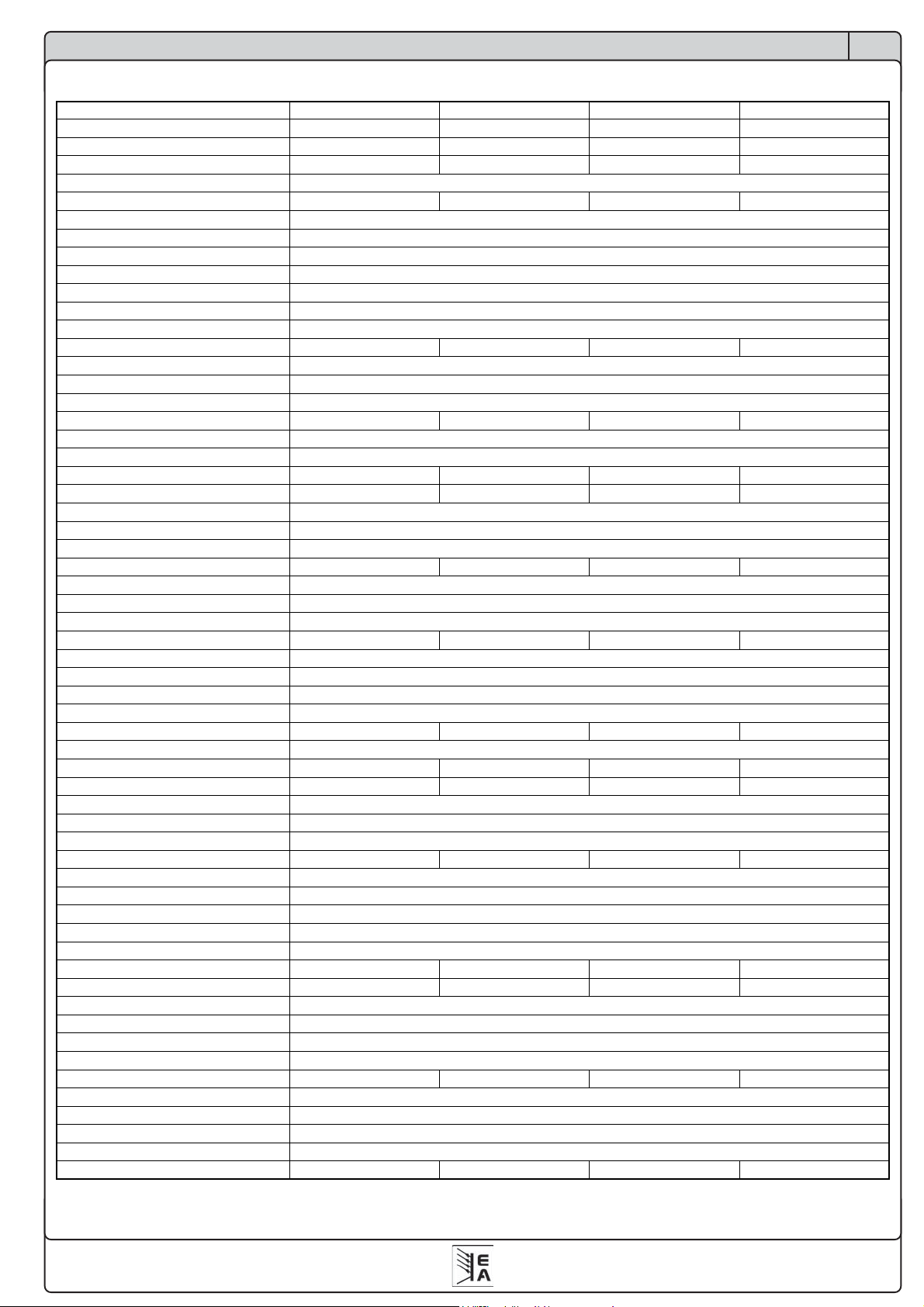
About the power supply
2.2 Model specific data
PSI 9080-50 PSI 9080-100 PSI 9300-15 PSI 9300-25
Mains input
Input voltage 88...264V 180…264V 88...264V 180…264V
- with derating 88...180V 180…207V 88...180V 180…207V
Frequency
Input current max. 7.5A 15A 7.5A 15A
Fuse
Power factor
Leakage current
Inrush current
Standby power consumption
Output - Voltage
Nominal voltage U
nom
80V 80V 300V 300V
Adjustment range
Stability 0...100% load
Stability mains regulation
Ripple
<150mV
/ <2mV
pp
<150mVpp / <2mV
rms
Accuracy*
Sense regulation
Overvoltage protection (adjust.) 0…88V 0…88V 0…330V 0…330V
Output capacity 10500uF 23000uF 850uF 1900uF
Settling time 0…100% U
nom
45...65Hz
T16A
> 0.99
< 3.2mA
< 12A
approx. 28W
0V…U
nom
<100mVpp / <7mV
rms
RI8
nom
max. 1.2V per line
30ms
rms
<50mVpp / <9mV
EN
rms
Output - Current
Nominal current I
nom
Adjustment range
Stability 0...100% load
Stability mains regulation
Ripple
Accuracy*
Settling time 10…90% load
<250mA
50A 100A 15A 25A
0A...I
nom
/ <35mA
pp
<500mApp / <35mA
rms
rms
RI,
<15mApp / <2mA
nom
rms
<15mApp / <2mA
800us
Output - Power
Nominal power P
Adjustment range
nom
1500W 3000W 1500W 3000W
0W...P
nom
- at mains input voltage <207V - 0…2500W - 0…2500W
- at mains input voltage <104V 0…1200W - 0…1200W Accuracy*
RI3
nom
Output - Resistance (optional)
Nom. resistance Ri
Adjustment range
Accuracy*
Settling time in R mode
nom
= U
nom
/ I
nom
ȍ ȍ ȍ ȍ
ȍ5L
RI5L
nom
nom
V
Various
Efficiency in I/P operation 86% 86% 86,80% 90%
Efficiency in U/P operation 90% 90% 91,70% 93%
Operation temperature
Storage temperature
Relative humidity
Dimensions (W H D)
< 80% non-condensing
0...40°C
-20...70°C
19“ 4HE 460mm
Weight 10kg 13kg 10kg 13kg
Safety standard
EMI standards
Overvoltage category
Protection class
EN61000-6-4, EN 61000-6-2, EN 55022 Klasse B
EN 60950
Class II
Class I
Article number 15200768 15200770 15200769 15200773
* Accuracy means the difference between actual value (eg. output voltage) and set value, without considering
temperature errors and component deterioration
All values are, like for instance the stability, typical values
rms
© 2006, Elektro-Automatik GmbH & Co. KG
37
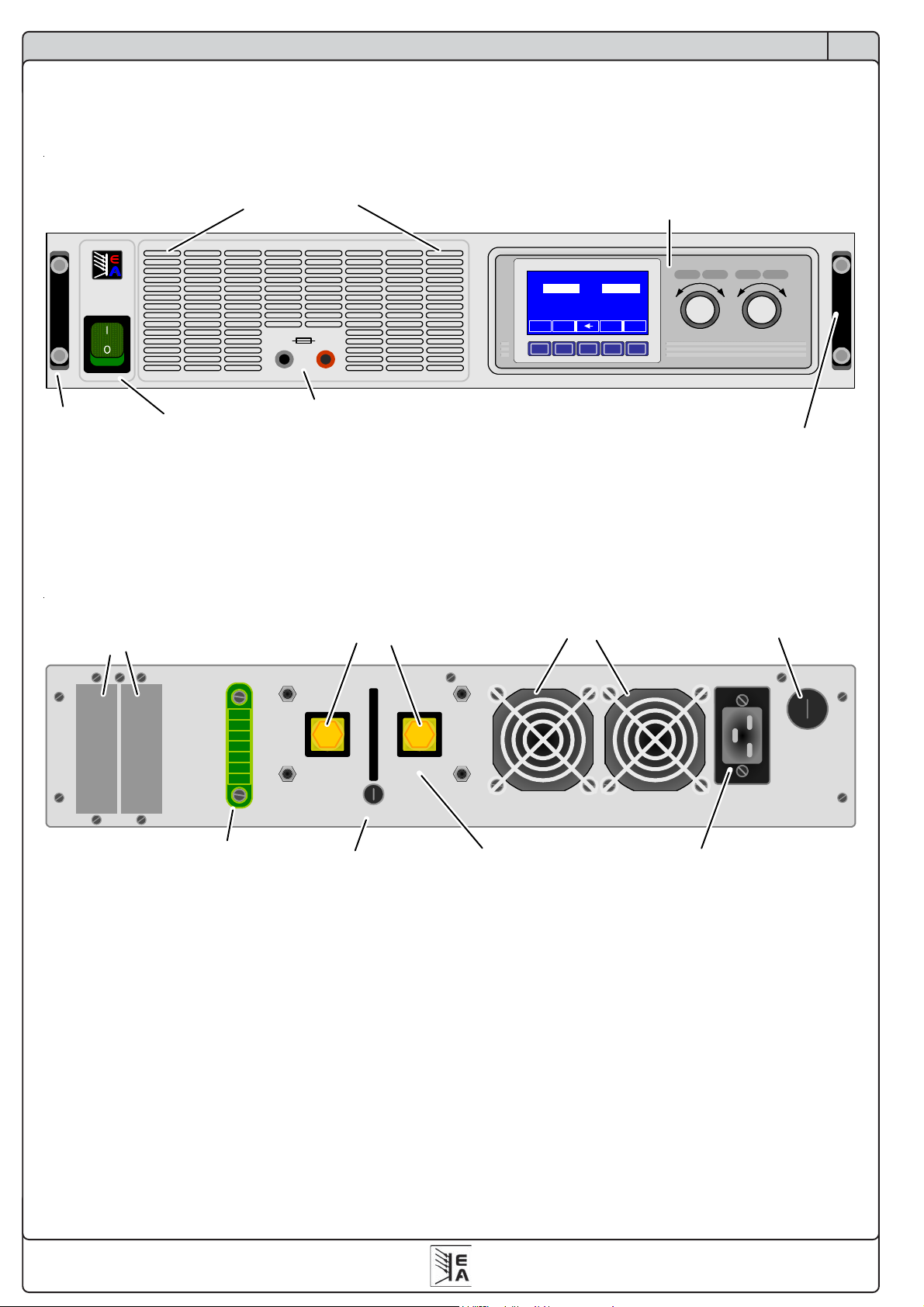
About the power supply
3. Device description
3.1 Front view
EN
POWER SUPPLY
EA-PSI 9080-50
0..80V/0...50A
1500W
Frontgriff
Front handle
3.2 Rear view
Einschübe für
Schnittstellen
Slots for interfaces
Netzschalter
Power switch
Lüftungsschlitze
Ventilation slots
Output max. 10 A
+-
Front-Ausgang
abgesichert, bis 10A belastbar
Front output ,
fused max. 10A load
Anschlussklemmen M8
DC output terminals M8
Bedieneinheit (Mensch-Maschine-Interface MMI)
Control panel (Human-Machine-Interface HMI)
0.00 V
70.00 V
0.000kW
1.500kW
M ONP
OFF
0.00 A
40.50 A
local
Voltage Settings Curre nt Power
Frontgriff
Front handle
Lüfterausgang
Fan outlet
Netzsicherung T16A
Mains fuse T16A
System BusSlot A Slot B
7
6
5
4
3
2
1
Steckbarer Anschluss
vom Systembus
Pluggable system bus
terminal
Sicherung MT10A für
Front-Ausgangsbuchsen
Fuse for front output
Output
T10A
Output front
MT10A
Pin assignment of terminal System Bus
1. (+) Sense
2. (+) DC-Ausgang (Only for Sense! No load connection!)
3. (-) DC-Ausgang (Only for Sense! No load connection!)
4. (-) Sense
5. Share-Bus
6. AGND Share-Bus
7. Serial connection
DC Ausgang mit
Berührungsschutz
DC load output with
protection against contact
© 2006, Elektro-Automatik GmbH & Co. KG
Irrtümer und Änderungen vorbehalten
T16A
Netzanschluss
Mains socket IEC-320,
16A
38
© 2006, Elektro-Automatik GmbH & Co. KG

About the power supply
3.3 Control panel (Human-Machine-Interface HMI)
Graphikdisplay
Graphic display
EN
1.353kW
Funktion der
Bedientaste
Function of the
pushbutton below
48.01 V
48.00 V
1.500kW
M ON P
Interaktive
Bedientasten
Interactive
pushbuttons
28.19 A
50.00 A
ON
local
Einstellung der Sollspannung oder
Adjustment of voltage or menu
Menüwerte
settings
Voltage Settings Current Power
Einstellung des Sollstromes oder
Sollleistung (Option : Innenwid er s t and)
Adjustment of set current or set power
(Optional: internal resistance)
The elements of the graphical displays in particular:
Momentan aktiver Regelmodus
Actual control state
Istwert der Spannung
Actual value of voltage
Sollwert der Spannung
Set value of voltage
70.00 V
70.00 V
1.400kW
Istwert der Leistung
Actual value of power
Sollwert der Leistung
Set value of power
(
Seitenwechsel
Change page
1.500kW
Einstellung der Leistung
Change to adjust power
Istwert vom Strom
Actual value of current
CV
35.00 A
40.50 A
ON
Wechsle auf
(
U>
local
OFFP
Sollwert vom Strom
Set value of current
Zustand des Ausgang
State of the output
Alarme, Warnungen un d M eldungen
Alarms, warnings and signals
Netzteil wird vor Ort (Lokal) gesteue rt
Power supply is controlled locally
OFF-Taste
(
Abschalten des Ausgangs
OFF key
Output shutdown
© 2006, Elektro-Automatik GmbH & Co. KG
39
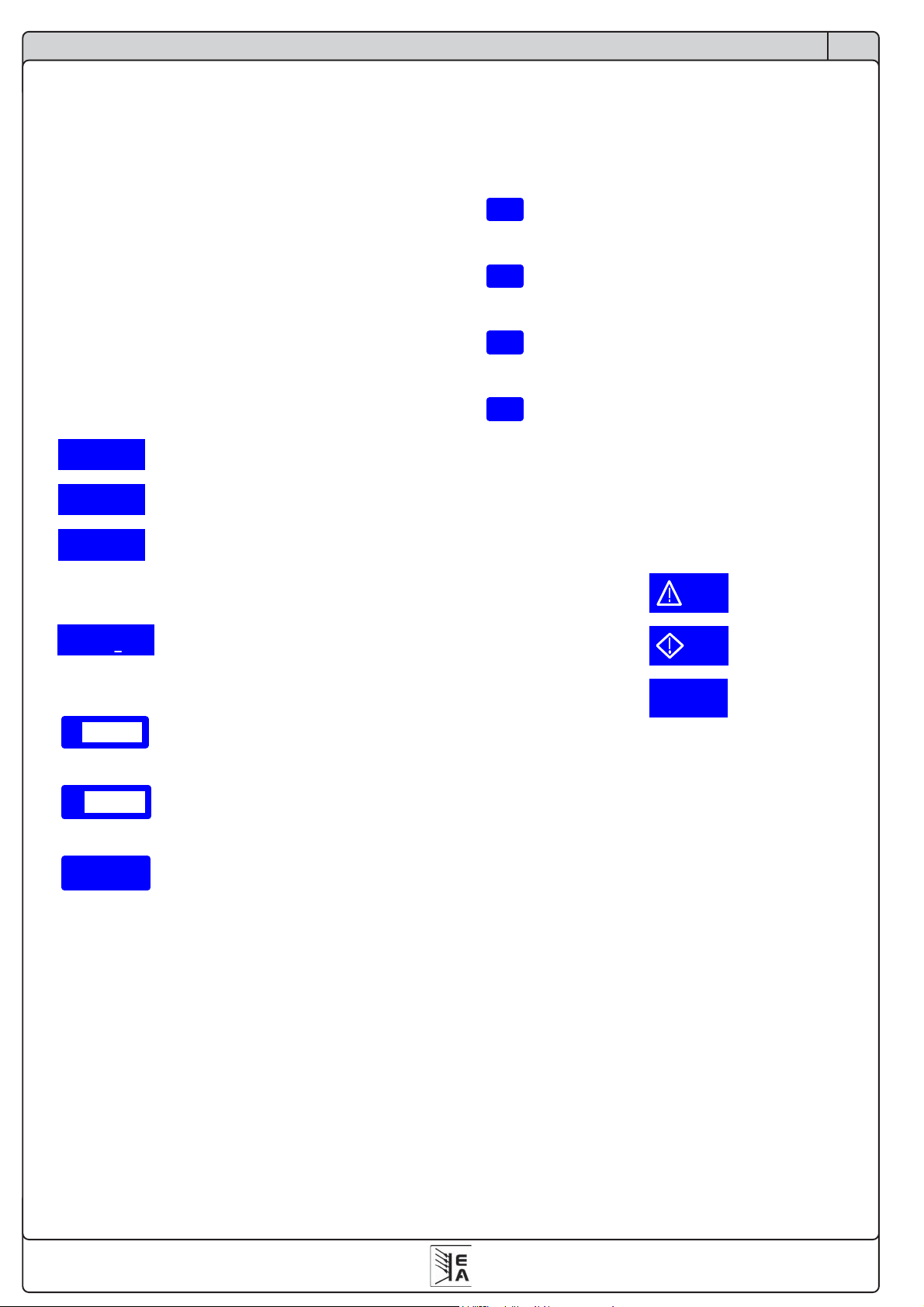
About the power supply
EN
3.4 Used symbols
In the following description the display and operating
elements are marked differently by symbols.
= Displayed only, all elements which are only
displayed and which represent a state are marked with this
symbol
= Parameter, changeable values, are marked with this
symbol and are emphasised
= Menu items, selectable, lead to the next sublevel or
to the bottom level with parameters
Brackets {…} mark possible options or adjustment ranges
for parameters.
3.5Short overview about the display elements
70.00 V Actual value of the output voltage
35 .00 A Actual value of the output current
1.400kW Actual value of the output power
The currently active control mode is displayed to the right of
the related actual values. For instance, the abbreviation „CV“
is displayed next to the actual value of voltage, because it
means that „Control voltage“ mode is active. The output
values are limited by the active control mode:
CV
Additionally to the state of the output an alarm, a warning or
a signal can be displayed:
- limited by the voltage set value
(= Control Volt age)
CP
- limited by the power set values
(= Control Power)
CC
- limited by the set value of current
(= Control Current)
CR
- limited by the set value for internal resistance
(optional at U/I/R mode)
(= Control Resistance)
During normal operation the actual values are displayed in
big letters.
1.400kW
power derating mode is indicated. The total power is
automatically reduced in case of low mains voltage.
Target value of the desired output voltage (left knob).
Target value of the desired output current (right knob).
Target value of the desired maximum output power.
With the SELECT keys (see „6.3 Adjusting the set value“ for
details) you can switch the right knob to adjust the set value
of the power. The set value is then displayed invertedly and
you can change it.
The state of the power output is displayed in the bottom right
corner of the display .
kW
>80%
70.00 V
40.50 A
1500kW
Alternatively to the normal power value the
Set values of voltage
Set value of current
Set value of the power
{ON,OFF} St ate of the power output
Alarm Example:
Warnings Example:
Signals Example:
The location from where the unit is currently controlled is
displayed below the output state. This location is absolute,
which means that you cannot control the unit from elsewhere
without changing the location.
= Overtemperature
OT
= Overvoltage
U>
= Overcurrent
I>
local Control only possible at the unit
remote Remote control via communication
interfaces (IF-C1, IF-R1, IF-U1 etc.)
extern Remote control via analogue interface
3.6 Scope of delivery
© 2006, Elektro-Automatik GmbH & Co. KG
1 x Laboratory power supply
1 x Printed user instruction manual
1 x Mains cord
Irrtümer und Änderungen vorbehalten
40
© 2006, Elektro-Automatik GmbH & Co. KG

Using the power supply
EN
4. General information
4.1 Prologue / Warning
This user instruction manual is intended for users who know
about the basic principles of a power supply and its appliance.
The operation of the unit shouldn’t be left to persons who are
unaware of the basic terms of electrotechnology, because
these are not explained in this manual. Inappropriate handling
and non-observance of the safety instructions may lead to a
damage of the unit or loss of warranty .
4.2 Mains connection / Grounding
The unit is grounded with the mains cord. Thus the unit may
only be operated at a mains socket with grounding contact.
This must not be interrupted with an extension cable without
grounding wire!
4.3 Cooling
The air inlets on the front and the air outlets at the rear side
have to be kept unimpeded and clean to ensure a proper
cooling.
Caution! Hot air can emerge from the air outlets!
4.4 Transportation / Front handles
The handles on the front of the power supply do not serve
as carrying handles!
4.5 Disassembly
Warning! The unit must not be opened and repaired by the
user.
When opening the unit or removing parts from the inside
with tools there is the risk of an electrical shock by dangerous
voltages. Open the unit only at your own risk and disconnect
it from the mains before.
Any servicing or repair may only be carried out by trained
personnel, which is instructed about the hazards of electrical
current.
4.6 Temperature depending shutdown
The unit will shutdown the output because of too high internal
temperature. After cooling down it can switch on the output
automatically.
4.7 Case variant
The unit is built for desktop use. It can easily be modified by
the included kit to be fitted into 19“ racks/cabinets.
5. Installation
5.1 Visual check
After receipt the unit has to be checked for signs of physical
damage. If any damage can be found, the unit may not be
operated.
5.2 Mains connection
The mains connection is done with the included mains cord.
The plug is a 16A mains plug af ter IEC 320. The mains cord
has a length of about 1.5m and a cross section of 3 x 2.5mm².
The unit is fused with 5 x 20mm safety fuse (T16A), which is
accessible at the rear side.
5.3 DC output at the rear side
The DC power output is located at the rear side of the power
supply, under a protective cover. The cover has first to be
removed in order to connect a load. The load cables are tied
using the M8 screws.
The output is NOT fused, but short-circuit-proof.
The cross section of the load cables has to be dimensioned
according to load current which is maximally drawn. We
recommend:
at 100A: 2 x 10mm2 or at least 1 x 35mm²
at 50A: 2 x 4mm² or at least 1 x 10mm²
at 25A: 2 x 1mm² or at least 1 x 4mm²
at 15A: 2 x 1mm² or at least 1 x 2,5mm²
to use per cable (flexible wire). The load cables should be
tied using appropriate ring cable lugs.
After connecting the load the cover has to be mounted again,
because the power supply generates dangerous voltage
>60VDC at the output terminals.
The outputs “+” and “-“ are not grounded, so that ONE of
them may be grounded if required.
5.4 DC output on the front / fuse
The DC output on the front is directly connected to the power
output at the rear side. The positive pole is lead over a T10A
safety fuse. This fuse is located at the rear side.
The sockets on the front are safety sockets, which are
dedicated to be used with laboratory Büschel plugs.
5.5 Remote sense feature
If the voltage drop over the load cables (max. 1.1 V per cable),
i.e. from the unit to the load, has to be compensated in order
to get the same voltage at the load which was set at the unit,
the remote sense terminals have to be wired. The unit is
then raising the output voltage by the amount of the voltage
drop, but only up to 1.1V per line.
Connect two wires, each from the positive and the negative
pole of the load, to the dedicated pins (Pin 1 (+ Sense) and
Pin 4 (–Sense) at the terminal System Bus. Recommended
cross section is 0,2mm2 – 2,5mm2, flexible wire with cable
end sleeves.
If no voltage compensation is used, shorting jumpers between
Pin 1 to 2 and Pin 3 to 4 have to be inserted. These jumpers
are already equipped by default.
(+) Sense must only be connected to (+) Output
and (–) Sense only to (–) Output. Else the unit might
!!
get damaged .
!
!!
© 2006, Elektro-Automatik GmbH & Co. KG
41

Using the power supply
EN
5.6 Interface card slots
The unit can be equipped with two optional interface cards.
The slots to insert the cards are located at the rear side.
The combination of different cards is possible, but not any
card can be combined to any other. For instance, the cards
IF-U1 and IF-R1 must not be equipped at the same time, as
well as two cards of the same type.
6. Handling explained in detail
6.1 Switching the unit on
The unit is switched on with the mains switch. After it has
been switched on, the displays shows the device type, the
serial number and, if programmed, a user text.
The user text can be entered via one of the digital interface
cards using an included LabView VI. This text is intended to
identify a single unit in an complex environment of multiple
units.
After the internal system has been verified and has booted,
the last state of the power supply (set values, alarm
management etc.) is restored. The return state of the output
after a mains loss (power fail error) or after the unit was
switched on can be set in the Profile menu.
The right rotary knob either sets the set value for the current
or for the power. The set value is displayed invertedly.
With the SELECT keys
P
I
In the menu there are also options to set upper and lower
adjustment limits
prevent the user from adjusting higher current values than
required and to protect the load from too high current.
The maximum adjustable power can also be limited.
Submitting the set values
Alternatively to the direct adjustment of set values you can
choose to set the set values only after submitting them with
the RETURN key. See section „7. Device configuration“ for
details. The set values can still be changed with the rotary
knobs, but are not set in the unit as long as they’re not
submitted. While the set value is unchanged, only its unit is
displayed invertedly. If the set value is changed it is also
displayed invertedly .
The SELECT keys switch from current adjustment to power
adjustment for the right rotary knob. The chosen set values
are not submitted to and set by the power supply until then.
the set values for the power or
the set value for the current is SELECTed.
I adj for the current. This can be used to
6.2 Switching the power output on
ON
By pressing the ON key the power supply output is
switched on. The display shows the current state with „ON“.
OFF
The OFF key switches the power supply output of f
(shutdown). This state is displayed with „OFF“.
6.3 Adjusting the set values
As long as „extern“ or „remote“ are not shown in the display,
the set values for voltage, current or power can be set with
the rotary knobs.
Direct setting of the set values
Using the rotary knobs directly sets the set values.
The left rotary knob adjusts the voltage. The set value of the
voltage is displayed invertedly while it is selected and
adjusted.
In the menu there are also options to set upper and lower
adjustment limits
to prevent the user from adjusting higher voltage values than
required and to protect the load.
U adj for the voltage. This can be used
Pressing the RETURN key submits the set values.
ESC
and the old set values are displayed again.
Setting of predefined set values
A table of up to 4 sets of set values is accessible in the menu
Pressing the ESC key discards the new set values
Preset List. One of these sets can be selected to submit
its values.
This key selects the next set of set values. The set
values can then be submitted with the RETURN key or
discarded with the ESC key. Alternatively, you can select
another set with the rotary knob.
1 3
is pressed, the set values of set 3 are submitted to the power
supply . The display then shows the new set values of set 3.
The chosen set is still 1. Af ter the RETURN key
© 2006, Elektro-Automatik GmbH & Co. KG
Irrtümer und Änderungen vorbehalten
42
© 2006, Elektro-Automatik GmbH & Co. KG

Using the power supply
EN
6.4 Switching the key panel
The key PAGE is used to switch to another key
panel. The new key assignments of the other key p anel allow
the user to lock the key panel, switch to the function manager
or set the location mode.
6.5 Locking the key panel
The key „Lock key panel“ locks all keys, except
itself, and the rotary knobs. The unit is now locked from
manual acess, so that no set value can be changed or no
menu is accessible. The locking mode can be set up in the
menu. The key panel can be either completely inactive or it
can exclude the OFF key (the unit is then locked but can be
switched off and on by the OFF key). See also „Enable key
panel lock“ in section „7.4 Configuring the control panel“.
After the key panel was locked it changes to this
icon. The key can be used to unlock the key panel again, if
this key is pressed directly after it in 2s.
6.7 Switching to the function manager
SEQ
function manager mode.
Switching over to the function manager is only possible while
the unit is in standby (output = off). The current set values of
voltage and current are set to 0V and 0A. For details about
the function manager see section „6.12 The function manager“.
6.8 Activating the menu
and the display changes to the main menu level. A text menu
like this appears:
Profile
The SEQ key switches the display over to the
M
The main menu is acessed with the MENU key
Setting up and selecting user profiles
Function Setting up a function sequence
Communication Configure the interface cards
Options Default setup, unlock features,
Lock device configuration
Info Short overview about the settings
6.6 Changing the location mode
The unit can be set up to a location mode which doesn’t
allows it to be remotely controlled or switched over to remote
control by an interface card.
EXT
With the key EXT the user enables the remote
control of the unit via an digital or analogue interface card
and disables the
With this key the user sets the unit into strict local
mode, so that it is only controllable locally (
by hand.
local mode.
local), means
About…
ESC
A menu page is left to the next higher level by
pressing the ESC key.
The SELECT keys are used to select
another menu entry .
The RETURN key then enters the menu entry into
the next sublevel by pressing it. The lowest menu level always
shows up as a parameter page. See next topic for details.
ESC
Manufacturer, Service, SW version etc.
Profile
Function
Communication
Options
Info
About . . .
© 2006, Elektro-Automatik GmbH & Co. KG
Auswahl-Tasten
(
nächster Menüpunkt
auswählen
Select key
choose next menu point
ESC-TASTE
(
Rücksprung auf
übergeordnete Seite
ESCAPE key
return to previous page
ENTER-Taste
(
untergeordnete
Seite öffnen
ENTER key
change to
subpage
43

p
)
Using the power supply
EN
6.9 Parameter pages
The parameter page is the lowest menu level. Here you can
change many different parameters in order to set up the
device.
ESC
By pressing the ESC key the parameter page is
left to the next higher level and no parameters are accepted.
The SELECT keys are used to select a
different parameter . The selected parameter is then displayed
invertedly and can be changed with the left rotary knob.
The RETURN key submits the changed parameters, which are accepted and stored and used. The
parameter page is also exited to the next higher level.
Error type
6.10 Alarms, warnings and signals
Alarms, warnings and simple noticifications (here called
„signals“) can be acoustically signallised or optically in the
display (see section „7.4 Configuring the control panel“).
An alarm has a higher priority than a warning or signal. Up to
four alarms, warnings or signals can be displayed, which will
cycle in an interval of three seconds. If an alarm occurs, one
previous warning or signal will be suppressed if the total
number exceeds four.
The power supply monitors the interface cards for transmission errors as well user-defined warnings and alarms.
The output voltage, the output current and the difference
between actual and set value can be monitored.
The table below gives an overview of the possible errors and
their meanings, as well as the selectable error types, as far
as these are configurable.
Description
Depending on
Display
Alarm
Warning
Notification
with Auto ON
Signal
OV
SYS
FCT
PH
S-PH
OT Overtemperature
S-OT Overtemperature of a slave (System Link Mode)
CAN
SIO2
U>
U<
I>
I<
U
U
I
I
P
P
S-P
S-?
M S
def. def. def. Overvoltage threshold reached
def. def. def. Undervoltage threshold reached
def. def. def. Overcurrent threshold reached
def. def. def. Undercurrent threshold reached
def. def. def. Comparison error of actual/set value at a positive voltage step
def. def. def. Comparison error of actual/set value at a negative voltage step
def. def. def. Comparison error of actual/set value at a positive current step
def. def. def. Comparison error of actual/set value at a negative current step
def. def. def. Comparison error of actual/set value at a positive power step
def. def. def. Comparison error of actual/set value at a negative power step
parameter
Overvoltage at the power output
General system error
Function layout could not be sent
1)
2)
Phase failure (only at multi-phase units)
1)
2)
Mains voltage or phase loss at a slave (System Link Mode)
3)
4)
3)
4)
Transmission error at CAN
Communication of System Link Mode disturbed (System Link Mode)
One slave is reducing the maximum output power (System Link Mode)
One or multi
le slaves are not connected to the master (System Link Mode
© 2006, Elektro-Automatik GmbH & Co. KG
Irrtümer und Änderungen vorbehalten
One or multiple slaves are offline (System Link Mode)
1)
Power On = OFF
3)
OT disappear = OFF
def. = definable
44
2)
Power On = restore
4)
OT disappear = auto ON
© 2006, Elektro-Automatik GmbH & Co. KG

Using the power supply
EN
An alarm will shut down the output and has to be acknowledged before the output can be switched on again (also see
section „6.1 1 Acknowledging alarms and warnings“).
A warning remains in display as long as it is not acknowledged and can temporarily switch off the power output, if
„Auto ON“ has been activated for a particular error . Example:
short-time mains voltage loss of a slave in System Link Mode.
A signal is only displayed and only as long as the cause of
the error is persistent. If more than one signal is notified,
they will cycle in the display .
6.1 1Acknowledging alarms and warnings
You can acknowledge alarms and warnings with
the QUIT key.
If you acknowledge a warning with this key while it still persists,
it is turned into a signal and displayed furthermore. Else it is
deleted and not displayed anymore .
6.12 The function manager
The function manager is used to create functions which can
control the unit automatedly. You can build curves of set
values after the function f(U, I,
manager puts the set values in an interval of 2ms. This
means, that only times for
set, for instance 50ms. If voltage or current change between
two points, a ramp which consists of a certain number of
∆∆
steps (
∆t : 2ms, results in 25 steps for the example above)
∆∆
is built.
The function manager controls the power supply and puts
the set values, which have been configured in the function.
Explanation of the used terms:
Function = the function consists of the function layout (starts
in menuSetup function) and five differently configurable
sequences.
Function layout = the configurations in the function layout
are used by the function manager to set the operation
(U/I/P or U/I/R) mode for the power supply. Furthermore,
the repetition rate of the function and the arbitrary order of
the sequences are set here. In dependency of the function
layout the function manager processes the next sequence
after the previous one has been processed and uses the
settings from the sequence control of the next sequence.
Sequence = consists of the sequence control and 10
sequence points. If the function manager is going to process
a sequence, it first of all sets the parameters given in the
sequence control. The 10 sequence points are set consecutively and the whole process is repeated as often as the
repetition rate for the particular sequence is set to.
∆∆
∆t) with it. The function
∆∆
∆∆
∆t of a multiple of 2ms can be
∆∆
Sequence control (Sequence control) = defines the
repetition rate of the sequence and the maximum set value
of power during the processing of the sequence, as well as
internal resistance (optionally , has to be unlocked)
Sequence point = a sequence always consists of 10
sequence points. The points are processed (=set) consecutively by the function manager from point 0 to point 9. The
definition of the sequence point determines, which set values
for voltage and current have to be reached after the given
∆∆
time
∆t. This enables the user to create step functions by
∆∆
setting the time to 0ms or 2ms, as well as ramps with times
from 4ms to 99h99m. A time value of 0ms is settable, but
results in a real time value of 2ms, because set values are
only set in 2ms steps.
Additionally to the function itself you can set up and use the
supervision circuits in the profiles. The function manager can
also be controlled via the communication with the interface
cards with one additional feature: you can set a stop point at
which the function shall stop.
© 2006, Elektro-Automatik GmbH & Co. KG
45
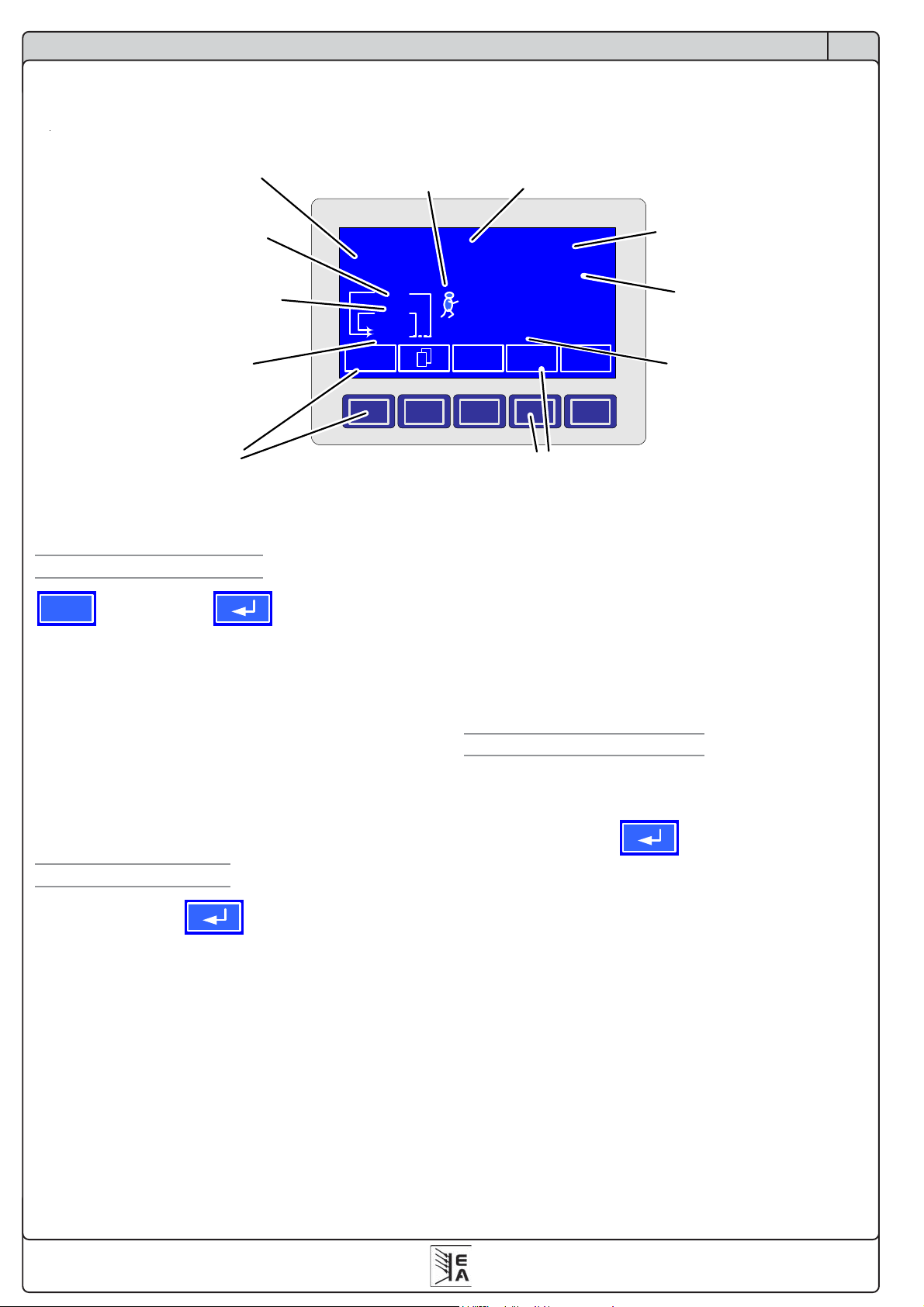
Using the power supply
Overview of the display elements of the function manager:
EN
Momentane Istwerte
Actual monitor values
Verbleibende Funktionsdurchläufe
Remaining function cycles
Funktion läuft
Function is running
70.00 V
20.00 A
Verbleibende Sequenzdurchläufe
Remaining sequence cycles
1.400kW
1
2
2/5
Ablaufende Sequenz /
ablaufender Sequenzpunkt
Running sequence /
running sequence point
Abbruch und Sprung zum Funktionsstart
(
6.12.1 Configuring the function
M
+Function +
The menu pageFunction leads to the following menu
selection:
Abort function and jump to
NEW OFFSTOP
restart function
Setup function
Sequence 1
Sequence 2
Sequence 3
Sequence 4
Sequence 5
Momentan eingreifender Regler
Actual control state
20.00 V
cc
15.00 A
1.500kW
ON
15:05 m
local
Anhalten des Funktionsablaufs
(
Endwerte nach Ablauf
der Sequenzpunktes
Final values at the end
of the sequence point
Leistungsbegrenzung
der aktuellen Sequenz
Power limit of
the active sequence
Zeit seit Funktionsstart
Time elapsed since
function was launched
Stop function
Link sequences to one function
T ask: 1 2 3 4 5
Seq.: {-,1..5} {-,1..5} {-,1..5} {-,1..5} {-,1..5}
Beneath the particular tasks you can define of which
sequences the function will consist and in which order the
sequences are used. The symbol „-“ indicates, that the task
is not defined and thus won’t be processed.
6.12.3 Defining sequence points
The menu pageSequence {1..5} leads to the menu page
where the sequences are edited.
Sequence {1..5} +
6.12.2 The function layout
Setup function +
Y ou can define the operation mode of the power supply and
the repetition rate here.
Function mode
=U/I/P use U/I/P operation mode
=U/I/R use U/I/R operation mode
(also see U/I/P or U/I/R operation mode in
section „7.1 Defining operation parameters“)
Funct.cycles
= {1..254} it is repeated n times
= ∞ it is repeatedly infinitely
46
It leads to the following menu selection:
Sequence {1..5}
(number of the sequence to edit)
Sequence control
Sequence points 0-4
Sequence points 5-9
The repetition rate of the sequence, the maximum power
and the internal resistance (optional, has to be unlocked)
can be configured here, as well as the sequence points.
© 2006, Elektro-Automatik GmbH & Co. KG
Irrtümer und Änderungen vorbehalten
© 2006, Elektro-Automatik GmbH & Co. KG
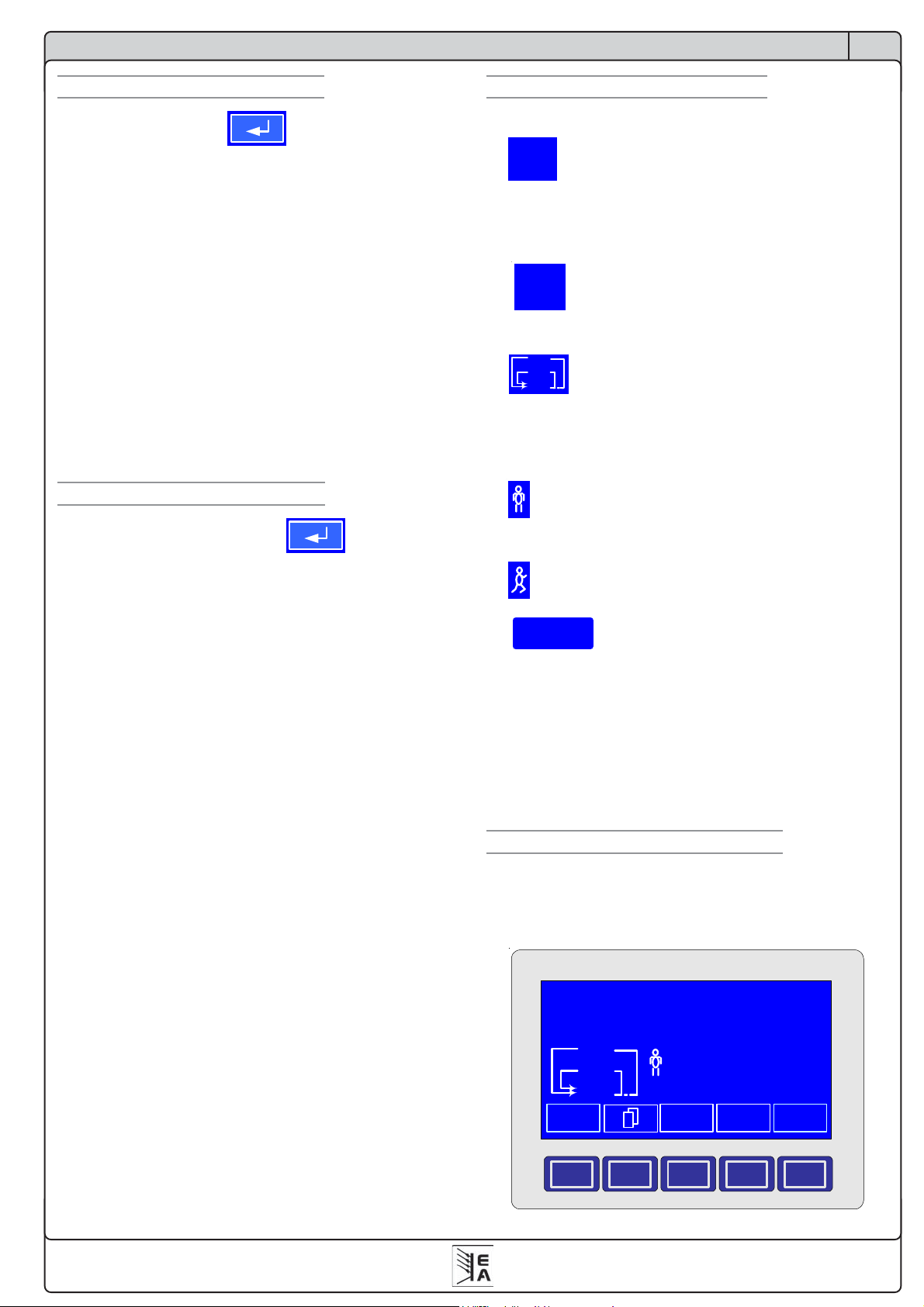
Using the power supply
EN
6.12.4 Sequence related parameters
Sequence control +
Function mode : U/I/P
Function mode of the power supply is displayed.
Seq. cycles {1..254, ∞ } Default: 1
= {1..254} it will be repeated n times
= ∞ it will be repeated infinitely
P seq= {0…P
The maximum power given here is affecting the whole
sequence.
Only with option „internal resistance“ (unlockable):
R seq= {0Ω...10 % Ri
The maximum internal resistance given here is affecting the whole sequence.
6.12.5 Defining the sequence points
} Default: P
nom
} Default: R
nom
nom
nom
Sequence points 0-4 {5-9} +
6.12.6 Display during the function run
Also see the overview on the previous page.
70.00 V
35.00 A
1400kW
On the left side of the display the actual values are shown in
small font. The status of the active control (CV/CC/CP) is
displayed to the right of the corresponding value.
The set values of the sequence point, which
The remaining repetitions of the function and the sequence,
as well as the sequence and the momentarily active sequence
point are displayed.
Function manager is halted or wasn’t started yet
Display of the actual values
20.00 V
15.00 A
1500kW
2/5
will be reached after the sequence has been
processed, are shown on the right side of the
display
1
St atus display of the function run
2
A sequence consist s of 10 sequence points. A sequence point
consists of three values: the set values for U and I together
with the time ∆t.
∆∆
∆t = { 0…99:99h}
∆∆
U[ V] = { 0… U
I[ V] = { 0… I
In order to understand how sequences are processed you
need to consider the start condition of every sequence cycle:
Set values at the start of the function
The function always starts with
U
= 0V and I
set
Set values at reentrance into the sequence
If the sequence is repeated, the last processed sequence
point alters the start condition of the next sequence cycle.
Example: Sequence point 9 is set to the values 80V/50A/
250ms and the sequence is repeated, then the sequence
starts with 80V and 50A, but with the time that was set for
sequence point 0, for instance 500ms. After this time the
values of sequence point 0 are set.
set
nom
nom
= 0A
}
}
Function manager is running
15:05 m
rator was started is also displayed. The time display is stopped
when the function manager stops. The STEP, RUN or GO
keys are used to run the function manager in several ways.
The time display will then continue to count.
{ON,OFF} State of the power output
Besides the state of the power output an alarm, a warning or
a signal can be displayed.
6.12.7 Controlling the function manager
The interactive control panel provides keys to control the
function manager. You can halt, continue, reset it to the
starting point or exit the function by using these keys.
The elapsed time since the function gene-
0.00 V
0.00 A
0.000kW
1
2
1/0
ESC ONRUN
13.20 V
50.00 A
1.500kW
OFF
0.000 s
STEP
local
© 2006, Elektro-Automatik GmbH & Co. KG
47

Using the power supply
Before the function manager is really setting the power supply
you can simulate the function on the display . During this
- the output is not switched on and
- the sequence points are processed step by step and can
be verified this way .
The execution is also controllable via communication with
an interface card. Here you can additionally set one stop
point at one of the 50 sequence points. This sequence point
is processed and the sequence/function is then halted.
EN
ESC
returns to the former state of the power supply .
STEP
The current sequence point is excuted after the key was
pressed. Af ter the „step“ has been executed, the set values,
which are displayed in upper right corner of the display , are
set.
RUN
function is run as it was defined. The sequence points are
then processed consecutively .
Example for a simulation during standby:
The ESC key exits the function manager and
The STEP key is used to run a sequence stepwise.
The RUN key starts the function manager and the
0.00 V
0.00 A
0.000kW
1
2
1/1
13.20 V
50.00 A
1.500kW
OFF
1.543 s
STOP
local
ON
GO
Use the GO key to continue the function after was
stopped.
NEW
to the start of the current function with the NEW key .
48
Alternatively, you can reset the function manager
0.00 V
0.00 A
0.000kW
1
1
5/7
NEW ONGO
12.20 V
10.00 A
1.000kW
OFF
05:10m
STEP
© 2006, Elektro-Automatik GmbH & Co. KG
Irrtümer und Änderungen vorbehalten
© 2006, Elektro-Automatik GmbH & Co. KG
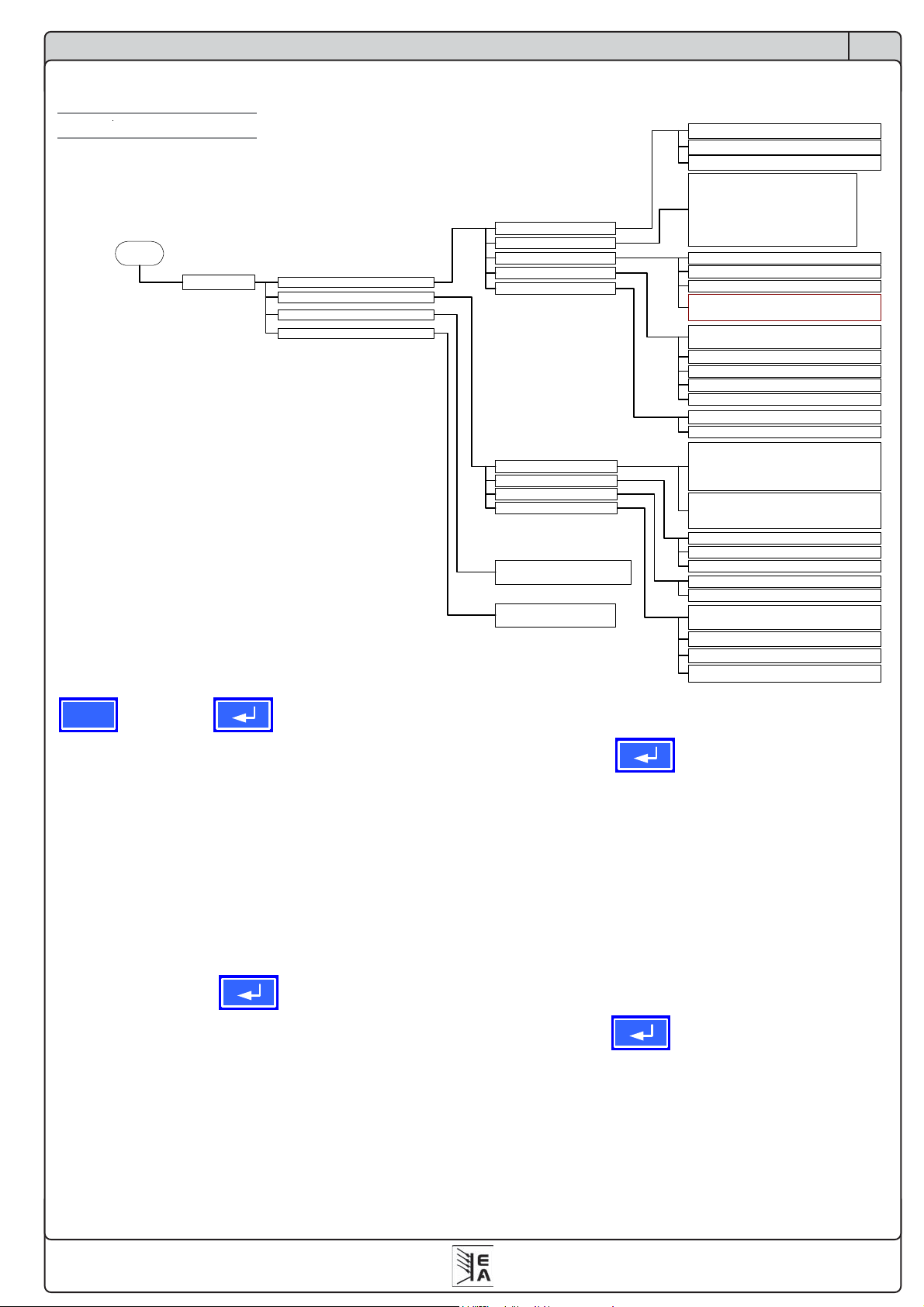
Using the power supply
7. Device configuration
EN
Part 1: The menu Profile
This is an overview of the parameter pages, starting from
the menu Profile. The red colored menu is only displayed
if the option „internal resistance“ is unlocked.
Menue
Profile
General settin gs
Supervision
Load profile
Save profile
Setup operation mode
Preset list
Adjust limits
Control panel
Display
Alarm manager
U thresholds
I thresholds
Step response
Load profile from
user profile = defa u lt| [1 ,2 ,3 ,4 ]
Save profile to
user profile= 1|[2,3,4]
Operation mode = U/I/P | U/I/R
OT alarm disappears = OFF | auto ON
Power ON = OFF | restore
No. U[V] I[A] P[kW]
1 10.00 10.00 1.000
2 10.00 12.00 1.200
- 12.00 40.00 1.000
4 15.00 50.00 1.500
U adj= 0.0 V 300.00 V
I adj= 0.0 A 300.00 A
P adj max= 0.100kW
[ R adj min = 0.000 Ω ]
Accept set values
= direct | [ return key| from preset list ]
Key lock =enable |disable | except OFF
Key sound = NO | YES
Alarm sound =NO | YES
Cooler temp. = NO | YES
Backlight =delay 60 s | NO | YES
Contrast = 80%
Supervise
U< = xx U>= xx
I< =xx I> = xx
(xx = NO|[ Signal | Warning | Alarm])
Supervise step
UsJUo |[IsJIo,PsJPo] = xx
(xx = NO|[ Signal | Warning | Alarm])
U ovp= 310.00 V
U< = 0.0 V Tu< =0.100s
U> = 300.0 V Tu> =0.100s
I< = 0.0 A TI< =0.100s
I> = 300.0 A TI> =0.100s
Step response
Supervise step = UsJUo|[IsJIo,PsJPo]
dyn. ∆U [ ∆I| ∆P]= 10.00V
rise time tsr = 0.100 s [0.03s...60s]
fall time t sf = 0.100s [0.03s...60s]
M
+Profile+
The profiles are intended to minimize to time needed to set
up the device at alternating users or to keep user defined
settings for repeating applications. The last used profile is
always loaded after the unit is switched on.
The menu entry Profile leads you to following selection:
General settings
Supervision
Load profile
Save profile
General settings +
The menu entry General settings leads to following
selection where the operation mode, the display itself and
the handling (adjustment) of the unit can be configured:
Setup operation mode
Preset list
Adjust limits
Control panel
Display
Supervision +
The menu entry Supervision leads to following selection
where alarms, warnings and signals, as well as the
corresponding supervision limits and reaction times are set
up.
Alarm manager
U thresholds
I thresholds
Step response
Load profile +
Load profile from user profile = {default, 1..4}
The current profil is replaced by the selected one.
Save profile +
Save profile to user profile = {1..4}
The current profile can be stored into one out of four profiles.
© 2006, Elektro-Automatik GmbH & Co. KG
49
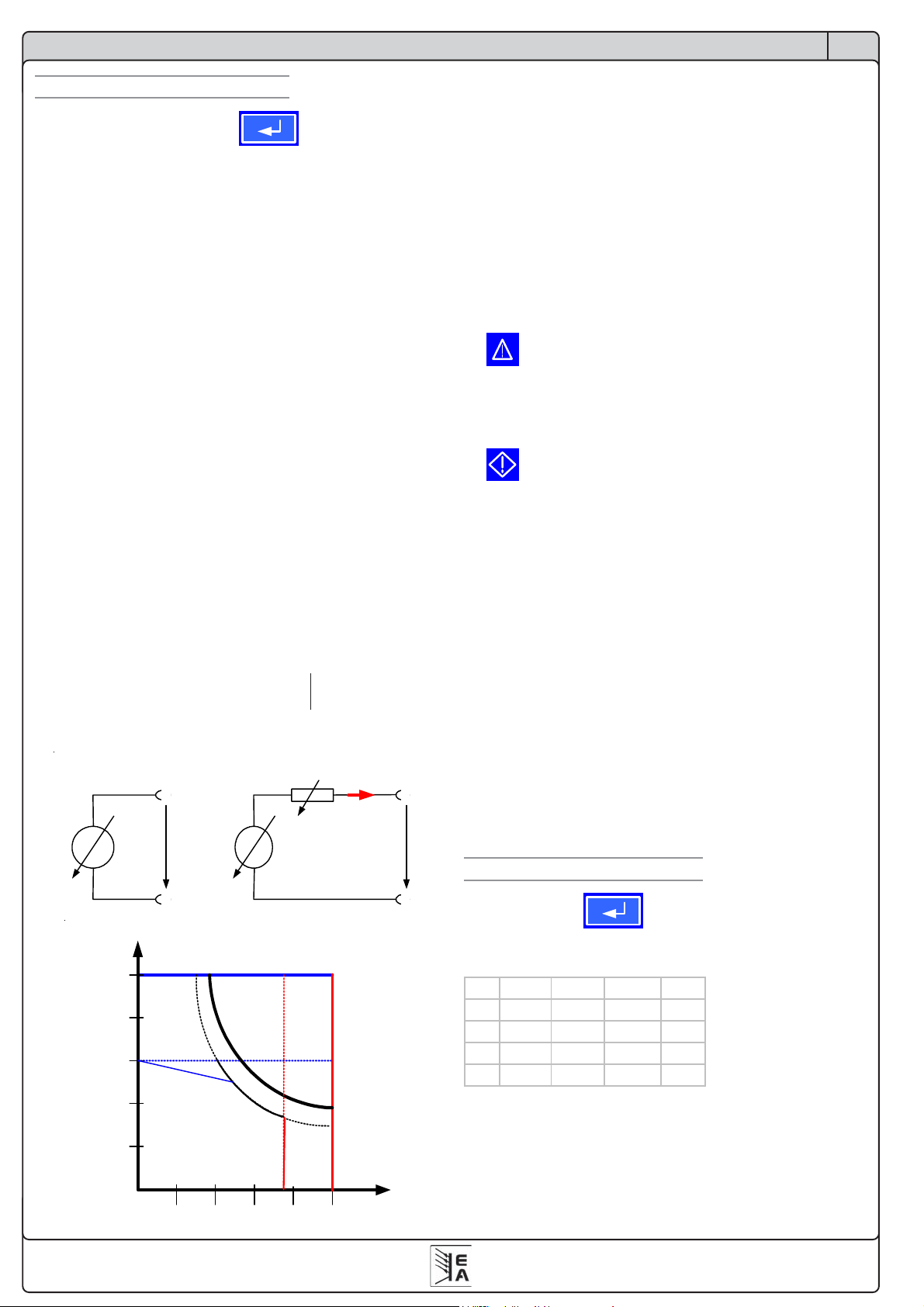
Using the power supply
7.1 Defining operation parameters
Setup operation mode +
The way of adjusting the set values, which operation mode
is used, how the unit shall react after the mains has restored
or the behaviour of the unit after an overtemperature error
can be configured here.
U/I/P or U/I/R operation mode
Setup op. mode Default: U/I/P
= U/I/P The power stage is controlled by voltage,
current and power set values.
= U/I/R The power stage is controlled by voltage,
current and resistance set values and a settable,
but not adjustable power set value.
Notice: the U/I/R operation mode can only be used after it
has been unlocked in the Options menu. The unlock code
can be purchased at the sales company who sold the power
supply. The serial number of the unit is required to be told
when purchasing it, because the unlock code is related to it.
In U/I/R operation mode you can add an adjustable internal
resistance to this voltage source.
The voltage set value is related to the off-load voltage Uo of
the power supply. The off-load voltage is reduced by the
product of I
follows:
Clarification:
U/I/P operation U/I/R operation
U
o
act
x Ri
. The resulting voltage is calculated as
set
I
, P
soll
soll
• •
• Ri)
• •
ist
U
o
R
i
U
Ist
U
soll
= (U0 - I
I
Ist
U
Ist
EN
CR This is shown in the display while the internal resi-
stance control is active and U/I/R operation is set.
The internal resistance Ri
P
while U/I/R mode is active. However, the actual value of
set
the power is still displayed.
Reactivation after an overtemperature error
OT disappear Default: auto ON
=OFF The power supply output remains switched
off, even if the the unit has already cooled
down. The error...
OT (overtemperature) is displayed as an alarm.
=Auto ON The power supply is automatically switched
on after the unit has cooled down below the
overtemperature shutdown limit. The error ...
OT
Warnings as well as alarms are only deleted from the display
after they have been acknowledged (see also„6.10 Alarms,
warnings and signals“).
Reactivation after „power ON“
(overtemperature) is then displayed as a warning.
Power ON Default: OFF
=OFF The power supply output remains switched
off after the mains voltage returns or af ter
the unit was switched on.
=restore The power supply output is set to the state it
had before a mains voltage loss occured or
before the unit was switched off. In case it
was ON when the unit was switched off, it
will also be ON when the unit is switched on
again.
7.2 Presetting sets of set values
is displayed instead of the power
set
50
U[%]
100
80
60
40
20
U
nom
U
o
U =U-I R
S o
P
n
o
m
i,S
P
s
e
I
set
t
604020 10080 I [%]
Preset List +
You can preset up to four different sets of set values.
No. U[ V] I[ A] P[kW ] R[Ω]
1: 0.00 0.00 1.500 20
2: 10.00 10.00 1.200 25
-: 0.00 0.00 1.500 50
nom
I
-: 0.00 0.00 1.500 100
Resistance values (red) only at unlocked option U/I/R.
With the parameter Accept set value = from preset list
you can switch from the normal set values (eg. adjusted by
the rotary knob) to one of the predefined sets or switch
between predefined sets. You can actually „jump“ between
set values with this option.
© 2006, Elektro-Automatik GmbH & Co. KG
Irrtümer und Änderungen vorbehalten
© 2006, Elektro-Automatik GmbH & Co. KG
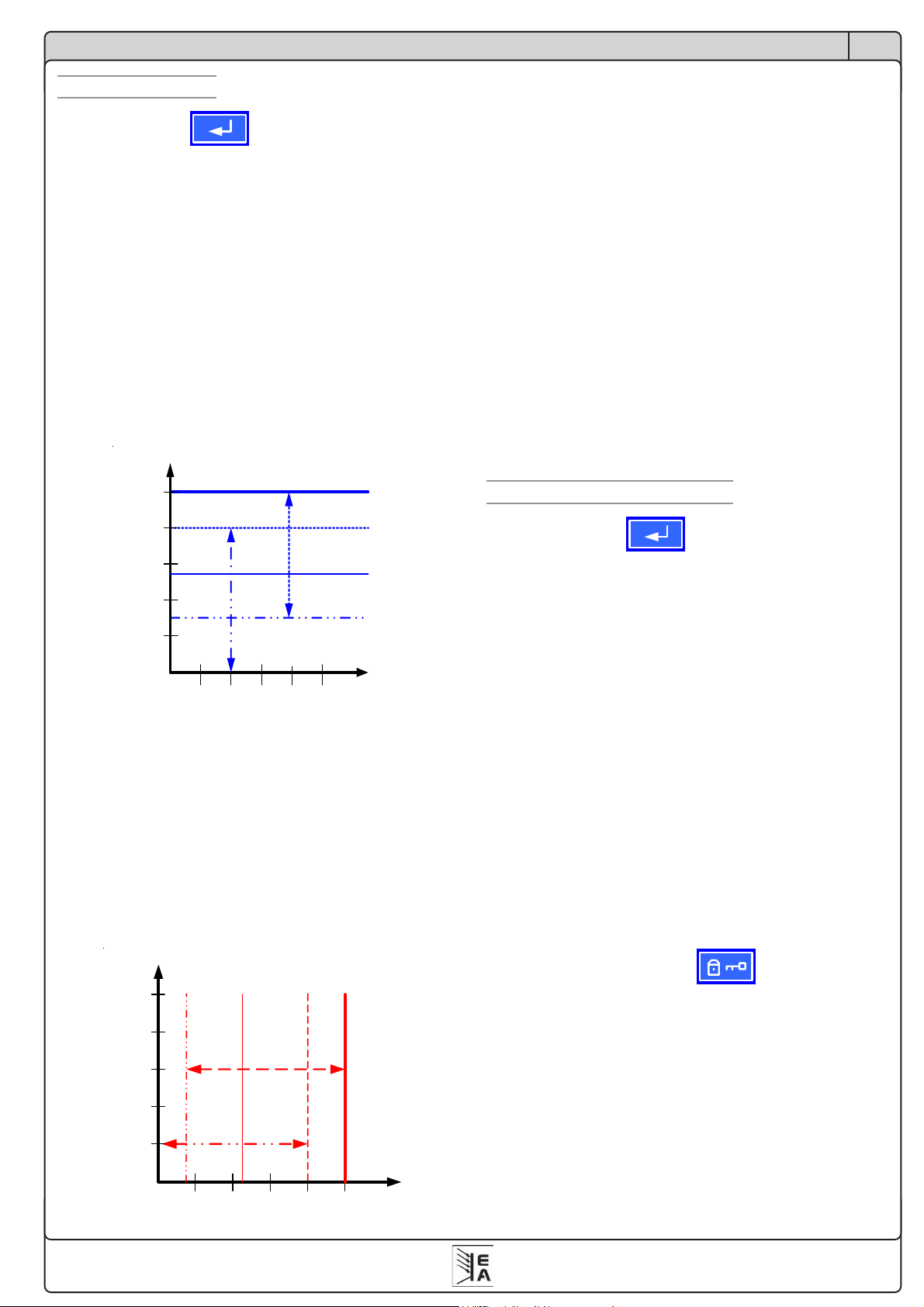
Using the power supply
EN
7.3 Adjustment limits
Adjust limits +
The maximum and minimum adjustment limits can be defined
here. These limits are always interfering, in local or remote
mode (=unit is controlled by a PC).
Limits of the set value of volt a ge
U adj Default: 0V, U
= {U
whereas U
You can define the lower and upper limit of the adjustable
voltage here. Set values which exceed these limits are not
accepted, whether from the control panel nor from the remote
control via a PC (communication with interface cards).
adj.min
} {U
U
U[%]
100
80
60
40
20
adj.max
adj.min
adj.max
}
= {0...U
= {U
adj.min
U
nom
U
set
adj.max
...U
U
ad j.min
}
nenn
}
U
adj.max
nom
Limit of the set value of power
P adj max Default: P
= {0kW… P
nom
}
nom
You can define the upper limit of the maximum adjustable
power here. Set values which exceed these limits are not
accepted, whether from the control panel nor from the remote
control via a PC (communication with interface cards).
Limit of the set value of internal resistance
(Optional, only accessible with unlocked U/I/R mode)
R adj max Default: 0Ω
= {0Ω…10
If the U/I/R mode has been unlocked, you can set the upper
limit of the maximum adjustable internal resistance. Set
values which exceed these limits are not accepted, whether
from the control panel nor from the remote control via a PC
(communication with interface cards).
7.4 Configuring the control panel
xRi
nom
}
Control panel +
The menu page Control panel lets you configure all
parameters that are related to the graphical display and the
control panel.
604020 10080
I [% ]
Limits of the set value of current
I adj Default: 0A, I
= {I
whereas I
adj.min
} {I
adj.max
adj.min
I
adj.max
}
= {0...I
= {I
adj.min
adj.max
...I
nom
}
}
nom
You can define the lower and upper limit of the adjustable
current here. Set values which exceed these limits are not
accepted, whether from the control panel nor from the remote
control via a PC (communication with interface cards).
U[%]
100
I
I
nomset
80
I
adj.max
60
40
I
adj.min
20
Configure how set values are adjusted
Accept set value Default: direct
= direct The set value is directly put to the unit’s
power stage, when changed
= return key The changed set values are only put
when accepted with the RETURN key.
= from preset list
You can choose sets of set values from
the table which is defined inPreset List.
Control panel lock
The control panel lock is only configured here, it is
activated in the key panel with .
Key lock Default: except OFF
= except OFF The control panel (keys and rotary knobs)
will be locked, except for the OFF key
= enable The control panel will be completely
locked
= disable No lock
The control panel lock is used to prevent from unwanted
changes to the set values or to the settings.
604020 10080
© 2006, Elektro-Automatik GmbH & Co. KG
I [%]
51
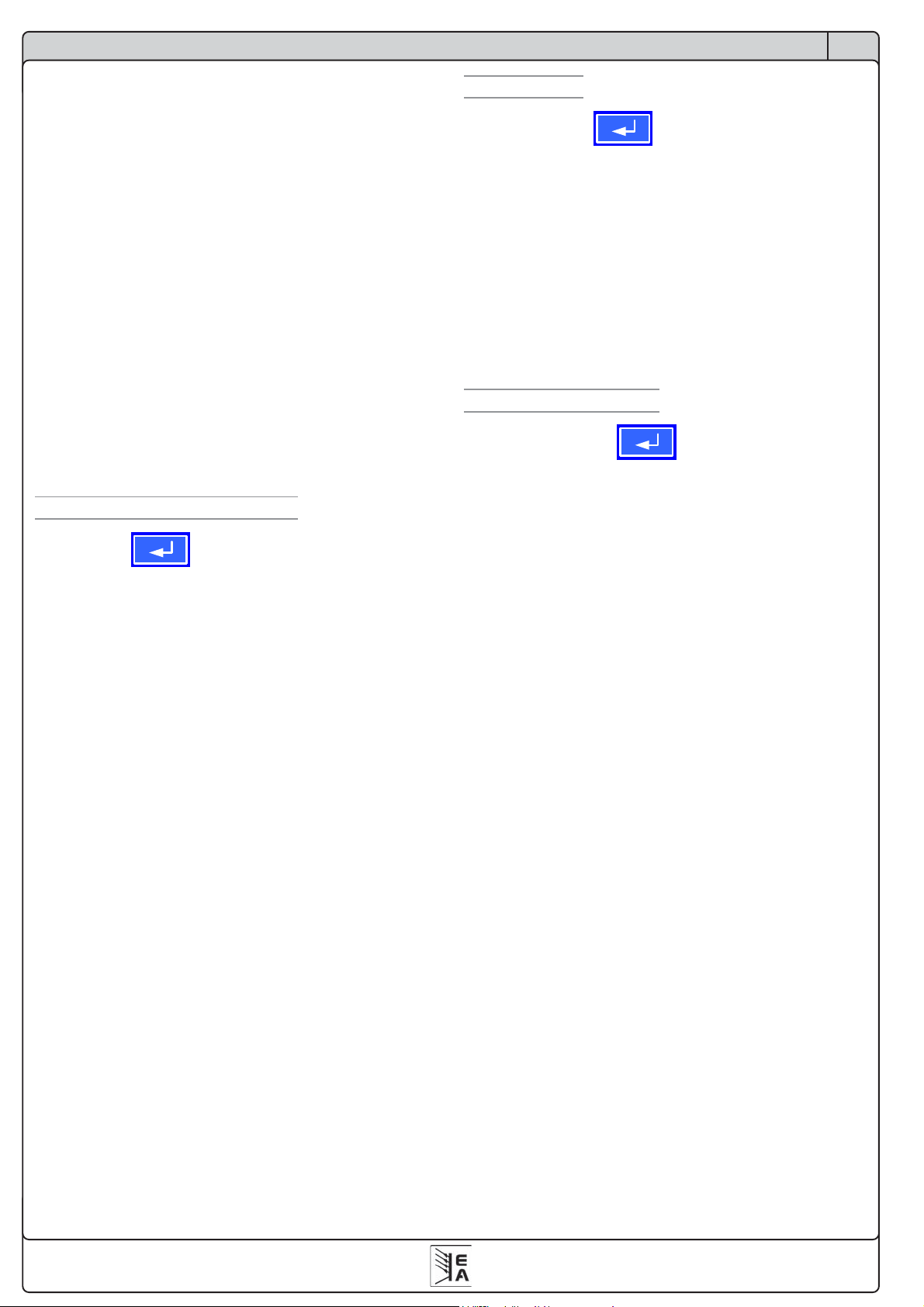
Using the power supply
EN
Sounds
Key sound Default: YES
= YES A short beep signalises a key press
= NO No signal if keys are pressed
Alarm sound Default: YES
= YES If an alarm or warning occurs an acoustic
signal is emitted (beep) in short intervals
= NO No acoustic signal for alarms/warnings
Displaying the cooler temperature
Y ou can enable the cooler temperature to be displayed which
can be used to monitor a certain thermal stability inside the
unit. At temperatures above 80°C ±3°C the unit will shut down
the power output.
Cooler temp. Default: NO
= YES T emperature is displayed in °C
= NO No temperature displayed
7.5 Configuring the graphic display
Display +
The menu page Display lets you configure all parameters
related to the graphic display.
Backlight Default: YES
= YES The backlight is permanently on
= NO The backlight is permanently off
= delay 60s The backlight will be switched off with a
delay of 60s after a key or a rotary knob
has been used the last time
Contrast Default: 80%
= { 70%...90% }
The contrast can be adjusted to suit the needs of the location
where the unit is installed and for a clearer view at the values.
7.6 Supervision
Supervision +
The Supervision menu lets you configure the supervision
of output voltage, output current and output power . You can
also supervise a step function. The menu Supervision
leads you to following menu selection:
Alarm manager
U thresholds
I thresholds
Step response
7.6.1 Alarm management
Alarm manager +
The menu page Alarm manager lets you configure how
the power supply shall „react“ in case of an error. You can
specify different reactions to various supervision items and
errors.
Supervise U< Default: NO
= NO No supervision of undervoltage
= Signal Undervoltage is notified as a signal
= Warning Undervoltage is notified as a warning
= Alarm Undervoltage is notified as an alarm
Supervise U> Default: NO
= NO No supervision of overvoltage
= Signal Overvoltage is notified as a signal
= Warning Overvoltage is notified as a warning
= Alarm Overvoltage is notified as an alarm
Supervise I< Default: NO
= NO No supervision of undercurrent
= Signal Undercurrent is notified as a signal
= Warning Undercurrent is notified as a warning
= Alarm Undercurrent is notified as an alarm
Supervise I> Default: NO
= NO No supervision of overcurrent
= Signal Overcurrent is notified as a signal
= Warning Overcurrent is notified as a warning
= Alarm Overcurrent is notified as an alarm
Supervise step Default: NO
Us→Uo Supervision of a voltage step
Is→Io Supervision of a current step
Ps→Po Supervision of a power step
= NO No supervision of steps
= Signal Supervision errors are notified as a signal
= Warning
= Alarm
The parameters which will define the reaction of the power
supply , after the supervised step has
are configured inStep response.
© 2006, Elektro-Automatik GmbH & Co. KG
Irrtümer und Änderungen vorbehalten
Supervision errors are notified as a warning
Supervision errors are notified as an alarm
occured
(step response),
52
© 2006, Elektro-Automatik GmbH & Co. KG

Using the power supply
EN
7.6.2 Voltage supervision
U thresholds+
The menu pageU thresholds lets you configure the
overvoltage threshold OVP) as well as the supervision circuits
for over- and undervoltage.
Overvoltage protection (OVP)
U ovp Default: 1,1*U
= {U>… 1,1*U
Accuracy: 0.3% of U
Resolution: 4 digits
Response time: < 100us
The overvoltage protection is intended to protect the power
supply output. But you can also, in order to protect the load,
adjust it to the maximum allowed voltage of your load. The
output is instantly shut down if this threshold is reached.
Example: an 80V unit can be adjusted up to 88V for U
OV It is displayed as an alarm.
(see also „6.10 Alarms, warnings and signals“)
nom
}
nom
nom
ovp
U> Alarm: Overvoltage
This error shuts down the power output. An alarm has to be
acknowledged, before the power output can be switched on
again.
U> W arning: Overvoltage
The error is notified and remains until it is acknowledged
and not persistent anymore.
U> Signal: Overvoltage
Undervoltage supervision
U[%]
100
80
60
40
20
T
T
0
U<
T
U<
U
ist
U
<
Overvoltage supervision
U[%]
100
80
60
40
20
U
>
1
0
T
U>
U> Default: U
= { U<… U
ovp
}
T
U>
0,30,20,1 0,50,4
U
U
>
ist
t[s]
nom
Tu> Default: 100ms
= { 0…99:99h}
This is slightly different from the OVP (see above). Here the
voltage is also supervised, but it is notified with either an
alarm, a warning or a signal and after a definable delay
Tu>. The signal vanishes if the voltage is under the thre-
shold for the time Tu>. Hence you can supervise overvoltages without getting an OVP error every time or if you
only want to get an alarm if the overvoltage is persistent longer
than defined by Tu>.
U
<
1
0
0,30,20,1 0,50,4 t[s]
U< Default: 0V
= { 0… U>}
Tu< Default: 100ms
= { 0…99:99h}
As soon as the voltage falls below the undervoltage threshold,
the undervoltage is notified after the response time Tu<.
The notification vanishes, if the undervoltage limit is exceeded
for the time Tu<. This undervoltage error is suppressed
for T0=100ms after the power output was switched on.
U< Alarm: Undervoltage
This error shuts down the power output. An alarm has to be
acknowledged, before the power output can be switched on
again.
U< W arning: Undervoltage
The error is notified and remains until it is acknowledged
and not persistent anymore.
U< Signal: Undervoltage
The analogue interface (IF-A1, optional) can signalise an
over- or undervoltage at one of the digital outputs.
© 2006, Elektro-Automatik GmbH & Co. KG
53
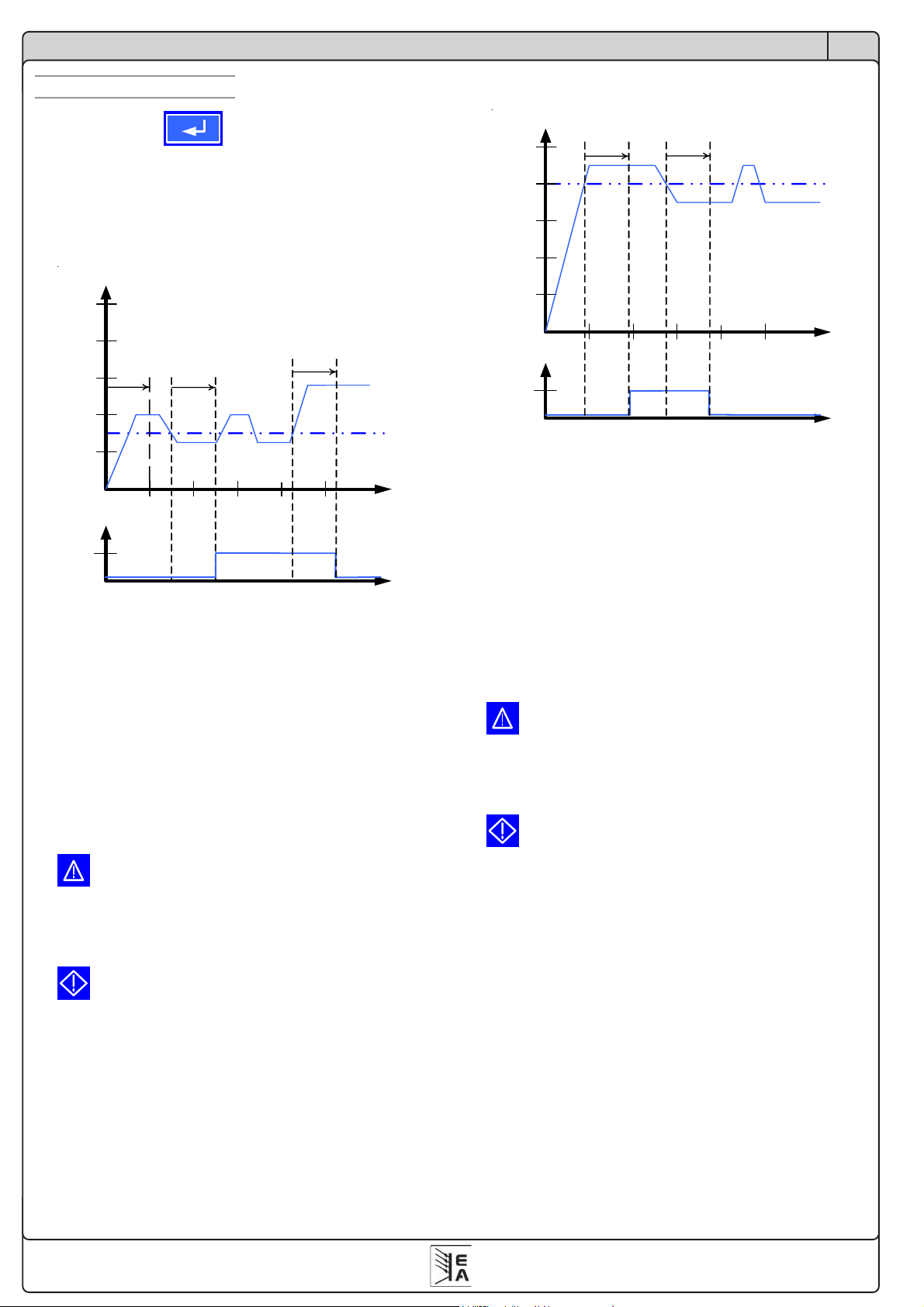
Using the power supply
EN
7.6.3 Current supervision
I thresholds +
The menu page I thresholds lets you configure the
supervision circuits for under- and overcurrent.
Undercurrent supervision
I[% ]
100
80
60
40
20
I
T
0
<
1
0
T
I<
0,30,20,1 0,50,4 t[s ]
T
I<
I
ist
I
<
I< Default: 0A
= { 0… I>}
Ti< Default: 100ms
= { 0…99:99h}
The undercurrent error is signalised after the response time
Ti<, if the actual value of the current falls below the ad-
justed undercurrent limit. The error notification vanishes if
the actual current has exceeded the threshold again for the
time Ti<. This undercurrent error is suppressed for
T0=100ms after the power output was switched on.
Overcurrent supervision
I[% ]
100
80
60
40
20
I
>
1
0
T
I>
I> Default: U
= { I<… I
nom
}
T
I>
0,30,20,1 0,50,4
I
>
I
t[s]
ist
nom
Ti> Default: 100ms
= { 0…99:99h}
The overcurrent error is signalised after the response time
Ti>, if the actual value of the current falls below the ad-
justed overcurrent limit. The error notification vanishes if the
actual current has exceeded the threshold again for the time
Ti>. This overcurrent error is suppressed for T
after the output was switched on.
I> Alarm: Overcurrent
This error shuts down the power output. An alarm has to be
acknowledged, before the power output can be switched on
again.
I> Warning: Overcurrent
=100ms
0
I< Alarm: Undercurrent
This error shuts down the power output. An alarm has to be
acknowledged, before the power output can be switched on
again.
I< Warning: Undercurrent
The error is notified and remains until it is acknowledged
and not persistent anymore.
I< Signal: Undercurrent
54
The error is notified and remains until it is acknowledged
and not persistent anymore.
I> Signal: Overcurrent
The analogue interface (IF-A1, optional) can signalise an
over- or undervoltage at one of the digital outputs.
© 2006, Elektro-Automatik GmbH & Co. KG
Irrtümer und Änderungen vorbehalten
© 2006, Elektro-Automatik GmbH & Co. KG

Using the power supply
EN
7.6.4 Step response supervision
Step response +
The menu page Step response lets you configure the
supervision circuits for the dynamic and static comparison of
actual value and set value.
Supervise step: Default: U→Uo
Us→Uo Supervision of the deviance between set
value and actual value of voltage
Is→Io Supervision of the deviance between set
value and actual value of current
Ps→Po Supervision of the deviance between set
value and actual value of power
dyn. ∆U Default: 10% (of U
= 8.00V Allowed tolerance for the voltage
dyn. ∆I Default: 10% (of I
= 5.00A Allowed tolerance for the current
dyn. ∆P Default: 10% (of P
=0.15kW Allowed tolerance for the power
The settling process of the power supply is determined by
the load. Af ter a set value has changed, a certain time elapses
until the desired value is put to the power output. For instance,
it can last some seconds for the voltage to go down from
100% to 0V at no-load operation, because the output
capacitors need a certain time to discharge.
nom
nom
nom
)
Notifications of the set/actual comparison
Example: The step from a lower set value to a higher set
value was not performed within the settling time Tsr. The
supervision error is then notified as alarm, warning or signal.
U or
Depending on the configuration of Supervise Step the
errors I or P are notified.
Example: The step from a higher set value to a lower set
value was not performed within the settling time Tsf. The
supervision error is then notified as alarm, warning or signal.
)
U or
Depending on the configuration of Supervise Step the
errors I or P are notified.
)
Part 2: The menu Options
U or
U or
U
U
Options +
Supervision of a step response
The adjusted set value is compared with the measured actual
value. If there is a difference between them and this difference
is greater than the tolerance, the supervision will initiate an
error after the settling time Tsr. See figure below.
Step response time
rise time Tsr = {0…99:99h} Default: 100ms
fall time Tsf = {0…99:99h} Default: 2s
U[%]
100
80
60
40
20
T
sr
dyn. U
U
actual
T
sf
U
set
dyn. U
The menu entryOptions leads you to following menu
selection:
Reset configuration
Enable R mode
Setup lock
7.7 Reset to default configuration
You can reset all modifications of the setup to the default
setup (the state the unit had when it was delivered).
After selecting the corresponding menu entry you will be
prompted again to submit the choice to reset your current,
personal configuration.
Attention: Even if the device configuration has been locked
by a PIN it will be unlocked and overwritten!
Reset configuration +
Are you sure ? Default: NO
=YES
=NO No change
All modifications of the default setup are reset
604020 10080
© 2006, Elektro-Automatik GmbH & Co. KG
t[ms]
55
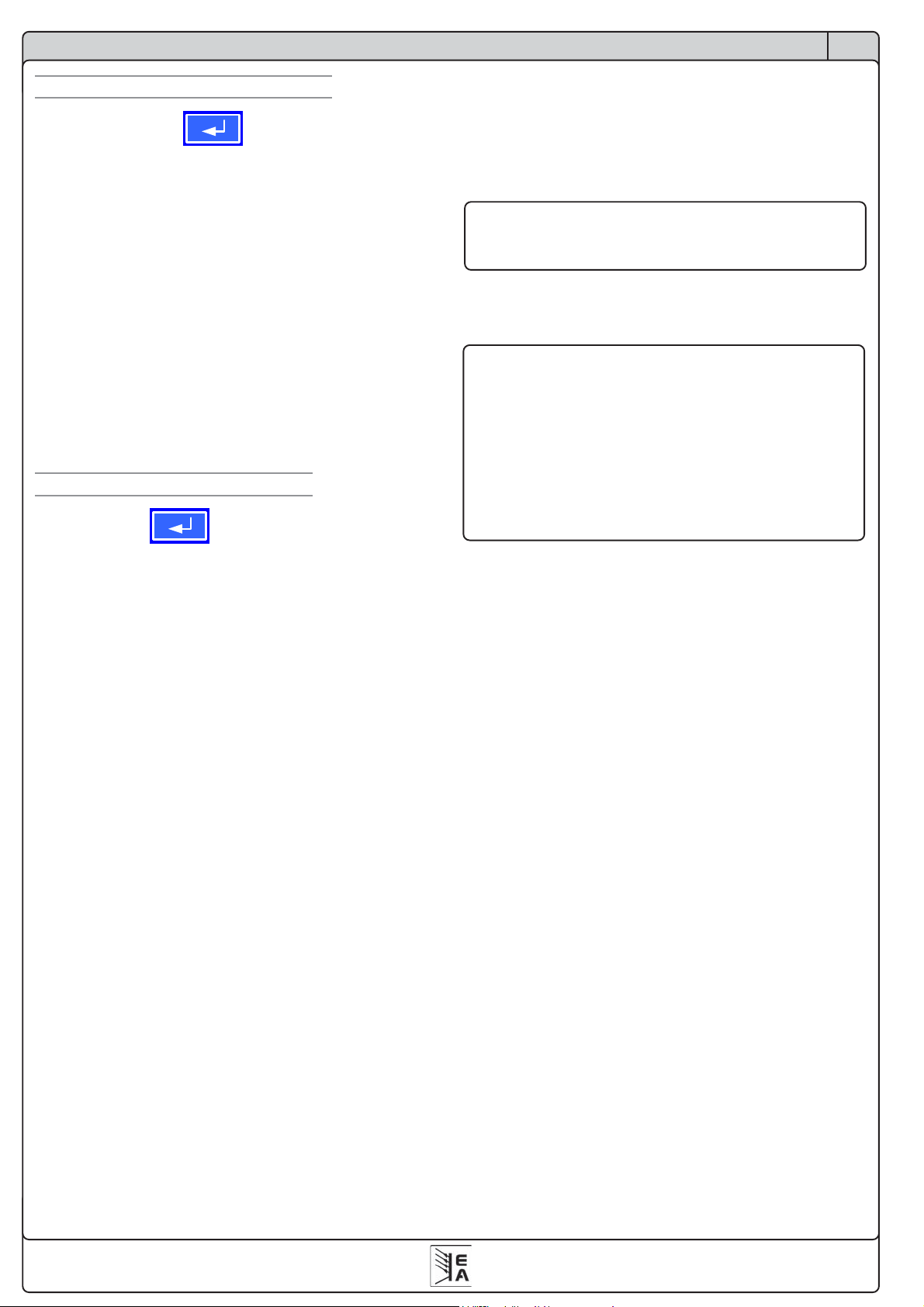
Using the power supply
EN
7.8 Unlocking the U/I/R operation mode
Enable R mode+
R mode available:
YES The U/I/R operation mode is unlocked and can
be used
NO U/I/R mode not enabled
The U/I/R operation mode can only be used after it was
unlocked with a pincode. This mode also has to be configured
in the profile (see also „7.1 Defining operation parameters“).
The pincode to unlock the U/I/R mode costs. In case you
intend to use this mode, you can add this to your order or
purchase it later.
Activate R mode via pin code:
Use the pincode you received from your dealer here.
7.9 Locking the device configuration
Setup lock+
7.10 Parallel and serial connection
7.10.1 Serial connection
Safety provisions for 80V models:
Only units of the same type may be operated and
connected together. The maximum allowed serial
!!
connection voltage is 300V.
!
!!
Safety provisions for 300V models:
Only units of the same type may be operated and
connected together.
The maximum allowed serial connection voltage is
600V, but only if the direct connection between two
units is grounded (PE)! When using 300V models
you must only operate a maximum of two unit s in serial,
!!
!
!!
because of the observance of the insulation clearance.
Cables and wires have to be dimensioned according
to the high voltage, in order to avoid any danger or
damage to persons.
It can be necessary , for security reasons, to lock the device
configuration from access. You can enter a pincode here,
consisting of 4 numbers, each from 0 to 15.
Lock setup via Enter the pincode
pin code: {0..15} {0..15} {0..15} {0..15}
The lock can only be disabled with the same pincode or by
resetting the configuration with Reset configuration. The
latter one deletes the custom setup and should only be used
is case the pincode has been forgotten.
If you activate the lock with the pincode you can only change
the configuration again after the pincode was entered again
and the setup is unlocked.
Note about the used terms: in a system of power supplies
which are operating after the master-slave principle one
unit is always the master of next unit (slave).
In order to raise the output voltage, two or more units can be
connected in serial.
The units are wired at the terminal System Bus, Pin 7 (Serial
connection). The unit whose pin 7 is wired is working as a
slave. The (+) output of the master unit (Pin 2, terminal
System Bus) is connected here. Furthermore, the (–) DC
power output of the master is connected to the (+) DC power
output of the slaves. The load is then connected to the (+)
DC power output of the masters and the (–) DC power output
of the (last) slave. The master unit is, in serial operation, the
one with the higher voltage potential, compared to the lowest
(last) slave. When connecting multiple units to serial operation
the upper unit will always be the master of the next unit below
and is connected as described above. In case the remote
sense feature is used with the load, you must connect
(+)Sense of the upper master unit and (–)Sense of the lower
slave to the load. Else the sense connectors have to be wired
as normal (described in „5. Installation“). The set values of
voltage and current at the slave(s) should be set to maximum,
hence the slave unit(s) do(es) not limit the current too early .
Also see next page.
© 2006, Elektro-Automatik GmbH & Co. KG
Irrtümer und Änderungen vorbehalten
56
© 2006, Elektro-Automatik GmbH & Co. KG
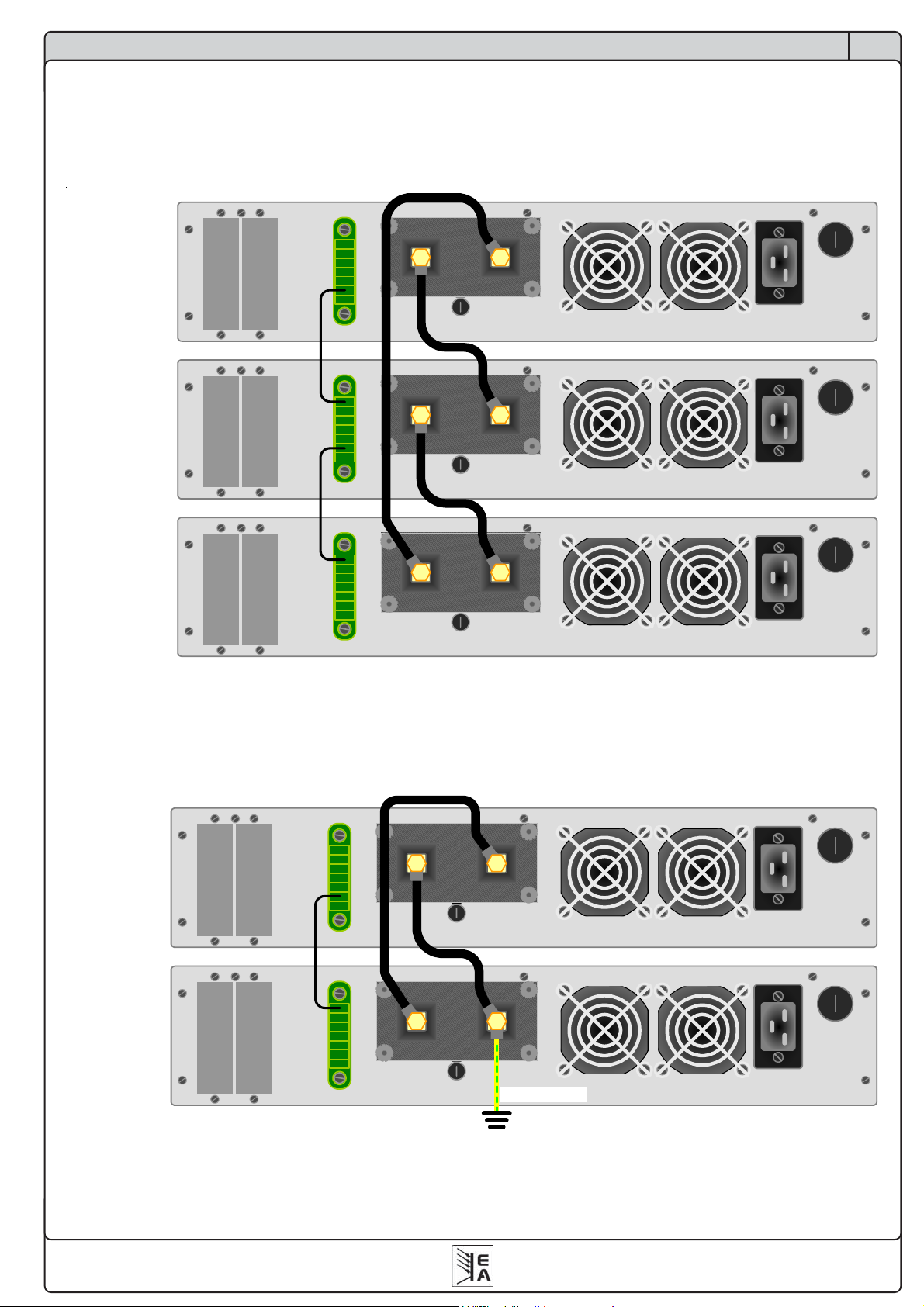
Using the power supply
EN
Every unit displays the local actual values of voltage and power. There is no totals formation of the actual values of all
connected units. This can only be realised with the System Link Mode. See „8.3 System Link Mode“ for details.
Example configuration of a serial connection of three 80V units (up to three 80V units in serial connection are allowed,
according to the safety provisions):
Master
Slave 1
Slave 2
System BusSlot A Slot B
7
6
5
4
3
2
1
System BusSlot A Slot B
7
6
5
4
3
2
1
System BusSlot A Slot B
7
6
5
4
3
2
1
Output
+-
T10A
Output front
Output
+-
T10A
Output front
Output
+-
T10A
Output front
T16A
T16A
T16A
Example configuration of a serial connection of two 300V units. It is important, that the short connection between the
positive output of the one unit and the negative output of the other unit is grounded, either at the one or at the other unit!
Master
Slave
System BusSlot A Slot B
7
6
5
4
3
2
1
System BusSlot A Slot B
7
6
5
4
3
2
1
Output
+-
T10A
Output front
Output
+-
T10A
Output front
Verbindung nach Erde (PE)
Connect to groun d (PE)
T16A
T16A
© 2006, Elektro-Automatik GmbH & Co. KG
57
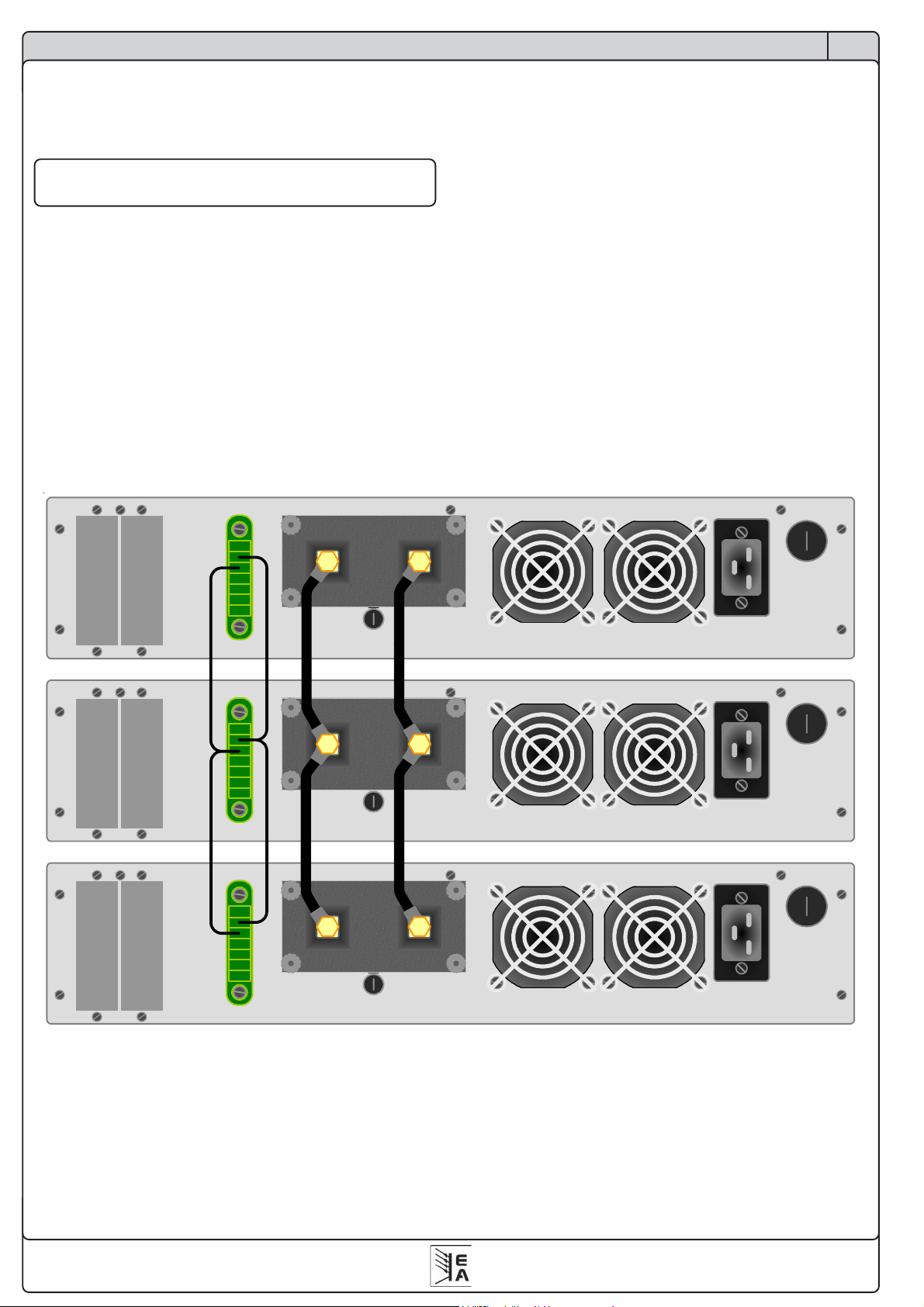
Using the power supply
EN
7.10.2 Parallel connection (Share-Bus)
Notice: this connection is recommended for voltage controlled
operation.
Attention! Only units of the same type may be
!!
!
!!
connected and operated together!
In order to gain a higher output current, two or more units
can be connected in parallel. Always t ake care of a sufficient
cross section of the used load cables. It is recommended to
use symmetric cable lengths and cross sections when
connecting units in parallel.
The Share-Bus operation enables a higher control dynamics
than the common master-slave principle, because it does
not define a certain unit as the leading unit. The unit with the
lowest output voltage turns into the master and controls the
other units, hence a symmetric output of current is gained.
Example configuration of a parallel connection of three
units:
System BusSlot A Slot B
Output
+-
Following connections are required: all (+) DC power outputs
are connected and all (–) DC power outputs are also
connected. Pin 5 (Share-Bus) and Pin 6 (AGND-Share-Bus)
of the terminal System Bus are also wired in parallel at all
units. See next page for a figure. If the remote sense feature
shall be used at the load, it is necessary to connect all
(+)Sense pins of every unit and all (–)Sense pins of every
unit connect them with the load. Else the sense pins are wired
as normal (described in „5. Installation“).
The set values of current should be set to maximum at all
units. Every unit displays its actual values of current and
power, there is no tot als formation of the actual values. This
can only be realised with the System Link Mode. See „8.3
System Link Mode“ for details.
T16A
7
6
5
4
3
2
1
T10A
Output front
System BusSlot A Slot B
7
6
5
4
3
2
1
System BusSlot A Slot B
7
6
5
4
3
2
1
Output
+-
T10A
Output front
Output
+-
T10A
Output front
T16A
T16A
58
© 2006, Elektro-Automatik GmbH & Co. KG
Irrtümer und Änderungen vorbehalten
© 2006, Elektro-Automatik GmbH & Co. KG

Using the power supply
EN
8. Interface cards
8.1 General
The power supply supports various interface cards for
communication (or analogue control, with IF-A1). All cards
are galvanically isolated up to 2000V .
The digital interface cards IF-R1 (RS232), IF-C1(CAN) and
IF-U1(USB) use a uniform communication protocol. Up to
30 units can be controlled from a PC at once with these cards.
On request: IF-G1 (IEEE 488), IF-AIF (galvanically isolated,
analogue interface with configurable in- and outputs, not
controllable by a PC, only analogue control).
In the addendum the are figures that graphically explain the
use of the various interface cards and suggest some of the
applications which can be realised with them.
8.2 Configuring the interface cards
The interface cards have to be configured once and each
time they’re replaced. This is done using the menu
Communication.
M
+Communication +
The set value of the voltage at serial connection has to be
multiplied with the number of connected units, because only
the set value of the master is adjustable. The parallel
connection acts similiar to the serial connection, here the set
value of current has to be multiplied.
The SIO2 link is used to transfer the actual values of the
slave to the master and the set values from the master to the
slaves. The totals of actual values and set values of all
connected units are displayed on the master so that the power
supply system acts like a single unit.
The System Link Mode supports up to 30 linked units. Using
the parallel connection, not more than 10 units should be
linked.
Example:
Four PSI 9080-100 are connected. Every unit is capable of
delivering up to 3kW power. When connecting two sets of
units in serial, which are connected in parallel, this results in
a maximum voltage of 160V or a maximum current of 200A
at a total power of maximum 12kW.
The master unit enables the user to adjust all set values and
other parameters, like supervision, for the whole „network“
of power supplies. The display of the master also shows
possible errors of the slave units.
Example figure of a master-slave system configured in
System Link Mode:
Device node Default: 1
= {1..30} Up to 30 device nodes (addresses) can be
assigned to units, one per device. A device
node must only be assigned once if multiple
units are controlled.
Except for the analogue interface it is absolutely necessary
to set the unit’s address (Device node) when using inter-
face cards. Only then the unit can be identified correctly .
Slot A: { IF-… } depends on what is equipped
Slot B: { IF-… } depends on what is equipped
Equipped interface cards are automatically recognized by
the unit. The menu selection displays the equipped cards
with their product code.
Configuring the various cards
Since all cards have different parameters to configure, these
are explained in detail in the corresponding user instruction
manuals. Please refer to them.
POWER SUPPLY
EA-PSI 9080-50
0..80V/0...50A
1500W
POWER SUPPLY
EA-PSI 9080-50
0..80V/0...50A
1500W
POWER SUPPLY
EA-PSI 9080-50
0..80V/0...50A
1500W
POWER SUPPLY
EA-PSI 9080-50
0..80V/0...50A
1500W
V
91.00
s2
140.00 V
10.93kW
12.00kW
M ONP
Output max. 10 A
Output max. 10 A
Output max. 10 A
Output max. 10 A
Modul (2,2)
controlled by master
ON
120.1
ON
+-
+-
+-
+-
120.0 A
ONLINE
A
CC
p2
Voltage Settings Cu rrent Power
Ap2V
CC
91.00
120.1
s2
140.00 V
120.0 A
10.93kW
ON
12.00kW
M ONP
ONLINE
ONLINE
ONLINE
Voltage Settings Cu rrent Power
Voltage Settings Cu rrent Power
Voltage Settings Cu rrent Power
Modul (1,2)
controlled by master
ON
Modul (2,1)
controlled by master
ON
Modul (2,2)
controlled by master
ON
8.3 System Link Mode
Without the additional interface SIO2 (only available on the
cards IF-R1 and IF-U1) every unit shows it s own actual values
when connected in serial or parallel.
© 2006, Elektro-Automatik GmbH & Co. KG
The configuration of the SIO2 interface is done in the setup
menu of the single units. For further details please refer to
the instruction manual of the interface card.
59

Using the power supply
8.4 Tools for the communication
If the interface cards are used to control the power supply
over the digital interface cards (except for the analogue IFA1), it is necessary to use drivers and/or other tools.
All hardware drivers, if required, are delivered on CD with
the interface card.
There are also ready-to-use and documented LabView VIs
included, which can be used to easily implement the unit(s)
into new and existing LabView controlled applications.
The drivers and tools on the included CD are all documented
with user instruction manuals. More information, technical
specifications and installation instructions for the interface
cards’ hard- and software can be found on this CD.
Follwing control, measuring and supervision functions can
be realised with the LabView VIs:
• Set unit into standby (output = off)
• Set unit into remote remote (remote control active)
• Set voltage/current/power/resistance (set values)
EN
• Read back the set values
• Measure voltage/current/power (actual values)
• Read device data (serial number etc.)
• Read out alarm codes (Alarm management)
• Set user text
• Set up and control the function manager and the function
layout
• Load/save/edit the user profiles
• Configure supervision (profiles)
• Set up the adjustment limits (profiles
These are only the most important functions. Some more
setup can be done when editing user profiles.
60
© 2006, Elektro-Automatik GmbH & Co. KG
Irrtümer und Änderungen vorbehalten
© 2006, Elektro-Automatik GmbH & Co. KG
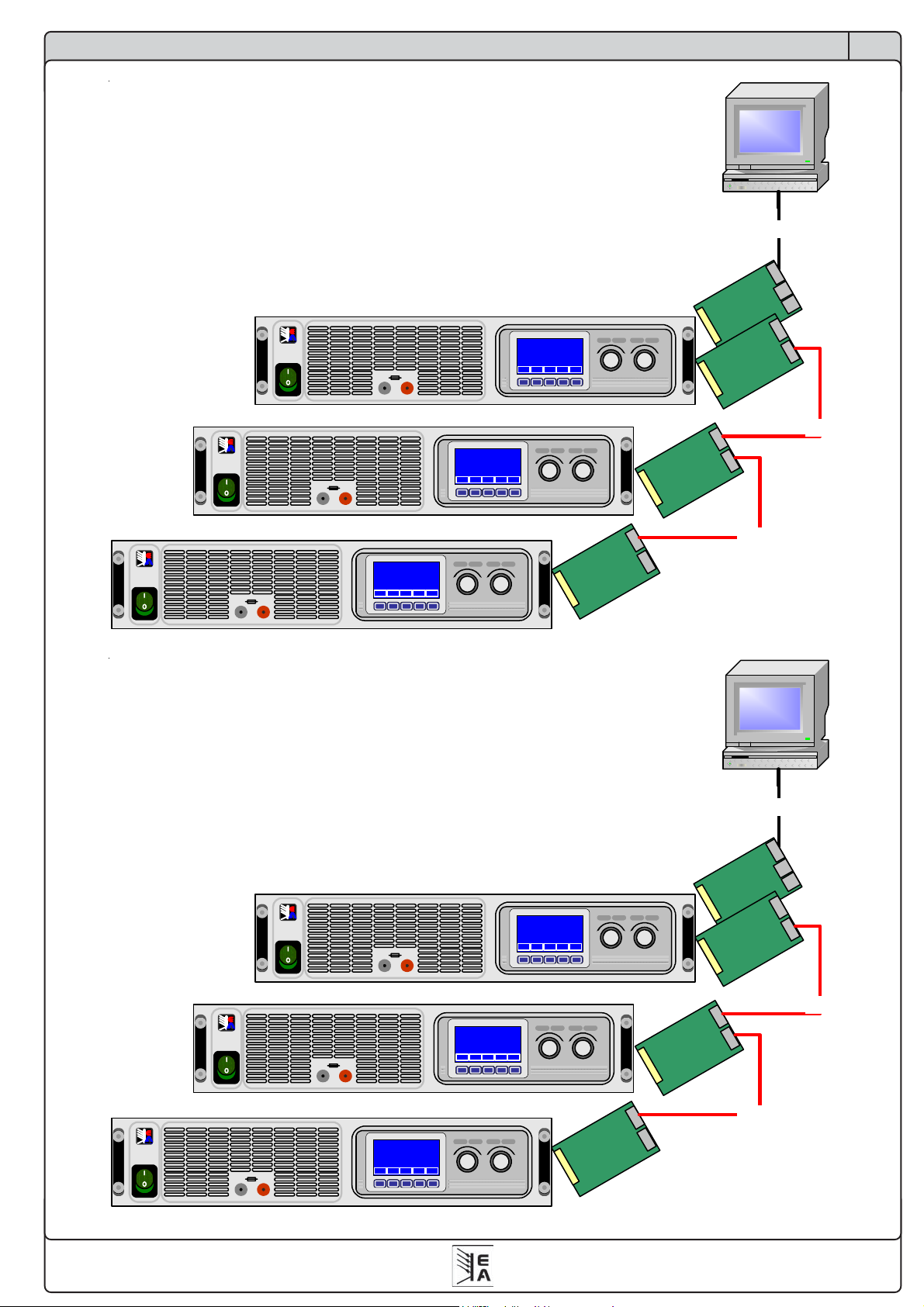
Using the power supply
9. Addendum
Example 1: three units are connected by CAN, the PC controls them over RS232
EN
PC
RS232
1
R
_
F
I
1
C
_
F
I
CAN
1
C
_
F
I
Example 2: three units are connected by CAN, the PC controls them over USB
CAN
1
C
_
F
I
PC
USB
1
U
_
F
I
1
C
_
F
I
© 2006, Elektro-Automatik GmbH & Co. KG
CAN
1
C
_
F
I
CAN
1
C
_
F
I
61

Using the power supply
Example 3: three units are controlled by the PC with USB
PC
EN
USB Hub
USB
1
U
_
F
I
1
U
_
F
I
Example 4: three units are controlled by the PC with CAN and are networked
1
U
_
F
I
PC
USB
1
U
_
F
I
1
C
_
F
I
62
© 2006, Elektro-Automatik GmbH & Co. KG
Irrtümer und Änderungen vorbehalten
1
C
_
F
I
© 2006, Elektro-Automatik GmbH & Co. KG
1
C
_
F
I
CAN
CAN

Notes:
© 2006, Elektro-Automatik GmbH & Co. KG
Irrtümer und Änderungen vorbehalten
63

EA-Elektro-Automatik GmbH & Co. KG
Entwicklung - Produktion - Vertrieb
Helmholtzstraße 31-33
41747 Viersen
Telefon: 02162 / 37 85-0
Telefax: 02162 / 16 230
info@elektroautomatik.de
www .elektroautomatik.de
